Page 1
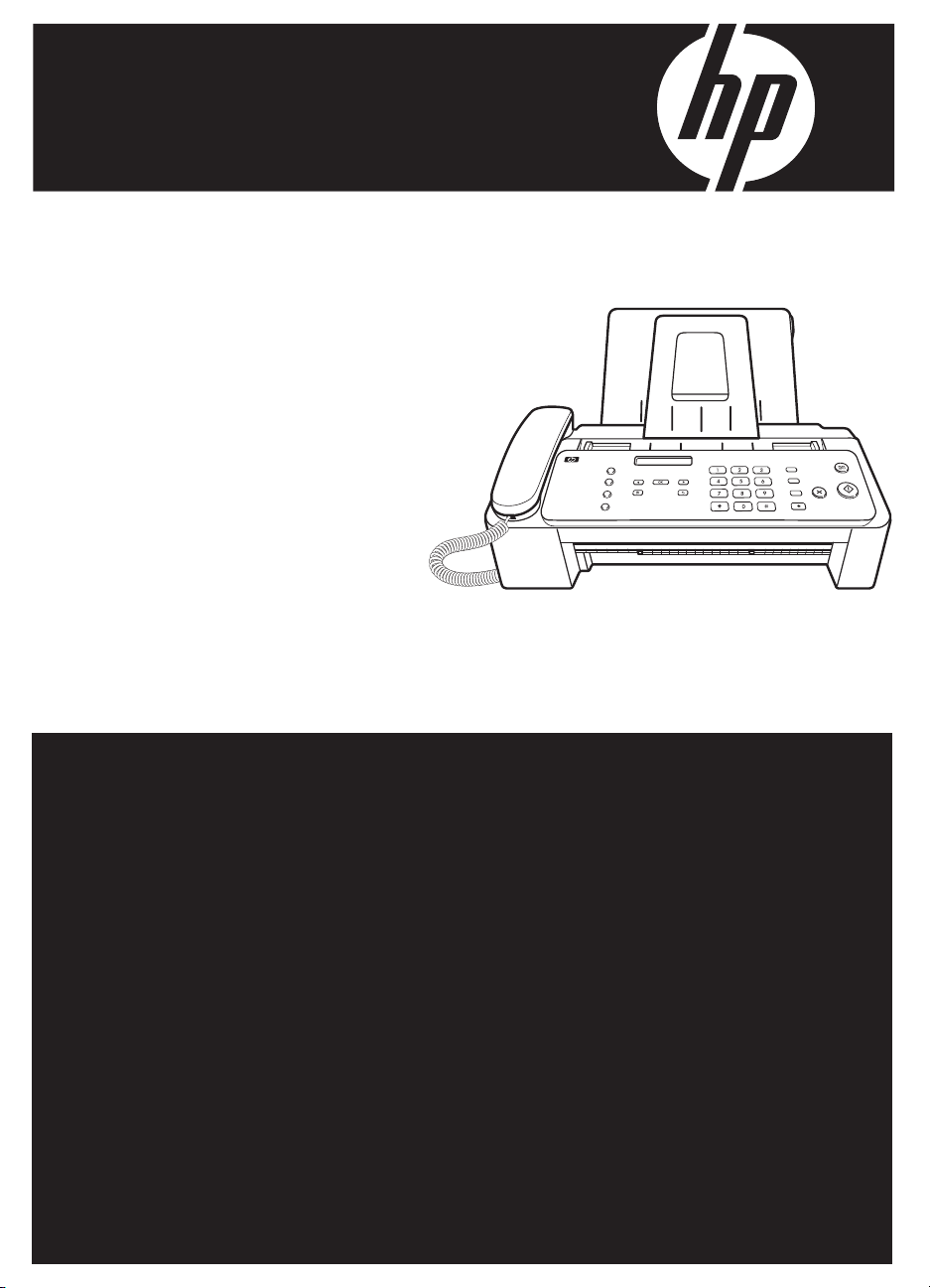
HP Fax série 2140
Guia do usuário
Page 2
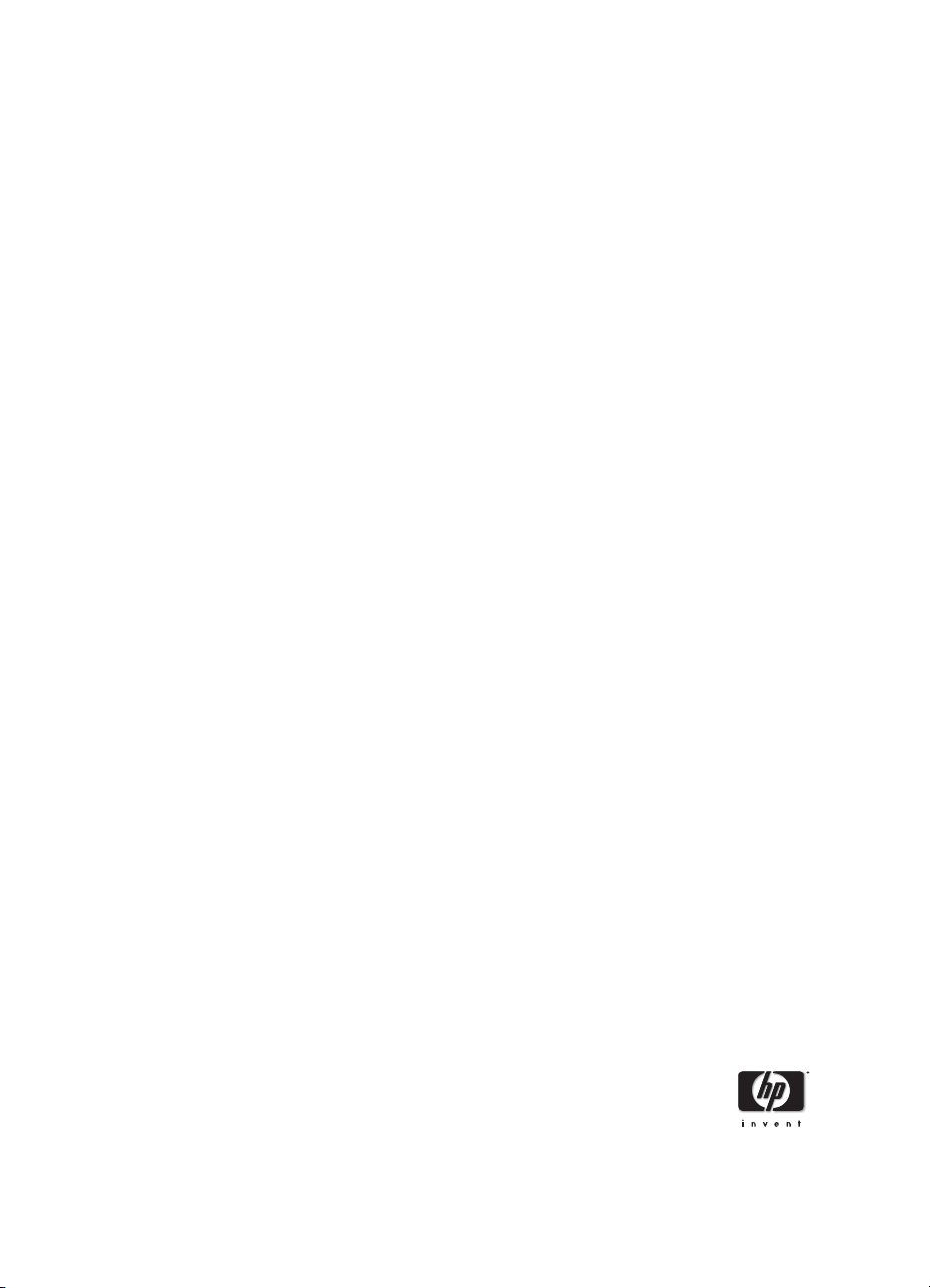
HP Fax série 2140
Guia do usuário
Número da fabricação: CM721-90011
Page 3
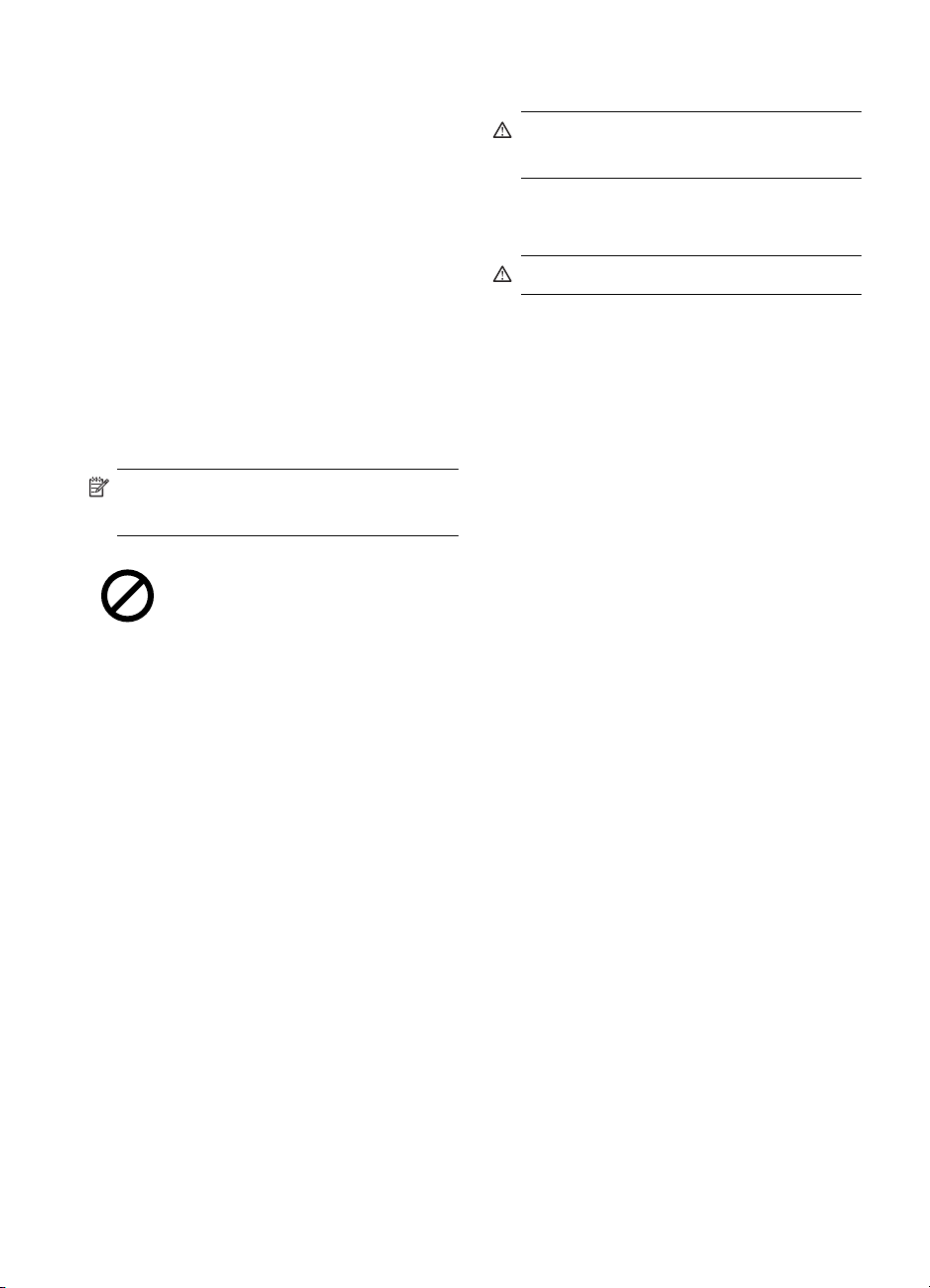
© Copyright 2009 Hewlett-Packard Development Company,
L.P.
As informações contidas aqui estão sujeitas a alterações
sem aviso prévio. É proibido fotocopiar, reproduzir ou
traduzir para outro idioma qualquer parte deste documento,
sem consentimento prévio e escrito da Hewlett-Packard
Company.
Aviso
As únicas garantias para produtos e serviços HP estão
estabelecidas nas declarações de garantia expressa que
acompanham tais produtos e serviços. Nenhuma
informação contida aqui deve ser interpretada como parte
de uma garantia adicional. A HP não é responsável por
omissões ou erros técnicos ou editoriais contidos neste
documento.
A Hewlett-Packard Company não pode ser
responsabilizada por danos incidentais ou conseqüenciais,
relativos ou provenientes do desempenho, funcionamento
ou uso deste documento e do material do programa que ele
descreve.
Observação: As informações sobre regulamentação
podem ser encontradas na seção Especificação deste
guia.
É ilegal em muitos locais fazer cópias dos itens a seguir. Em
caso de dúvida, consulte primeiro um representante legal.
• Papéis ou documentos do governo
- Passaportes
- Documentos de imigração
- Documentos de serviço militar
- Crachás, cartões ou distintivos de identificação
• Selos do governo:
- Selos postais
- Vales-alimentação
• Cheques ou letras de câmbio de agências do governo
• Papel-moeda, cheques de viagem ou ordens de
pagamento
• Certificados de depósito
• Trabalhos protegidos por direitos autorais
Informações sobre segurança
ADVERTÊNCIA! Para evitar o risco de incêndio ou
choque, não exponha este produto à chuva nem a
qualquer outro tipo de umidade.
Ao usar este produto, sempre devem ser tomadas medidas
básicas de segurança para reduzir o risco de lesões físicas
que possam decorrer de incêndio ou choque elétrico.
ADVERTÊNCIA! Risco de choque em potencial
• Leia e compreenda todas as instruções apresentadas no
cartaz de configuração.
• As linhas telefônicas podem desenvolver voltagens
perigosas. Para evitar choques elétricos, não toque nos
contatos na extremidade do cabo ou em quaisquer
encaixes no HP Fax. Substitua imediatamente os cabos
danificados.
• Nunca instale cabos telefônicos durante uma tempestade.
• Observe todas as advertências e instruções indicadas no
produto.
• Antes de limpar o aparelho, desligue-o das tomadas
elétricas e do telefone.
• Não instale nem use este produto perto da água ou
quando você estiver molhado.
• Instale o produto de forma segura, em superfície estável.
• Instale o aparelho em um local protegido, onde ninguém
possa pisar, tropeçar e danificar o cabo.
• Se o produto não funcionar normalmente, consulte a
seção Solução de problemas deste guia do usuário.
• Não há peças no interior do aparelho que possam ser
consertadas pelo operador. Os consertos devem ser feitos
por técnicos qualificados.
• Use o produto em uma área bem ventilada.
Page 4
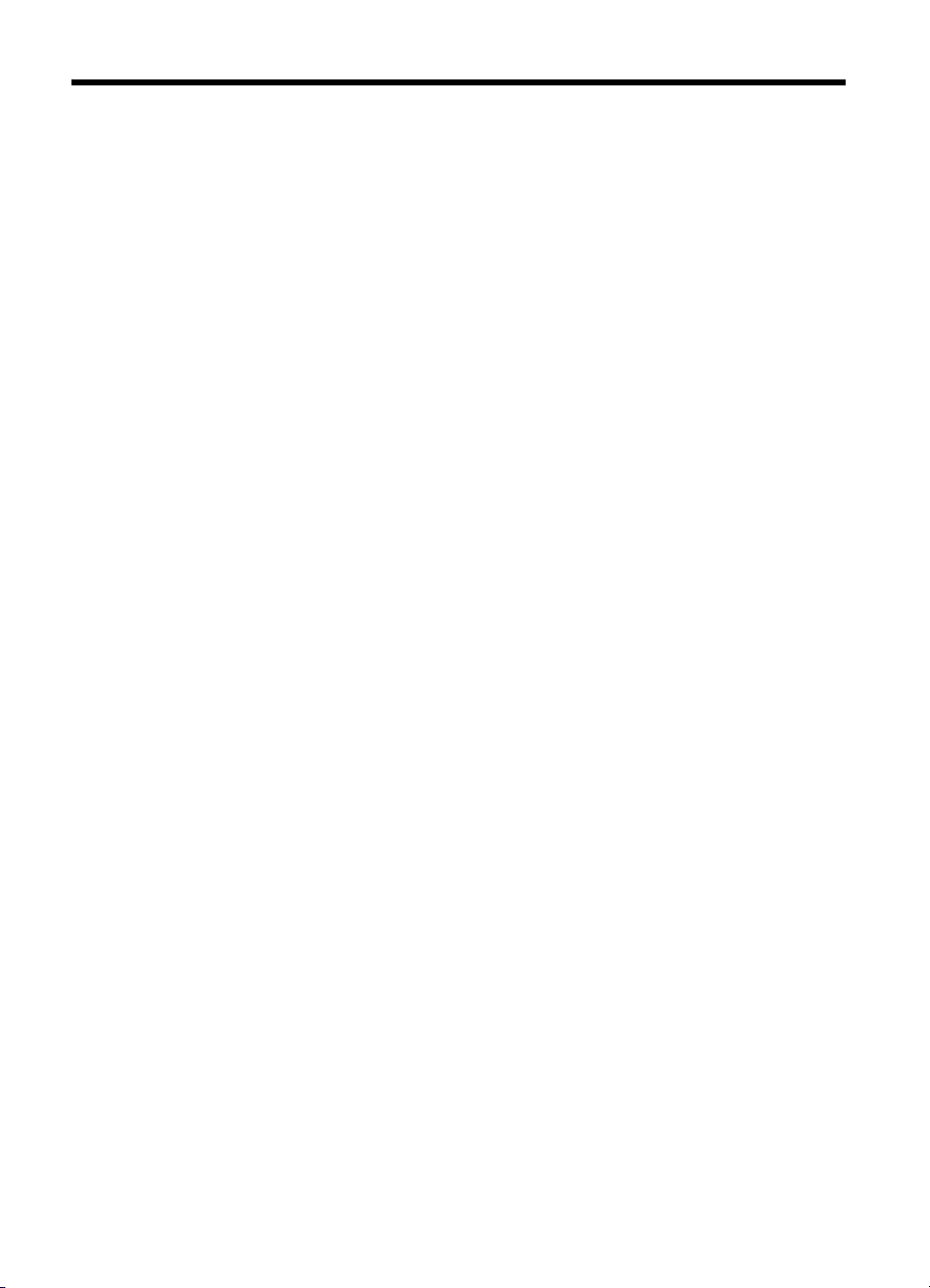
Conteúdos
1 Inicialização rápida. . . . . . . . . . . . . . . . . . . . . . . . . . . . . . . . . . . . . . . . . . . . . . . . . . . . . . . . . 4
Carregar papel . . . . . . . . . . . . . . . . . . . . . . . . . . . . . . . . . . . . . . . . . . . . . . . . . . . . . . . . . . . . . 4
Carregue os documentos para fax ou cópia . . . . . . . . . . . . . . . . . . . . . . . . . . . . . . . . . . . . . . . 5
Enviar um fax . . . . . . . . . . . . . . . . . . . . . . . . . . . . . . . . . . . . . . . . . . . . . . . . . . . . . . . . . . . . . . 5
Como receber um fax . . . . . . . . . . . . . . . . . . . . . . . . . . . . . . . . . . . . . . . . . . . . . . . . . . . . . . . . 6
Fazer uma cópia . . . . . . . . . . . . . . . . . . . . . . . . . . . . . . . . . . . . . . . . . . . . . . . . . . . . . . . . . . . . 6
Faça uma chamada telefônica . . . . . . . . . . . . . . . . . . . . . . . . . . . . . . . . . . . . . . . . . . . . . . . . . 7
2 Noções básicas do HP Fax . . . . . . . . . . . . . . . . . . . . . . . . . . . . . . . . . . . . . . . . . . . . . . . . . . 8
O fax HP 2140 . . . . . . . . . . . . . . . . . . . . . . . . . . . . . . . . . . . . . . . . . . . . . . . . . . . . . . . . . . . . . 9
Partes do HP Fax . . . . . . . . . . . . . . . . . . . . . . . . . . . . . . . . . . . . . . . . . . . . . . . . . . . . . . . . 9
Painel de controle do HP Fax . . . . . . . . . . . . . . . . . . . . . . . . . . . . . . . . . . . . . . . . . . . . . . 10
Os menus . . . . . . . . . . . . . . . . . . . . . . . . . . . . . . . . . . . . . . . . . . . . . . . . . . . . . . . . . . . . . . . . 12
Visão geral das opções dos menus . . . . . . . . . . . . . . . . . . . . . . . . . . . . . . . . . . . . . . . . . . . . 13
Menu FAX BÁSICO . . . . . . . . . . . . . . . . . . . . . . . . . . . . . . . . . . . . . . . . . . . . . . . . . . . . . 13
Menu FAX AVANÇADO . . . . . . . . . . . . . . . . . . . . . . . . . . . . . . . . . . . . . . . . . . . . . . . . . . 15
Menu FERRAMENTAS. . . . . . . . . . . . . . . . . . . . . . . . . . . . . . . . . . . . . . . . . . . . . . . . . . . 15
Alto-falante . . . . . . . . . . . . . . . . . . . . . . . . . . . . . . . . . . . . . . . . . . . . . . . . . . . . . . . . . . . . . . . 16
Navegue pelos menus . . . . . . . . . . . . . . . . . . . . . . . . . . . . . . . . . . . . . . . . . . . . . . . . . . . . . . 16
Modo pronto . . . . . . . . . . . . . . . . . . . . . . . . . . . . . . . . . . . . . . . . . . . . . . . . . . . . . . . . . . . 16
Botões do menu . . . . . . . . . . . . . . . . . . . . . . . . . . . . . . . . . . . . . . . . . . . . . . . . . . . . . . . . 16
Insira datas, horas, textos e números de telefone . . . . . . . . . . . . . . . . . . . . . . . . . . . . . . . . . 17
Campos para a maioria dos textos . . . . . . . . . . . . . . . . . . . . . . . . . . . . . . . . . . . . . . . . . . 17
Número de telefone no cabeçalho do fax . . . . . . . . . . . . . . . . . . . . . . . . . . . . . . . . . . . . . 18
Discagem rápida . . . . . . . . . . . . . . . . . . . . . . . . . . . . . . . . . . . . . . . . . . . . . . . . . . . . . . . . . . . 19
Armazenar um número na agenda telefônica. . . . . . . . . . . . . . . . . . . . . . . . . . . . . . . . . . 19
Imprimir a agenda telefônica. . . . . . . . . . . . . . . . . . . . . . . . . . . . . . . . . . . . . . . . . . . . . . . 19
Discar a partir da agenda telefônica . . . . . . . . . . . . . . . . . . . . . . . . . . . . . . . . . . . . . . . . . 19
Discagem de um toque . . . . . . . . . . . . . . . . . . . . . . . . . . . . . . . . . . . . . . . . . . . . . . . . 19
Discagem pela agenda telefônica. . . . . . . . . . . . . . . . . . . . . . . . . . . . . . . . . . . . . . . . 20
Tipos e tamanhos de papel. . . . . . . . . . . . . . . . . . . . . . . . . . . . . . . . . . . . . . . . . . . . . . . . . . . 20
Tipos e tamanhos de documentos . . . . . . . . . . . . . . . . . . . . . . . . . . . . . . . . . . . . . . . . . . . . . 21
Definir resolução do documento e contraste para uma única cópia . . . . . . . . . . . . . . . . . . . . 22
Ajustar volume . . . . . . . . . . . . . . . . . . . . . . . . . . . . . . . . . . . . . . . . . . . . . . . . . . . . . . . . . . . . 23
Volume do toque. . . . . . . . . . . . . . . . . . . . . . . . . . . . . . . . . . . . . . . . . . . . . . . . . . . . . . . . 23
Volume do alto-falante . . . . . . . . . . . . . . . . . . . . . . . . . . . . . . . . . . . . . . . . . . . . . . . . . . . 23
Rediscagem automática de fax. . . . . . . . . . . . . . . . . . . . . . . . . . . . . . . . . . . . . . . . . . . . . . . . 23
Conteúdos 1
Page 5
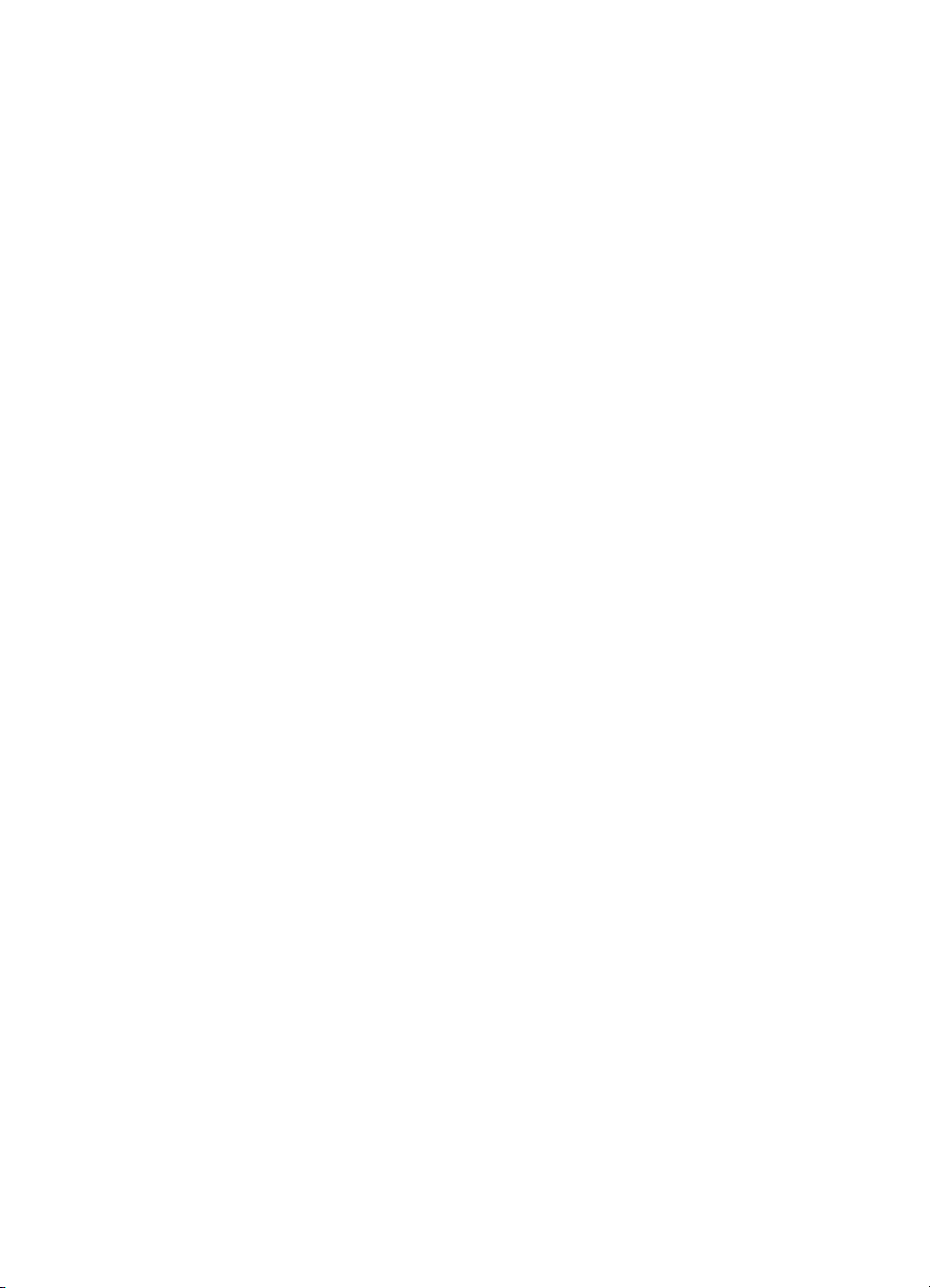
3 Recursos adicionais . . . . . . . . . . . . . . . . . . . . . . . . . . . . . . . . . . . . . . . . . . . . . . . . . . . . . . .24
Definir toques para atender. . . . . . . . . . . . . . . . . . . . . . . . . . . . . . . . . . . . . . . . . . . . . . . . . . 24
Usar ID de chamadas . . . . . . . . . . . . . . . . . . . . . . . . . . . . . . . . . . . . . . . . . . . . . . . . . . . . . . 25
Ativar o ID de chamadas . . . . . . . . . . . . . . . . . . . . . . . . . . . . . . . . . . . . . . . . . . . . . . . . . 25
Ver quem ligou com o ID de chamadas . . . . . . . . . . . . . . . . . . . . . . . . . . . . . . . . . . . . . 25
Imprima uma lista dos números do ID de chamadas . . . . . . . . . . . . . . . . . . . . . . . . . . . 25
Como bloquear futuros números de fax . . . . . . . . . . . . . . . . . . . . . . . . . . . . . . . . . . . . . . . . 25
Adicionar um número de fax indesejado . . . . . . . . . . . . . . . . . . . . . . . . . . . . . . . . . . . . . 25
Excluir um número. . . . . . . . . . . . . . . . . . . . . . . . . . . . . . . . . . . . . . . . . . . . . . . . . . . . . . 26
Favoritos . . . . . . . . . . . . . . . . . . . . . . . . . . . . . . . . . . . . . . . . . . . . . . . . . . . . . . . . . . . . . . . . 26
Salvar um documento . . . . . . . . . . . . . . . . . . . . . . . . . . . . . . . . . . . . . . . . . . . . . . . . . . . 26
Excluir um documento. . . . . . . . . . . . . . . . . . . . . . . . . . . . . . . . . . . . . . . . . . . . . . . . . . . 26
Enviar um documento . . . . . . . . . . . . . . . . . . . . . . . . . . . . . . . . . . . . . . . . . . . . . . . . . . . 26
Imprimir um documento. . . . . . . . . . . . . . . . . . . . . . . . . . . . . . . . . . . . . . . . . . . . . . . . . . 27
Imagem TCR . . . . . . . . . . . . . . . . . . . . . . . . . . . . . . . . . . . . . . . . . . . . . . . . . . . . . . . . . . . . . 27
Toque distinto (DRPD) . . . . . . . . . . . . . . . . . . . . . . . . . . . . . . . . . . . . . . . . . . . . . . . . . . . . . 28
Etapa 1 — Ensine ao HP Fax o padrão de toque . . . . . . . . . . . . . . . . . . . . . . . . . . . . . . 28
Etapa 2 — Configure o modo de atendimento de toque distinto (DRPD) . . . . . . . . . . . . 28
Modo de Atendimento/Recebimento . . . . . . . . . . . . . . . . . . . . . . . . . . . . . . . . . . . . . . . . . . . 29
4 Fax avançado. . . . . . . . . . . . . . . . . . . . . . . . . . . . . . . . . . . . . . . . . . . . . . . . . . . . . . . . . . . . . 30
Transmissão . . . . . . . . . . . . . . . . . . . . . . . . . . . . . . . . . . . . . . . . . . . . . . . . . . . . . . . . . . . . . 30
Fax programado . . . . . . . . . . . . . . . . . . . . . . . . . . . . . . . . . . . . . . . . . . . . . . . . . . . . . . . . . . 30
Busca . . . . . . . . . . . . . . . . . . . . . . . . . . . . . . . . . . . . . . . . . . . . . . . . . . . . . . . . . . . . . . . . . . 31
Definição de envio de busca . . . . . . . . . . . . . . . . . . . . . . . . . . . . . . . . . . . . . . . . . . . . . . 31
Buscar outro fax a ser recebido. . . . . . . . . . . . . . . . . . . . . . . . . . . . . . . . . . . . . . . . . . . . 32
Para cancelar o trabalho programado. . . . . . . . . . . . . . . . . . . . . . . . . . . . . . . . . . . . . . . . . . 32
Encaminhar faxes . . . . . . . . . . . . . . . . . . . . . . . . . . . . . . . . . . . . . . . . . . . . . . . . . . . . . . . . . 32
5 Referência de recursos. . . . . . . . . . . . . . . . . . . . . . . . . . . . . . . . . . . . . . . . . . . . . . . . . . . . . 34
Como ajustar a data e o horário . . . . . . . . . . . . . . . . . . . . . . . . . . . . . . . . . . . . . . . . . . . . . . 34
Ligar e desligar o som. . . . . . . . . . . . . . . . . . . . . . . . . . . . . . . . . . . . . . . . . . . . . . . . . . . . . . 34
Sons WakeUp . . . . . . . . . . . . . . . . . . . . . . . . . . . . . . . . . . . . . . . . . . . . . . . . . . . . . . . . . 34
Sons do alarme . . . . . . . . . . . . . . . . . . . . . . . . . . . . . . . . . . . . . . . . . . . . . . . . . . . . . . . . 35
Sons da tecla. . . . . . . . . . . . . . . . . . . . . . . . . . . . . . . . . . . . . . . . . . . . . . . . . . . . . . . . . . 35
Modo silencioso. . . . . . . . . . . . . . . . . . . . . . . . . . . . . . . . . . . . . . . . . . . . . . . . . . . . . . . . 35
Defina a informação do cabeçalho do fax . . . . . . . . . . . . . . . . . . . . . . . . . . . . . . . . . . . . . . . 35
Impressão de relatórios. . . . . . . . . . . . . . . . . . . . . . . . . . . . . . . . . . . . . . . . . . . . . . . . . . . . . 36
Relatórios automáticos . . . . . . . . . . . . . . . . . . . . . . . . . . . . . . . . . . . . . . . . . . . . . . . . . . 36
Relatórios que você pode imprimir . . . . . . . . . . . . . . . . . . . . . . . . . . . . . . . . . . . . . . . . . 36
Reimpressão de faxes. . . . . . . . . . . . . . . . . . . . . . . . . . . . . . . . . . . . . . . . . . . . . . . . . . . . . . 37
Limpeza da memória. . . . . . . . . . . . . . . . . . . . . . . . . . . . . . . . . . . . . . . . . . . . . . . . . . . . . . . 38
Alto-falante . . . . . . . . . . . . . . . . . . . . . . . . . . . . . . . . . . . . . . . . . . . . . . . . . . . . . . . . . . . . . . 38
Rediscar um número na memória . . . . . . . . . . . . . . . . . . . . . . . . . . . . . . . . . . . . . . . . . . . . . 39
2 Conteúdos
Page 6
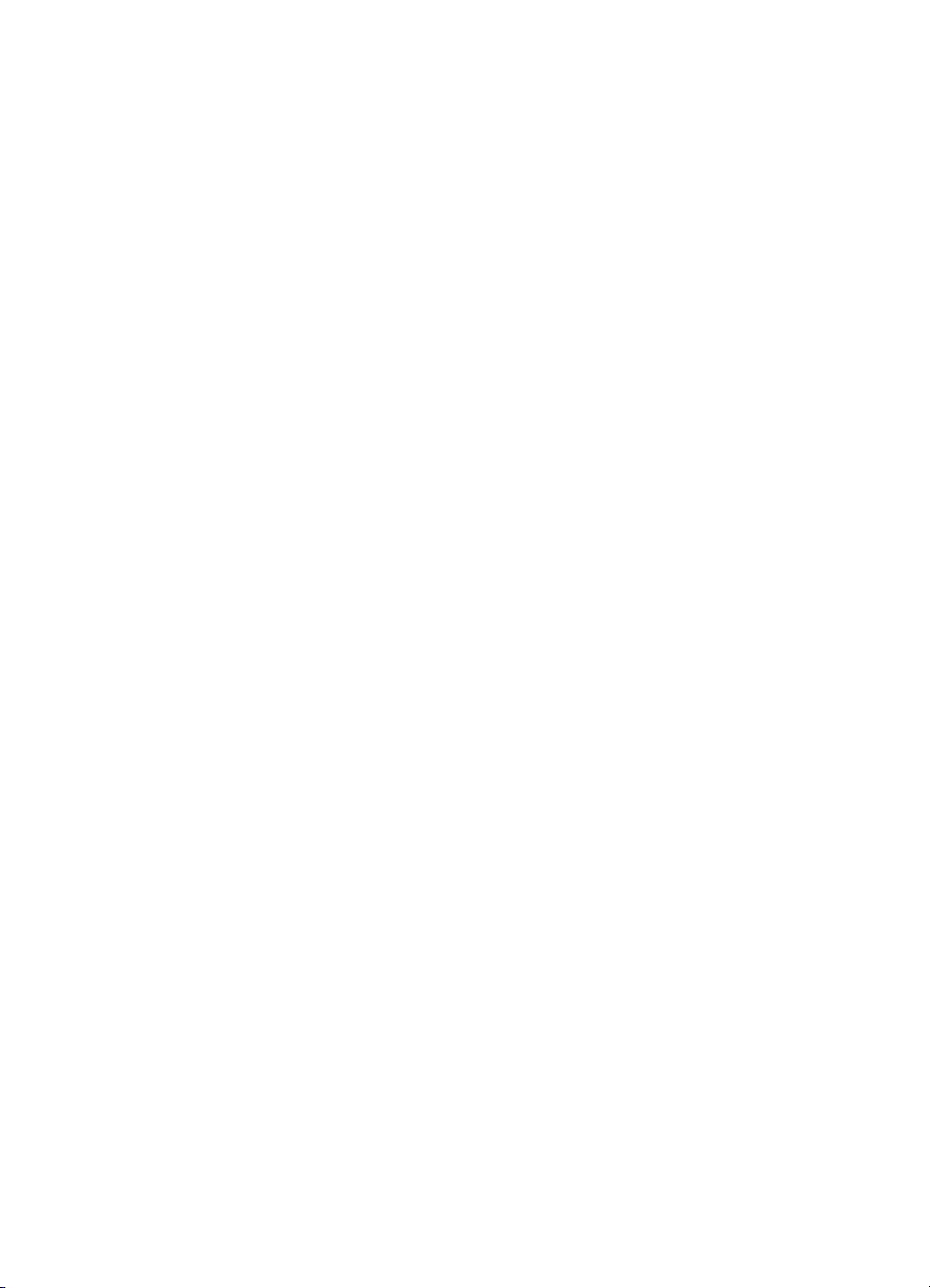
6 Cuidado e manutenção. . . . . . . . . . . . . . . . . . . . . . . . . . . . . . . . . . . . . . . . . . . . . . . . . . . . . 40
Informações sobre cartucho de impressão. . . . . . . . . . . . . . . . . . . . . . . . . . . . . . . . . . . . . . . 40
Exibir nível de tinta . . . . . . . . . . . . . . . . . . . . . . . . . . . . . . . . . . . . . . . . . . . . . . . . . . . . . . . . . 40
Imprimir o autoteste . . . . . . . . . . . . . . . . . . . . . . . . . . . . . . . . . . . . . . . . . . . . . . . . . . . . . . . . 41
Substituir o cartucho de impressão. . . . . . . . . . . . . . . . . . . . . . . . . . . . . . . . . . . . . . . . . . . . . 41
Retirar documentos e papéis congestionados . . . . . . . . . . . . . . . . . . . . . . . . . . . . . . . . . . . . 43
Documentos congestionados durante a transmissão . . . . . . . . . . . . . . . . . . . . . . . . . . . . 43
Para retirar um documento congestionado: . . . . . . . . . . . . . . . . . . . . . . . . . . . . . . . . 43
Congestionamentos de papel durante a impressão . . . . . . . . . . . . . . . . . . . . . . . . . . . . . 44
Se o papel estiver congestionado na área de impressão . . . . . . . . . . . . . . . . . . . . . . 44
Se o papel estiver congestionado na área de alimentação de papel . . . . . . . . . . . . . 44
Manutenção do cartucho de impressão . . . . . . . . . . . . . . . . . . . . . . . . . . . . . . . . . . . . . . . . . 45
Limpar o cartucho de impressão. . . . . . . . . . . . . . . . . . . . . . . . . . . . . . . . . . . . . . . . . . . . 45
Limpar os contatos do cartucho de impressão . . . . . . . . . . . . . . . . . . . . . . . . . . . . . . . . . 45
Limpar os contatos . . . . . . . . . . . . . . . . . . . . . . . . . . . . . . . . . . . . . . . . . . . . . . . . . . . 45
Limpar os contatos do carro do cartucho . . . . . . . . . . . . . . . . . . . . . . . . . . . . . . . . . . 46
Limpar a área de digitalização de documentos. . . . . . . . . . . . . . . . . . . . . . . . . . . . . . . . . . . . 47
Ajustar o scanner . . . . . . . . . . . . . . . . . . . . . . . . . . . . . . . . . . . . . . . . . . . . . . . . . . . . . . . . . . 48
Mensagens de erro no painel LCD . . . . . . . . . . . . . . . . . . . . . . . . . . . . . . . . . . . . . . . . . . . . . 48
Solução de problemas . . . . . . . . . . . . . . . . . . . . . . . . . . . . . . . . . . . . . . . . . . . . . . . . . . . . . . 51
Problemas de fax . . . . . . . . . . . . . . . . . . . . . . . . . . . . . . . . . . . . . . . . . . . . . . . . . . . . . . . 52
Problemas de qualidade de impressão. . . . . . . . . . . . . . . . . . . . . . . . . . . . . . . . . . . . . . . 54
Problemas de alimentação de papel. . . . . . . . . . . . . . . . . . . . . . . . . . . . . . . . . . . . . . . . . 54
7 Especificações e informações sobre regulamentos . . . . . . . . . . . . . . . . . . . . . . . . . . . . . 55
Tipos e tamanhos de papel. . . . . . . . . . . . . . . . . . . . . . . . . . . . . . . . . . . . . . . . . . . . . . . . . . . 55
Tipos e tamanhos de documentos . . . . . . . . . . . . . . . . . . . . . . . . . . . . . . . . . . . . . . . . . . . . . 55
Documentos aceitáveis. . . . . . . . . . . . . . . . . . . . . . . . . . . . . . . . . . . . . . . . . . . . . . . . . . . 55
Cartucho de impressão. . . . . . . . . . . . . . . . . . . . . . . . . . . . . . . . . . . . . . . . . . . . . . . . . . . . . . 56
Especificações do aparelho . . . . . . . . . . . . . . . . . . . . . . . . . . . . . . . . . . . . . . . . . . . . . . . . . . 56
Uma amostra do gráfico de teste ITU #1 (reduzido para 60,5%) . . . . . . . . . . . . . . . . . . . . . . 58
Programa de administração ambiental de produtos . . . . . . . . . . . . . . . . . . . . . . . . . . . . . . . . 59
Avisos referentes a regulamentações. . . . . . . . . . . . . . . . . . . . . . . . . . . . . . . . . . . . . . . . . . . 60
Uso dos serviços de suporte da Hewlett-Packard . . . . . . . . . . . . . . . . . . . . . . . . . . . . . . . . . 62
Declaração de conformidade . . . . . . . . . . . . . . . . . . . . . . . . . . . . . . . . . . . . . . . . . . . . . . . . . 64
DECLARAÇÃO DE GARANTIA LIMITADA da Hewlett-Packard . . . . . . . . . . . . . . . . . . . . . . 65
Índice . . . . . . . . . . . . . . . . . . . . . . . . . . . . . . . . . . . . . . . . . . . . . . . . . . . . . . . . . . . . . . . . . . . . . . 66
Conteúdos 3
Page 7
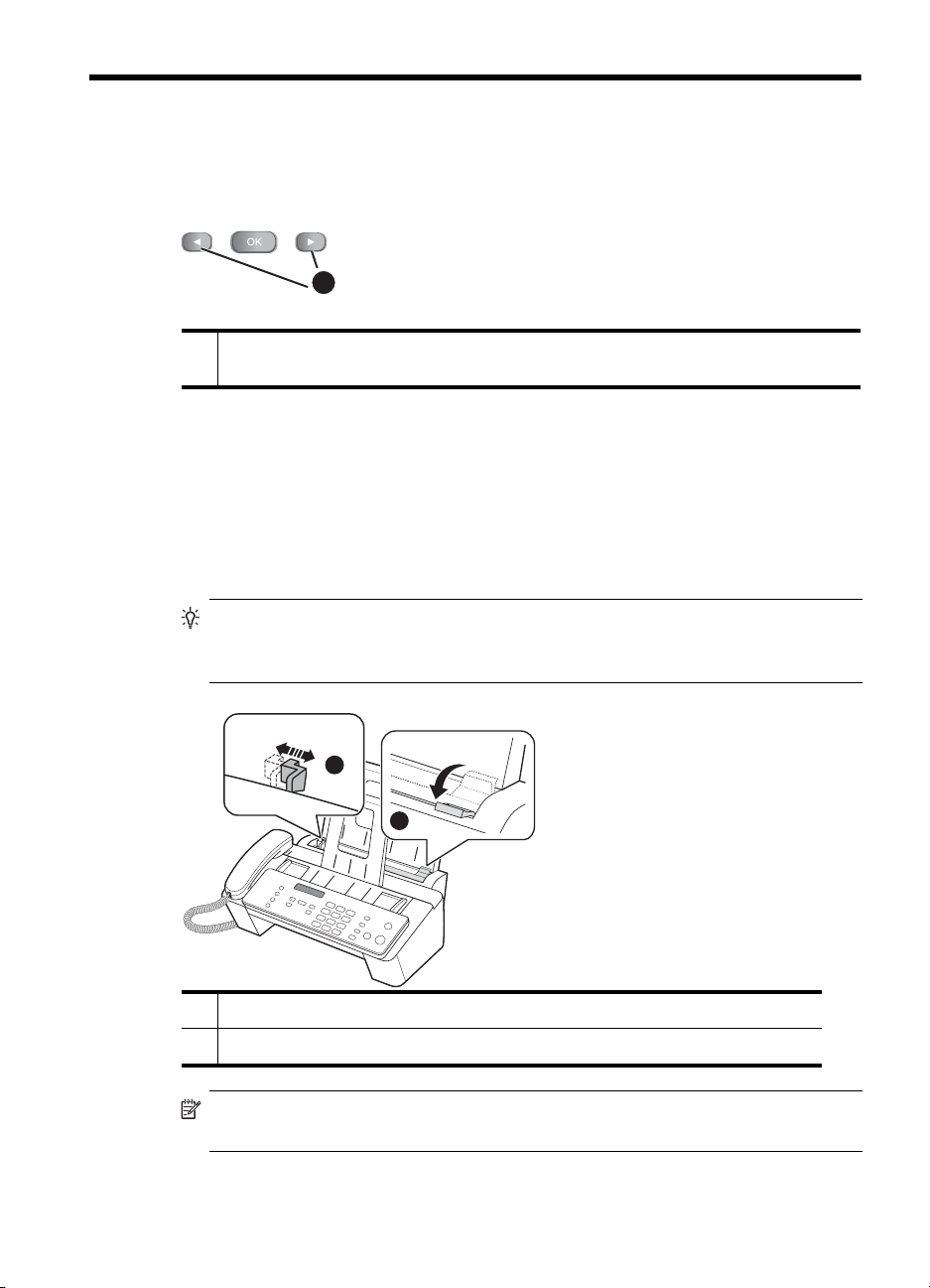
1 Inicialização rápida
Este capítulo fornece a você uma introdução rápida das funções básicas do seu novo
aparelho de fax. Consulte os capítulos posteriores para obter instruções detalhadas.
1
1 Os “botões de seta” localizados à esquerda e direita do botão OK no painel de controle
são designados por
Carregar papel
É possível colocar até 50 folhas de papel comum na bandeja de entrada. Antes de
colocar o papel, verifique se o tamanho do papel foi definido corretamente no menu
FAX BÁSICO
O HP Fax foi desenvolvido para funcionar com uma variedade de papéis comuns
(papel de carta de 75 a 90 g/m2 (20 a 24 lb.)) em tamanhos A4, Carta e Ofício.
DICAS: Alguns papéis possuem um lado que foi condicionado para impressão.
O “lado correto para impressão” é indicado na embalagem do papel. Sempre
coloque o lado a ser impresso voltado para você.
. Para mais informações, consulte Tam. Papel na página 13.
nas instruções.
1 Deslize a guia de largura do papel para Ltr (Carta) ou A4. Não una a pilha de papel.
2 Puxe a tampa da bandeja de papel em sua direção para abri-la.
OBSERVAÇÃO: Para inserir o papel corretamente, puxe a tampa da bandeja
de papel.
4 Inicialização rápida
1
2
Page 8
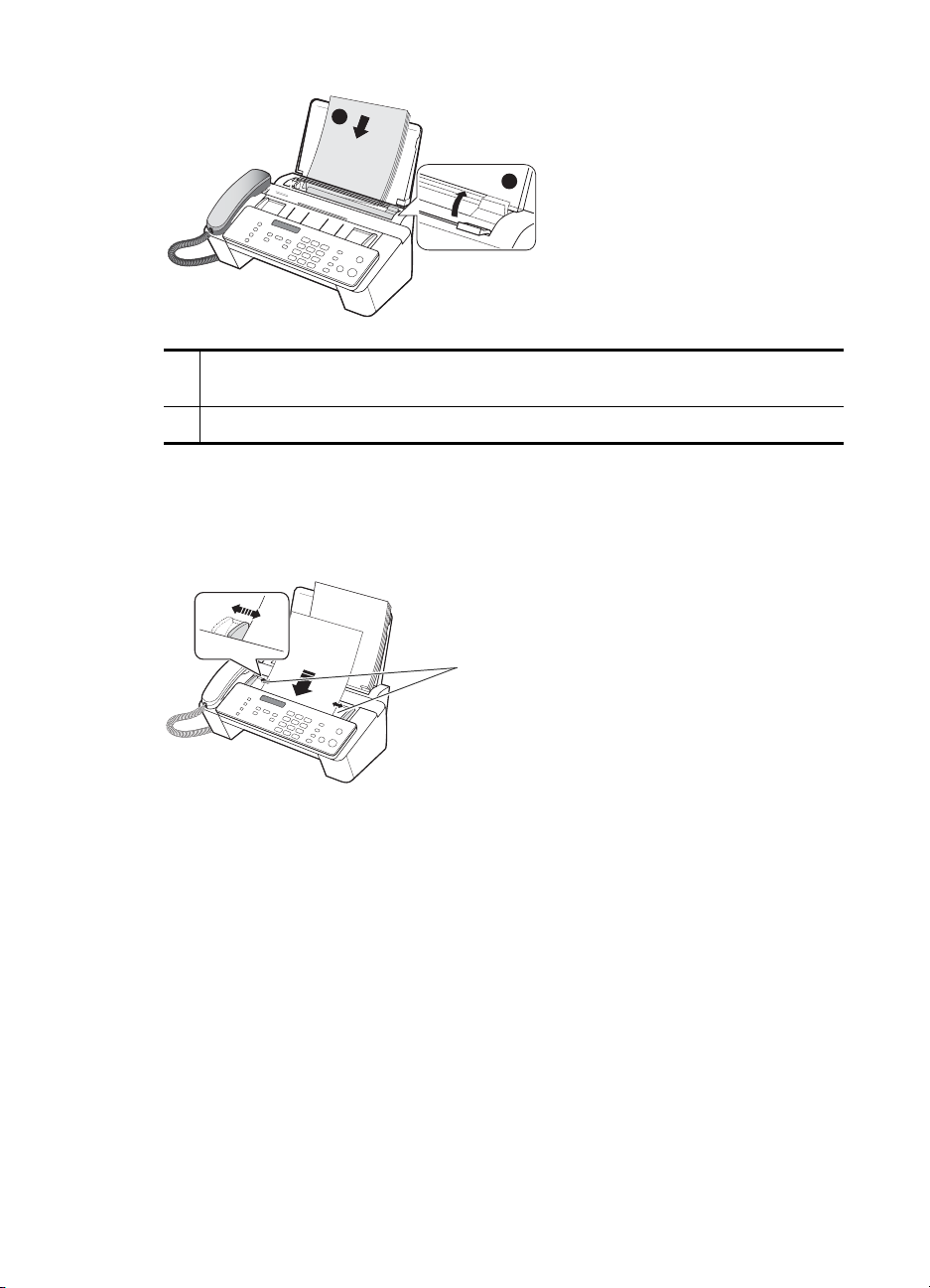
Carregue os documentos para fax ou cópia
3
4
3 Disponha uma pilha em ordem e, em seguida, insira as 50 folhas de papel com o lado de
impressão na sua direção.
4 Empurre a tampa da bandeja de papel de volta no lugar.
Carregue os documentos para fax ou cópia
Você pode carregar até 15 páginas no alimentador de documentos. Carregue os
documentos voltados para baixo (lado impresso voltado para a máquina).
Enviar um fax
1. Coloque o documento a ser enviado (até 15 páginas) no alimentador de
documentos.
2. Marque o número do fax utilizando um destes métodos:
• Digite o número e pressione Iniciar.
• Retire o fone do gancho, digite o número e pressione Iniciar.
• Use o botão Alto-falante para ouvir à medida que discar e, em seguida,
pressione Iniciar.
• Pressione e mantenha pressionado o botão um toque. Para mais informações,
consulte Discagem de um toque na página 19.
• Pressione o botão Discagem rápida, quando
visor, pressione OK e procure o número. Pressione Iniciar quando o número
correto for exibido. Para mais informações, consulte Discagem pela agenda
telefônica na página 20.
Ajuste as guias de acordo com a largura do documento.
Pesquisa&Marcar
Inicialização rápida 5
aparecer no
Page 9
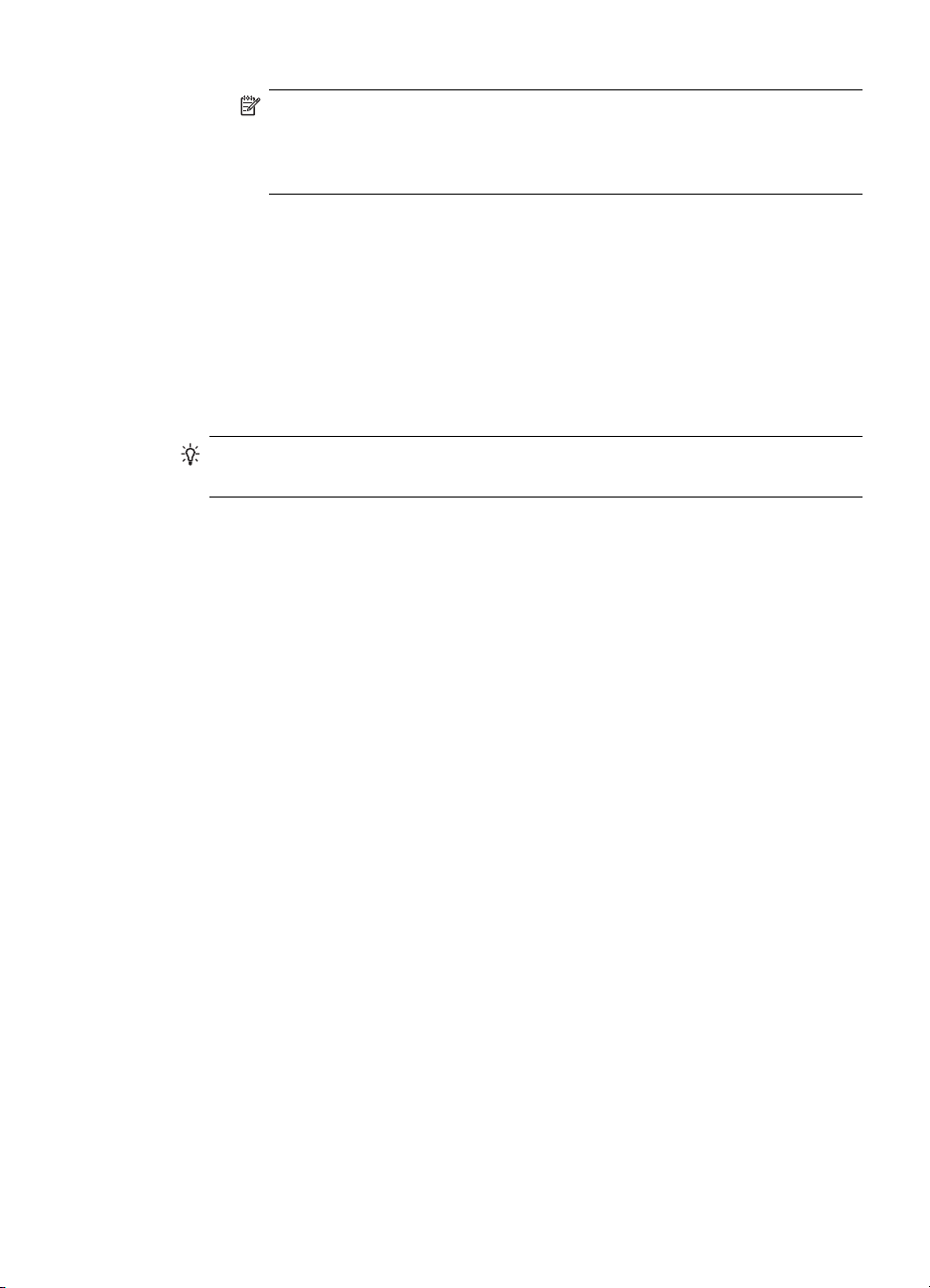
Como receber um fax
OBSERVAÇÃO: Os locais de discagem rápida e de um toque devem
ser programados previamente.
Para mais informações, consulte Armazenar um número na agenda
telefônica na página 19.
Como receber um fax
Como os faxes são recebidos depende de como o modo de atendimento/recebimento é
definido.
Para mais informações, consulte Definir toques para atender na página 24.
Modo de atendimento de FAX
O aparelho de fax atenderá a chamada, detectará automaticamente os tons de fax e
receberá um fax.
DICAS: No entanto, se você atender acidentalmente o telefone e ouvir o tom de
fax, pressione o botão Iniciar para receber o fax.
Modo de resposta AUTO
No modo AUTO, o telefone toca um determinado número de toques (consulte Definir
toques para atender na página 24); em seguida, mude para FAX para receber.
Modo de resposta TEL
Se o modo de atendimento estiver definido para TEL, você deverá receber
manualmente o fax.
1. Atenda a chamada.
2. Se você ouvir um tom de fax, pressione o botão Iniciar .
3. Assim que você ouvir o tom de fax de ambos os aparelhos (isso pode levar alguns
segundos), você deverá colocar o telefone no gancho.
Fazer uma cópia
Pode fazer várias cópias de um documento de 15 páginas.
Configurações de cópia padrão individual
1. Vire o lado da página para baixo e insira-o no alimentador de documentos.
2. Pressione duas vezes Copiar.
Várias cópias ou cópias com opções/configurações
1. Vire o lado da página para baixo e insira-o no alimentador de documentos.
2. Pressione Copiar.
Número de cópias
3. Se você quiser mais de uma cópia, use o teclado do telefone para inserir o número
de cópias.
4. Pressione Copiar para iniciar a cópia ou pressione OK para passar para a próxima
opção.
% De Zoom e 97%
6 Inicialização rápida
e
01 [01-50]
serão exibidos.
serão exibidos.
Page 10
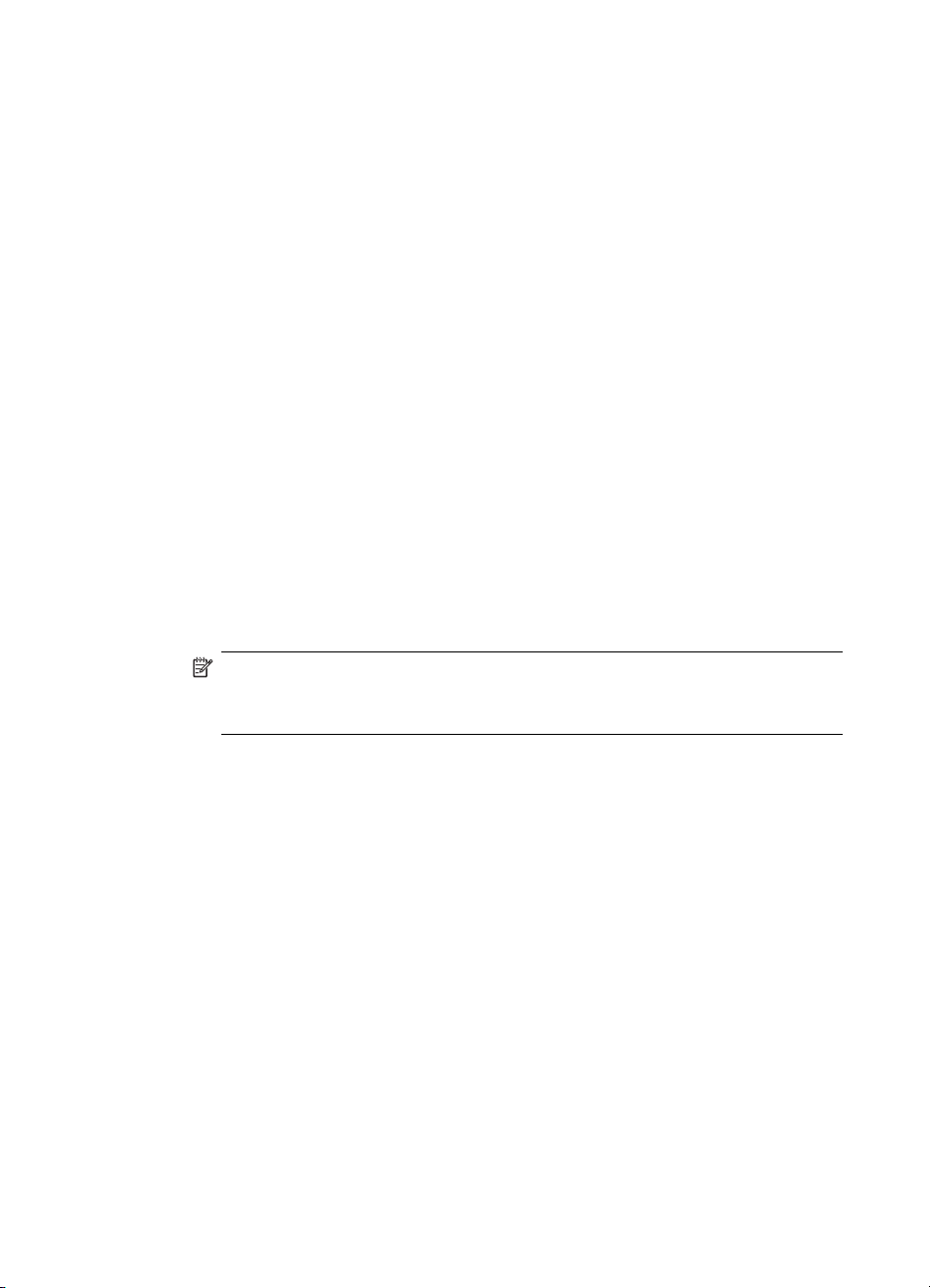
5. Pressione para selecionar a porcentagem de redução ou ampliação que
deseja (50 a 150).
6. Pressione Copiar para iniciar a cópia ou pressione OK para passar para a próxima
opção.
Seq impressão e Normal
7. Pressione
impressa primeiro.
A impressão das cópias na ordem inversa fará com que a primeira página esteja
no topo quando a cópia for concluída.
8. Pressionar Copiar ou OK iniciará a cópia.
para selecionar
serão exibidos.
Faça uma chamada telefônica
Utilize um dos seguintes métodos:
• Tire o fone do gancho e disque o número.
• Pressione e mantenha pressionado o número de um toque. Isso liga o alto-falante.
Quando estiver conectado, tire o fone do gancho. Para mais informações, consulte
Discagem de um toque na página 19.
• Pressione o botão Discagem rápida quando
pressione OK e procure o número. Pressione Iniciar quando o número correto for
exibido. Isso liga o alto-falante. Quando estiver conectado, tire o fone do gancho.
Para mais informações, consulte Discagem pela agenda telefônica na
página 20.
Inverter
Faça uma chamada telefônica
se quiser que a última página seja
Pesquisa&Marcar
aparecer no visor,
OBSERVAÇÃO: Os locais de discagem rápida e de um toque já devem ter
sido inseridos antes que você possa usá-los. Para mais informações, consulte
Armazenar um número na agenda telefônica na página 19.
Inicialização rápida 7
Page 11
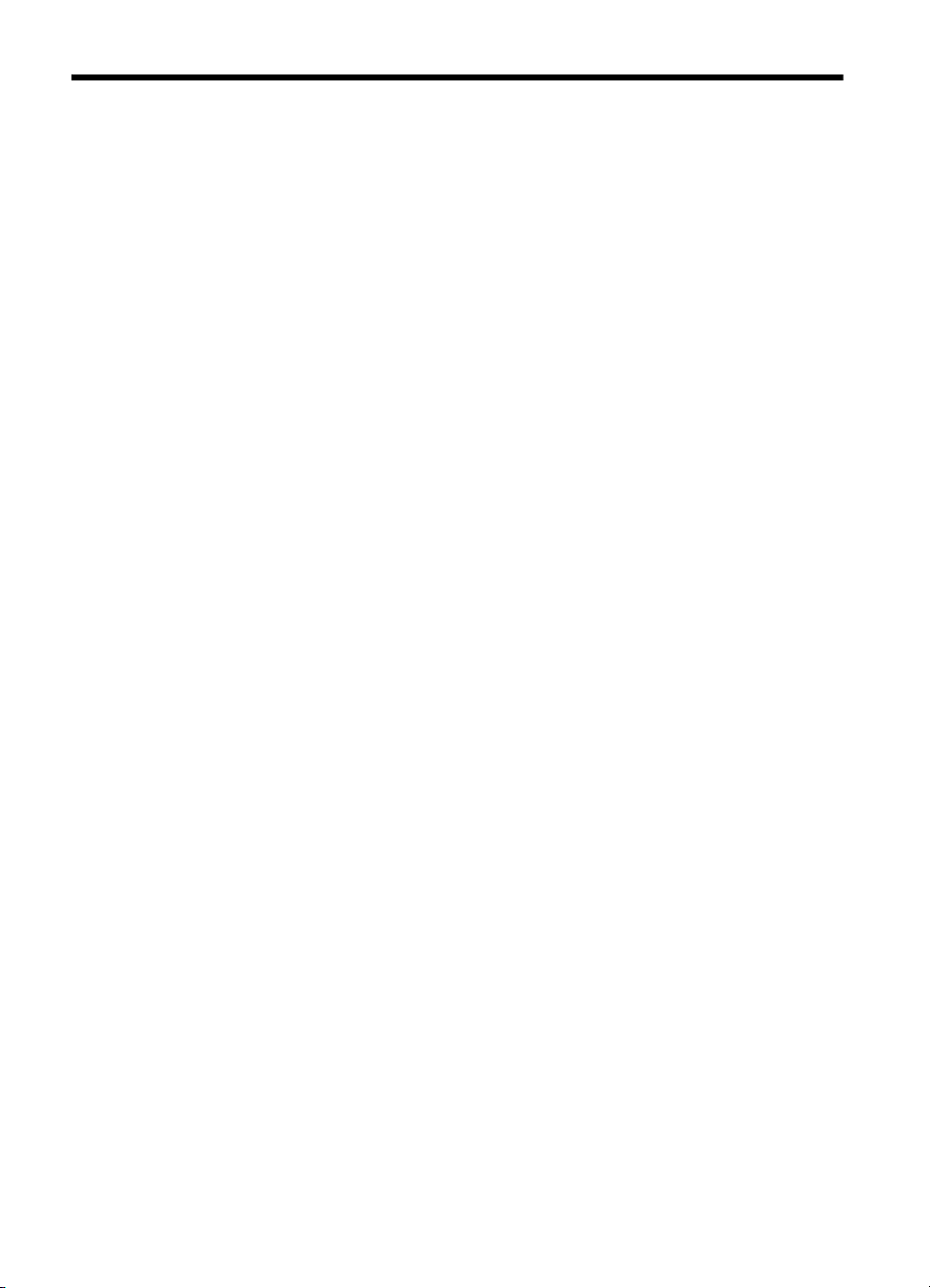
2 Noções básicas do HP Fax
Este capítulo lista os recursos básicos do seu novo HP Fax e apresenta a máquina a
você.
Recursos do HP Fax
O HP Fax oferece os seguintes recursos:
• 200 memórias de página de fax
• 50 bandejas de papel de página
• 15 alimentadores de documentos de página
• Recurso Favoritos: Digitaliza o documento inteiro na memória antes de enviar.
(consulte a página 26).
• 100 localizações de discagem rápida (incluindo10 discagens rápidas de um toque)
(consulte a página 19).
• Recurso de toque distinto (DRPD): Vários números na mesma linha telefônica
diferenciados por padrão de toque (consulte a página 28).
• Transmissão: Envia o mesmo documento a vários destinos (consulte a página 30).
• Encaminhamento de fax: Encaminha documentos a outro aparelho de fax
(consulte a página 32).
• Fax programado: Envia o documento posteriormente (consulte a página 30).
• Envio/recebimento de chamada seletiva: Recupera um fax em espera ou retém
um fax a ser recebido (consulte a página 31).
• ID de chamadas (consulte a página 25).
• Rediscagem dos últimos 10 números (consulte a página 39).
• Bloqueio de fax indesejado (com ID de chamadas) (consulte a página 25).
• Relatórios para ajudá-lo a gerenciar seu trabalho (consulte a página 36).
8 Noções básicas do HP Fax
Page 12

O fax HP 2140
Partes do HP Fax
Figura 2-1 Visão frontal
8
O fax HP 2140
7
6
5
1
2
3
4
1 Apoio de documentos 5 Alimentador de documentos
2 Bandeja de papel 6 Fone
3 Tampa da bandeja de papel 7 Guia de papel
4 Guia de documentos 8 Apoio de papel
Figura 2-2 Visão traseira
1
2
3
1 Encaixe do cabo de alimentação
2 Conecte o fone à porta HANDSET.
3 Conecte a linha telefônica à porta LINE.
Noções básicas do HP Fax 9
Page 13
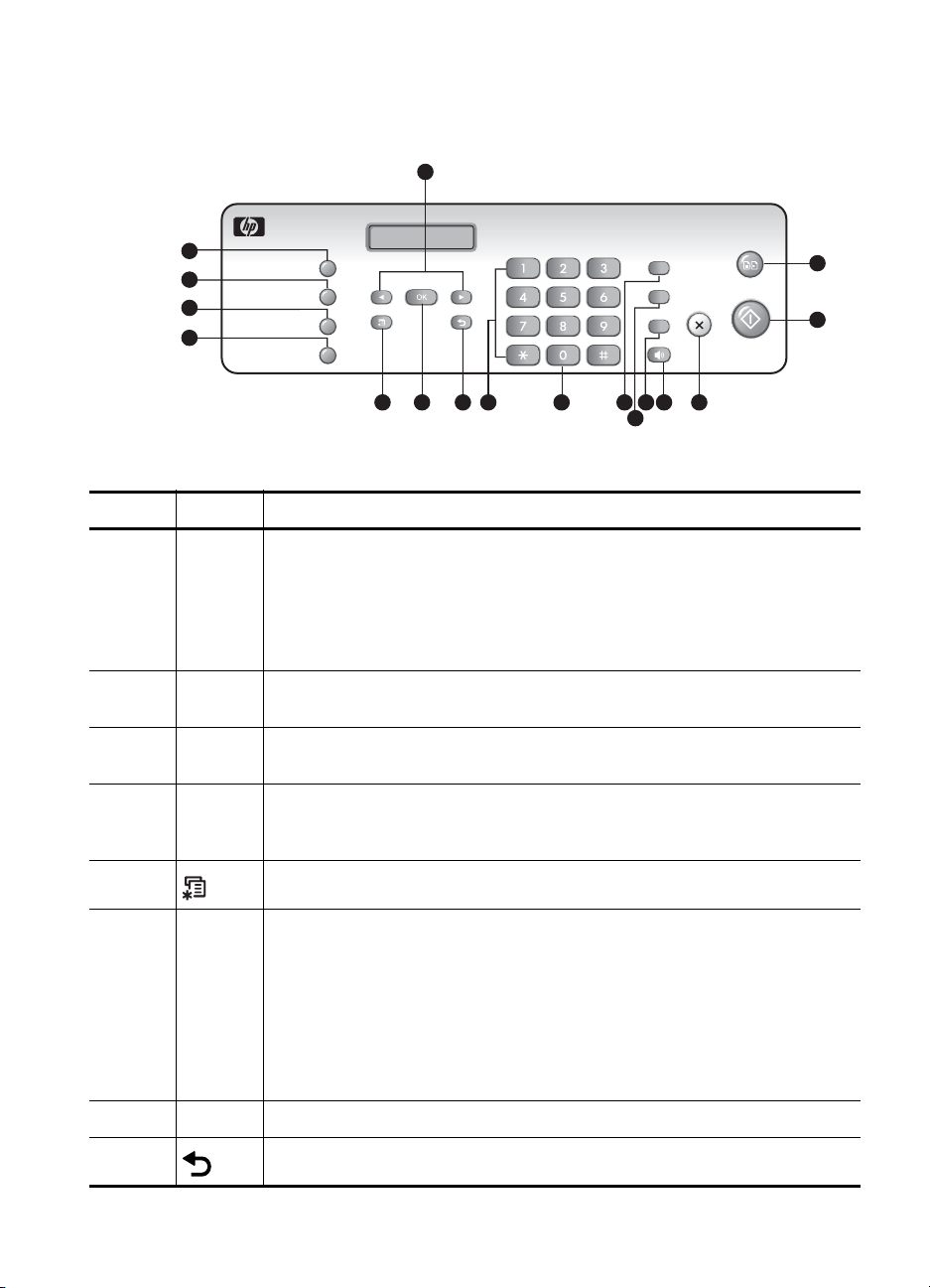
O fax HP 2140
Painel de controle do HP Fax
Figura 2-3 Painel de controle do HP Fax
6
1
2
3
4
5
7 8
9
10
14
11
12
15
13
17
16
Rótulo Ícone Nome e descrição
1 Modo/Contraste:
• Quando nenhum documento for carregado, pressionar esse botão altera o
modo de Recebimento.
Consulte Modo de Atendimento/Recebimento na página 29.
• Quando um documento estiver carregado, pressionar esse botão altera o
contraste para fax e cópia.
2 Resolução: Melhora a clareza de um documento que você está enviando por fax
ou copiando.
3 Acessar cartucho: Move o cartucho de impressão para o centro para que ele seja
substituído facilmente.
4 Favoritos: Permite que você armazene documentos freqüentemente enviados e
envie-os aos números de fax selecionados sem os originais. Pressione Favoritos
repetidamente para salvar, excluir, enviar ou imprimir os documentos.
5 Menu: Exibe as opções disponíveis para seu HP Fax.
6
Percorrer/Volume:
• Quando você está inserindo números ou textos, move o cursor para o dígito ou
caractere a ser editado.
• Quando Menu tiver sido pressionado, exibe as opções de menu seguinte e
anterior. Conhecidos como teclas de seta em texto e designados por:
• Quando nenhum outro botão tiver sido pressionado, ajusta o volume do toque.
• Se o fone estiver fora do gancho, ajusta o volume do fone.
• Quando Alto-falante tiver sido pressionado, ajusta o volume do alto-falante.
7OK: Aceita a seleção mostrada no visor.
8Voltar: Permite voltar ao nível de menu anterior.
10 Noções básicas do HP Fax
.
Page 14
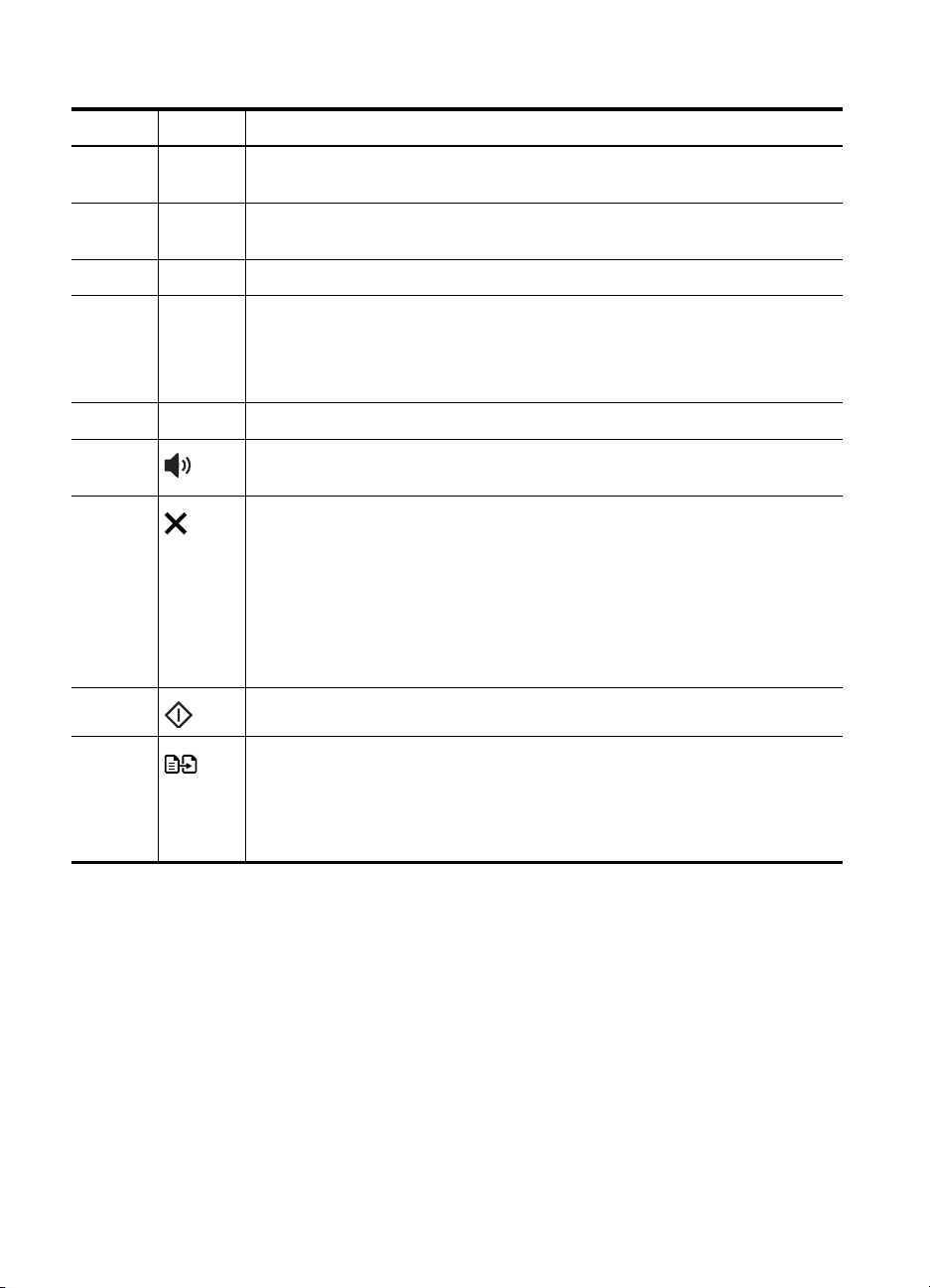
O fax HP 2140
(continuação)
Rótulo Ícone Nome e descrição
9 Teclado numérico: Disca números de telefone e fax e insere letras e símbolos nos
campos de texto. O teclado do telefone também é usado para discagem rápida.
10 Símbolos: [A tecla 0]. Usada para inserir caracteres especiais ao inserir um nome
no campo de texto.
11 Discagem rápida: Armazena e disca 100 números de telefone/fax.
12 Rediscar/Pausar:
• Redisca automaticamente o último número ou permite que você selecione um
dos últimos 10 números para rediscar.
• Adiciona uma pausa ao inserir um número de discagem rápida
13 Mudo: Remove o som do telefone durante uma chamada telefônica.
14 Alto-falante: Permite que você ouça o telefone ao discar sem retirar o fone do
gancho. Permite que você apenas ouça. Não há recurso de viva-voz.
15 Cancelar:
• Em um Menu, pára uma operação e retorna ao modo Pronto.
• Ao inserir texto ou números:
- Pressione uma vez para remover números ou letras anteriores ao
editar.
- Mantenha pressionado para excluir o campo todo.
- Pressione novamente após manter pressionado para retornar ao modo
Pronto.
16 Iniciar: Inicia um trabalho de fax.
17 Copiar:
• Pressione duas vezes para copiar um documento com configurações de cópia
padrão.
• Pressione uma vez e defina as opções. Pressione OK entre as opções.
Pressione Copiar para copiar o documento.
Noções básicas do HP Fax 11
Page 15
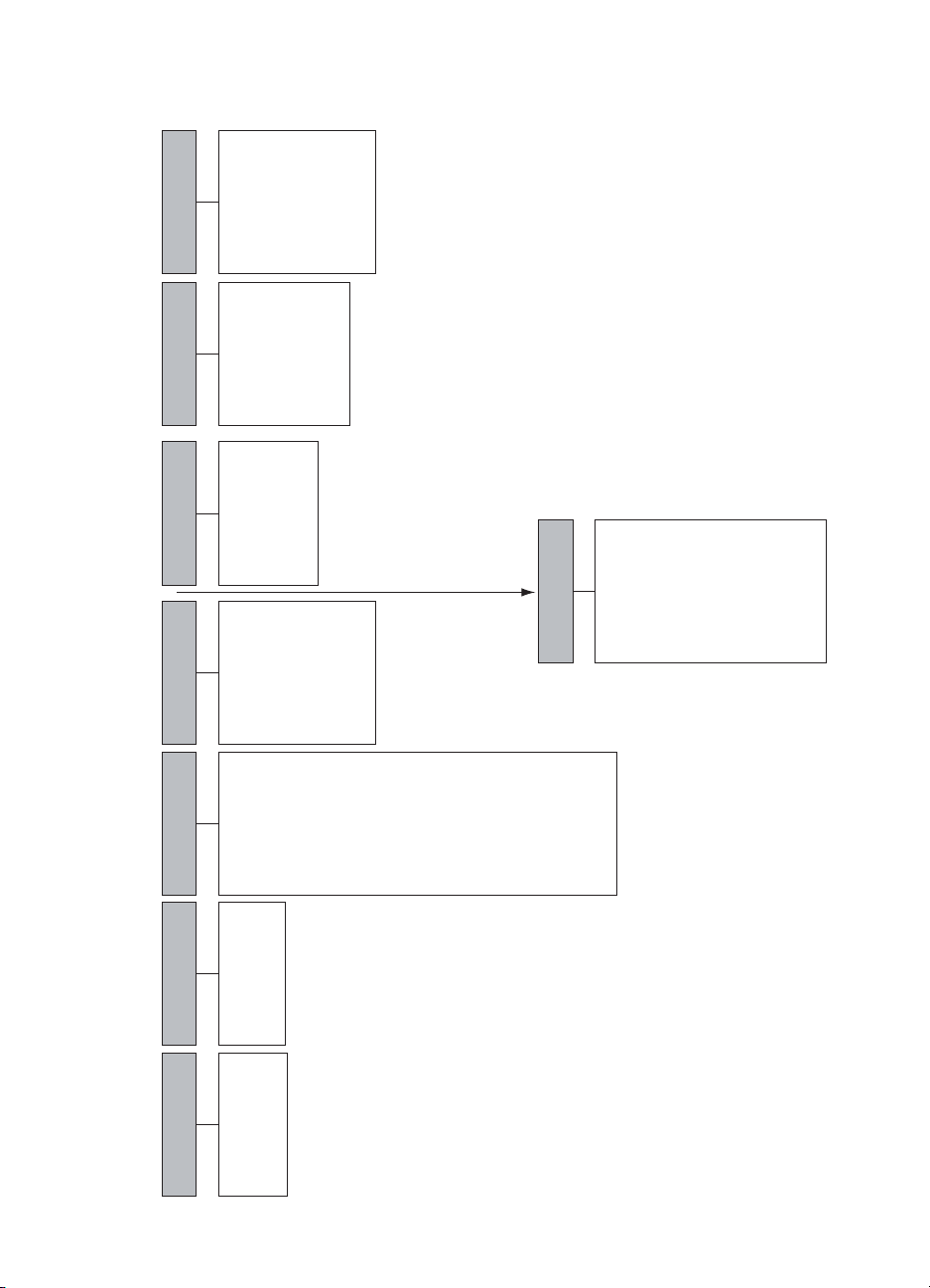
Os menus
Os menus
Limpar Cartucho
Cabecalho Fax
Som de despertar
Definir difusao
Alinhar Cartucho
Marcar/Prog.
Som Do Alarme
Def fax diferido
Autoteste
Ajustar digit
Ver Nivel Tint.
Padrao Fabrica
Relatorio
Som Da Tecla
RELATORIOS
Def envio busca
Cancelar Agenda
Def reencam fax
Ajuda
Envio Relatorio
Relatorio Rec.
Inf De Marcacoes
Agenda Telef.
Confirm.De Envio
Dados Sistema
Fax indesejado
ID Do Chamador
Imprimir fax
Idioma
Modo silencioso
Pais/Regiao
Confirm De Envio
Formato Da Data
Data & Hora
Nome Do Fax
Numero Do Fax
DEF. CABEC. FAX DEF. DATA E HORA FAX BASICO FAX AVANCADO DEFINIR SOM LIMPAR MEMORIA FERRAMENTAS
12 Noções básicas do HP Fax
Diario Auto
Tam. Papel
Reducao Auto
Eliminar Tam
Toques P/ Atend
Modo ECM
Env Da Memoria
ID Do Chamador
Modo DRPD
Def no fax indes
Resolucao
Imagem do TCR
Contraste
Modo De Marcacao
Page 16
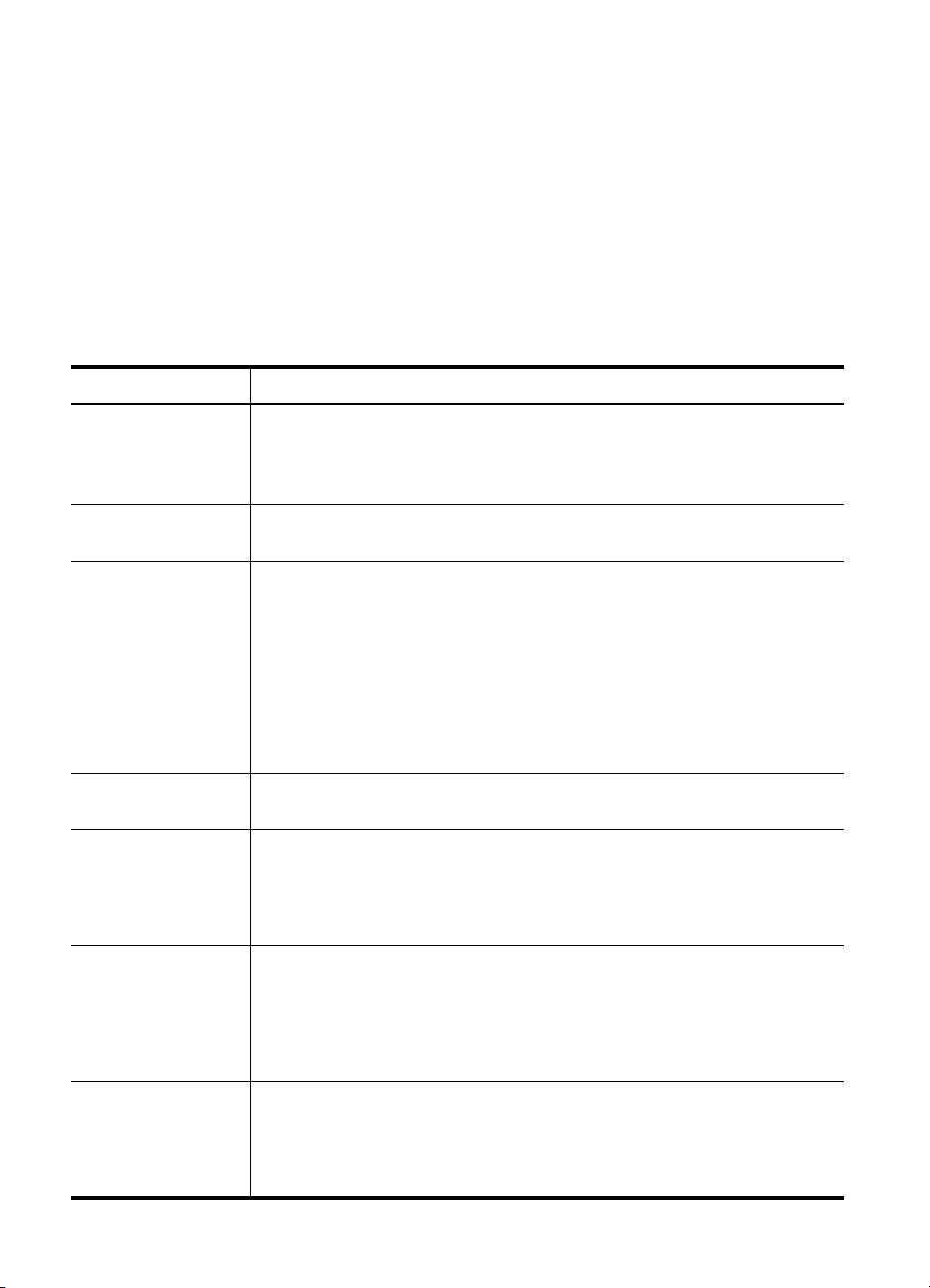
Visão geral das opções dos menus
Seu aparelho de fax possui configurações que você pode alterar. Para descobrir como
as opções estão definidas no momento, imprima o relatório de Dados do sistema
(consulte Impressão de relatórios na página 36).
Para alterar essas configurações, consulte Navegue pelos menus na página 16.
As tabelas abaixo mostram as opções para um menu na coluna à esquerda e suas
opções de escolha na coluna à direita.
Menu FAX BÁSICO
Opção Configurações
Visão geral das opções dos menus
Modo silencioso Você pode desativar os sons do aparelho manualmente ou de forma programada
Idioma Existem 4 idiomas que você pode usar para exibição e para os relatórios: Inglês,
Confirm de Envio Um relatório de confirmação mostra se a transmissão foi bem-sucedida ou não,
Tam. Papel
Redução Auto Ao receber um documento tão longo quanto ou maior que o papel carregado, o
Eliminar Tam Se você desativar a opção Redução auto, poderá configurar o aparelho de fax
(por exemplo, desativar os sons após as horas de trabalho e à noite).
As configurações são:
informações, consulte Modo silencioso na página 35.
francês, espanhol e português.
quantas páginas foram enviadas etc.
Lig.
: imprime um relatório de confirmação automaticamente cada vez que você
envia um fax.
Desl.
: nunca imprime um relatório de confirmação (Você pode imprimir um
manualmente (consulte Impressão de relatórios na página 36)).
Erro
: imprime apenas quando ocorre um erro.
Observe que esse relatório pode incluir a Imagem TCR (consulte Imagem TCR na
página 27).
A4, Carta
faxes e copiar.
aparelho poderá reduzir automaticamente os dados para caberem no papel. Se o
aparelho de fax não puder ajustar os dados em uma página com o recurso ativado,
os dados serão divididos e impressos em tamanho real em duas ou mais folhas.
As configurações são
para descartar qualquer imagem em excesso na parte inferior da página ao
receber um documento tão longo quanto ou maior que o papel carregado em seu
aparelho. Se o fax recebido estiver fora da margem definida, ele será impresso em
duas folhas de papel.
O tamanho de descarte pode ser de 00 a 30 mm.
e
Ofício
Desl., Sempre ligado
são os tamanhos de papel que você pode usar para receber
Lig.
e Desl..
e
Ligado diariam
. Para mais
Toques P/ Atend Você pode selecionar o número de toques antes de o fax atender uma chamada
recebida. Se você estiver usando seu aparelho como um telefone e um aparelho
de fax (modo AUTOMÁTICO), sugerimos que você defina a contagem de toques
para pelo menos 4 para dar tempo de atender.
O número de toques pode ser de 2 a 7.
Noções básicas do HP Fax 13
Page 17
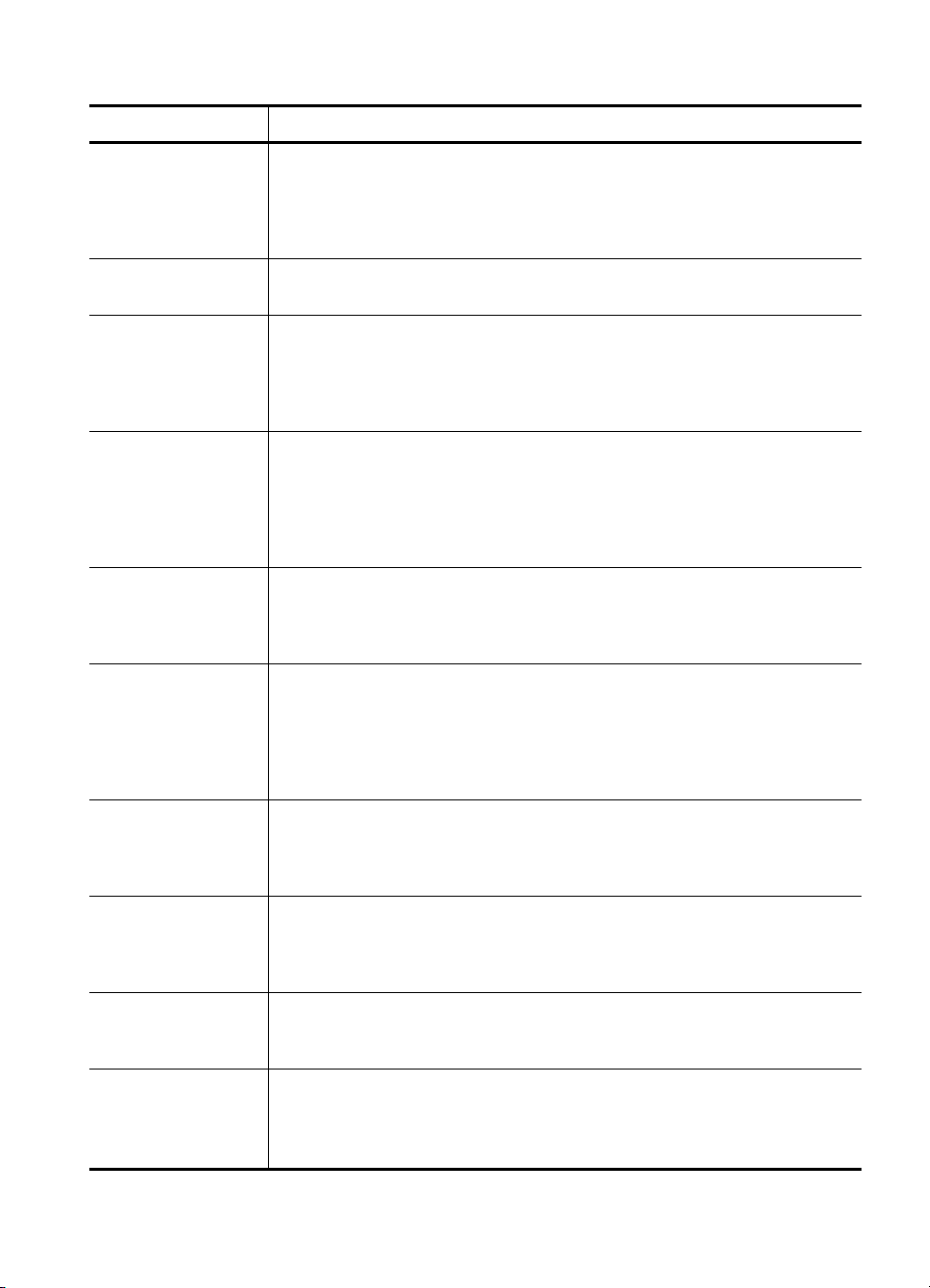
Visão geral das opções dos menus
(continuação)
Opção Configurações
Modo ECM O modo de correção de erros compensa a qualidade de linha inferior e garante
Env Da Memoria É possível configurar seu aparelho para procurar um documento na memória e
ID Do Chamador
(Esta opção não está
disponível em todos os
países/regiões.)
Def no fax indes
(Esta opção não está
disponível em todos os
países/regiões.)
Diário Auto O diário automático mostra as informações específicas com relação a atividades
Modo DRPD Toque distinto (DRPD — detecção de padrão de toque distinto) é um serviço
uma transmissão precisa, sem erros com qualquer outro aparelho de fax-símile
equipado com ECM. Se a qualidade da linha estiver ruim, o tempo de transmissão
poderá aumentar quando o ECM for ativado.
As configurações são
enviar o fax. As configurações são
Você pode ver o número da pessoa que liga para você. Antes de usar esse
recurso, o serviço de identificador de chamadas deve ser instalado na sua linha
telefônica pela empresa telefônica.
As configurações são
consulte Usar ID de chamadas na página 25.
Se você possuir o ID de chamadas definido como
bloquear faxes de números particulares. Você deve ter recebido um fax de um
número para bloqueá-lo. Mesmo que você tenha adicionado números de fax
indesejados, se você desativou a opção de ID de chamadas acima, a proteção
contra fax indesejado será removida. As configurações são
Eliminar
de transmissão ou recepção, a hora e data das 40 transmissões ou recepções
mais recentes.
As configurações são
fornecido por algumas companhias telefônicas que atribui dois números de
telefone a uma linha telefônica, sendo que cada um faz seu telefone tocar de
maneira diferente. Se assinar esse serviço, você poderá programar seu aparelho
para registrar um número de telefone e um toque distinto para faxes recebidos.
Para mais informações, consulte Toque distinto (DRPD) na página 28.
.
Lig.
e
Desl.
.
Lig.
e
Desl.
Lig., Lig c/fax inds
Lig. e Desl.
.
.
e
Desl.
. Para mais informações,
Lig c/fax inds
, poderá
Adicionar
e
Resolução Define a resolução padrão ao copiar e enviar ou receber fax.
Contraste Define o contraste padrão ao copiar e enviar ou receber fax.
Imagem do TCR A imagem TCR imprime uma página de confirmação de envio com uma imagem
Modo De Marcacao
(Esta opção não está
disponível em todos os
países/regiões.)
14 Noções básicas do HP Fax
As configurações são:
consulte Definir resolução do documento e contraste para uma única cópia
na página 22.
As configurações são:
informações, consulte Definir resolução do documento e contraste para uma
única cópia na página 22.
em miniatura da primeira página do fax. As configurações são
mais informações, consulte Imagem TCR na página 27.
Defina o modo de discagem para o tipo ao qual você está conectado:
Pulso
.
Padrão, Fina
Normal, Aclarar, Foto
e
Superfina
. Para mais informações,
e
Escurecer
. Para mais
Lig.
e
Desl.
Tom
. Para
ou
Page 18
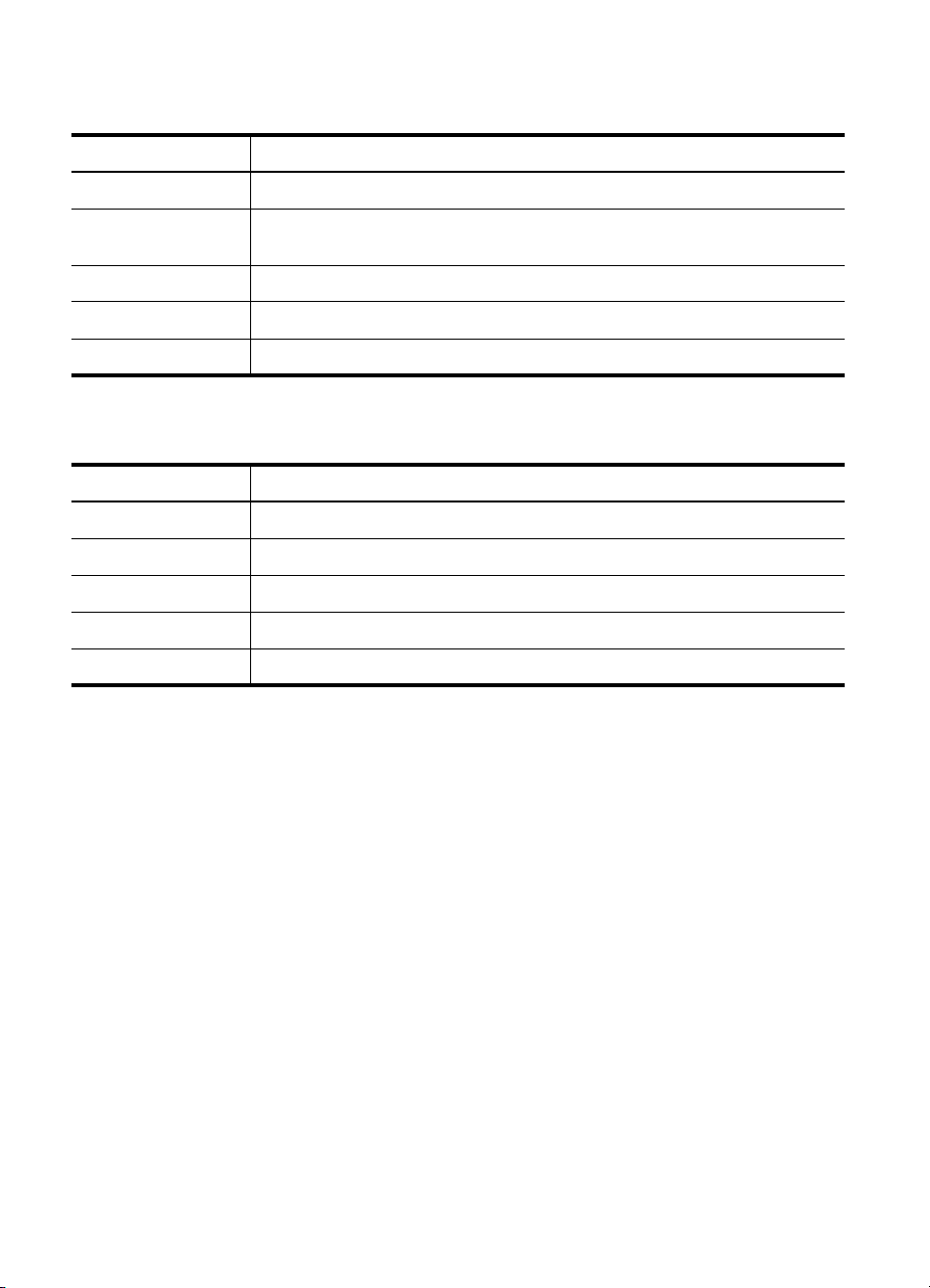
Menu FAX AVANÇADO
Opção Configurações
Visão geral das opções dos menus
Definir difusao
Def fax diferido
Def envio busca
Cancelar Agenda
Def reencam fax
Permite que você envie um fax para vários números de fax simultaneamente.
Permite que você configure um fax para ser enviado a qualquer momento nas
próximas 24 horas.
Permite que você configure um fax a ser buscado por outro aparelho.
Cancela todos os faxes programados.
Permite que você encaminhe faxes recebidos para outro número de fax.
Menu FERRAMENTAS
Opção Configurações
Limpar Cartucho Limpa o cartucho de impressão para melhorar a qualidade da impressão.
Alinhar Cartucho Alinha o cartucho de impressão para melhorar a qualidade da impressão.
Ver Nível Tint. Permite que você veja o nível estimado de tinta restante no cartucho.
Ajustar digit Use apenas se você tiver deixado cair o aparelho de fax.
Autoteste Imprime um autoteste para permitir que você solucione problemas.
Noções básicas do HP Fax 15
Page 19
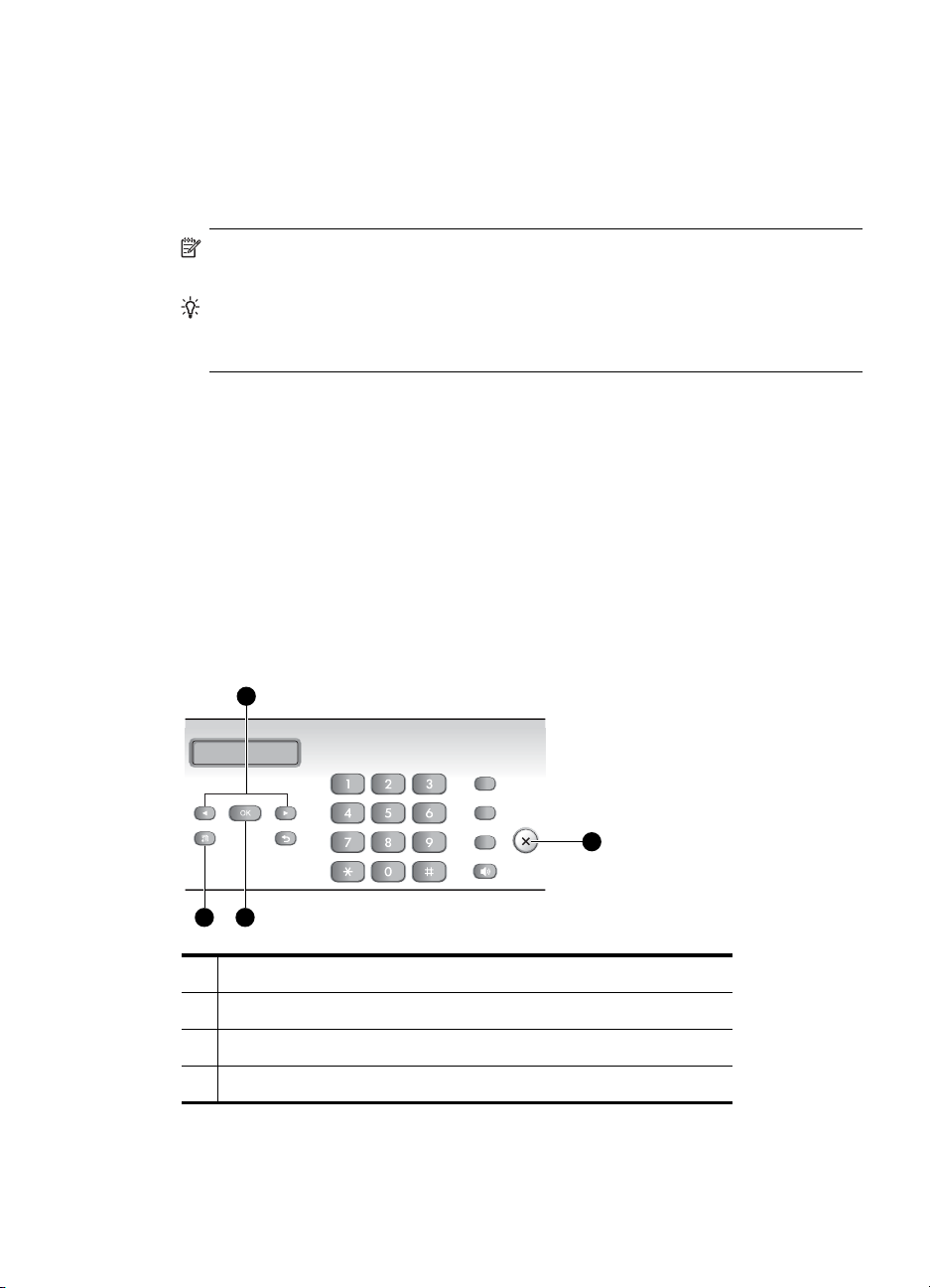
Alto-falante
Alto-falante
Você não precisa pegar o fone para fazer uma chamada telefônica. Ao discar, apenas
pressione o botão Alto-falante e insira os números. Quando a outra parte atender,
pegue o fone para falar. Essa função é especialmente útil para verificar mensagens de
correio de voz.
OBSERVAÇÃO: Seu HP Fax não possui recursos de viva-voz. O alto-falante
permite que você ouça chamadas, mas você precisa falar usando o fone.
DICAS: Se desejar compartilhar a conversa com alguém ao seu lado, pegue o
fone e pressione Alto-falante. A linha ainda está conectada e todos podem ouvir
a conversa.
Enquanto você estiver usando o Alto-falante, não coloque o fone ao lado do altofalante, pois isso pode resultar em interferência de ruído.
Navegue pelos menus
Modo pronto
Sempre que o HP Fax estiver pronto para envio ou recebimento de fax e cópias
(chamado de modo Pronto), ele exibirá a data, hora e o modo de atendimento. Por
exemplo,
05-OUT 14:23 FAX.
Botões do menu
Use os botões do Menu para navegar pelos itens de menu.
1 Pressione o botão Menu para acessar o sistema do menu.
2 Use os botões
3 Pressione OK para selecionar uma opção de menu particular.
4 Pressione Cancelar para retornar ao modo Pronto.
2
4
31
para percorrer as opções em um nível particular.
16 Noções básicas do HP Fax
Page 20
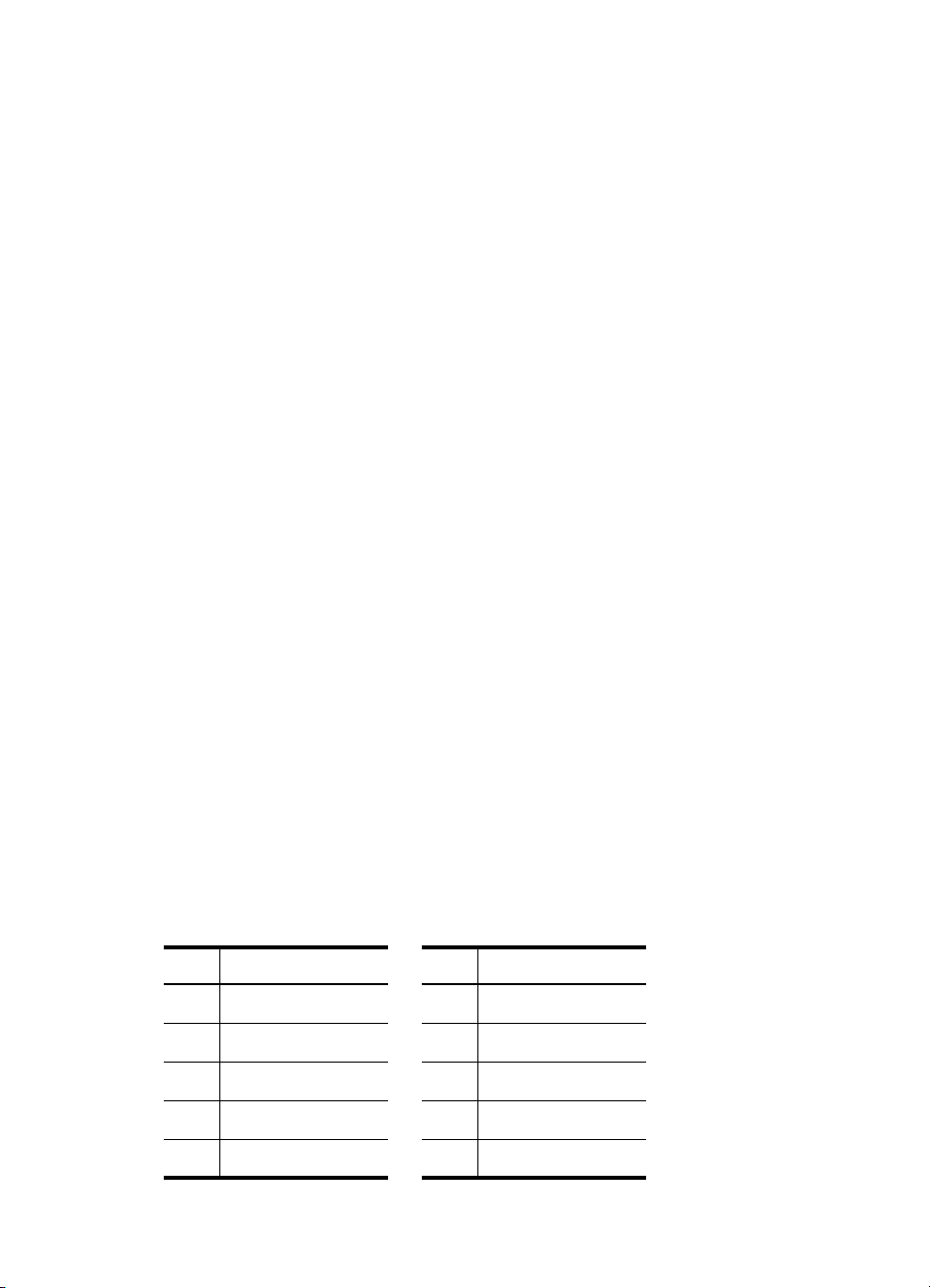
Insira datas, horas, textos e números de telefone
Exemplo Para alterar a configuração de Resolução padrão para Fina, você deve
executar as seguintes etapas.
1. Pressione o botão Menu repetidamente até
FAX BÁSICO
ser exibido.
2. Pressione OK.
Modo silencioso
3. Use as para percorrer até
será exibido.
Resolução
ser exibido.
4. Pressione OK.
Padrão
5. Use as para percorrer até
será exibido.
Fina
ser exibido.
6. Pressione OK.
7. Pressione Cancelar para retornar ao modo Pronto.
Insira datas, horas, textos e números de telefone
Use esses botões quando itens de menu solicitarem a inserção de datas, hora ou
textos.
• Se o formato de datas parecer não familiar, verifique se você selecionou o correto
para o seu país ao configurar seu HP Fax (consulte Como ajustar a data e o
horário na página 34).
• Alguns itens do visor serão exibidos com o cursor piscando abaixo do item a ser
alterado. Basta pressionar a tecla para o novo caractere ou número ou usar as
para mover até a que você deseja alterar.
• Para inserir uma pausa em um número de telefone, pressione Rediscar/Pausar.
Um
P
será exibido no visor. Pressione o botão várias vezes para uma pausa
maior.
• Ao inserir textos, pressione o botão do teclado do telefone repetidamente para
percorrer os caracteres. Use a tabela a seguir como referência.
Campos para a maioria dos textos
As letras e os números aparecem como exibido próximo a cada botão para os campos
de textos, como a agenda telefônica. Pressione 2 para exibir um
para o cursor avançar antes de pressionar 3 para selecionar
pressione 2 duas vezes sucessivamente.
Tabela 2-1 Teclas para inserir textos e números
Tecla Produz Tecla Produz
“espaço” 1
1
A B C 2
2
D E F 3
3
G H I 4
4
J K L 5
5
6
7
8
9
0
M N O 6
P Q R S 7
T U V 8
W X Y Z 9
+ - , . ‘ / * # & 0
A
e pressione
D
. Se desejar um B,
Noções básicas do HP Fax 17
Page 21
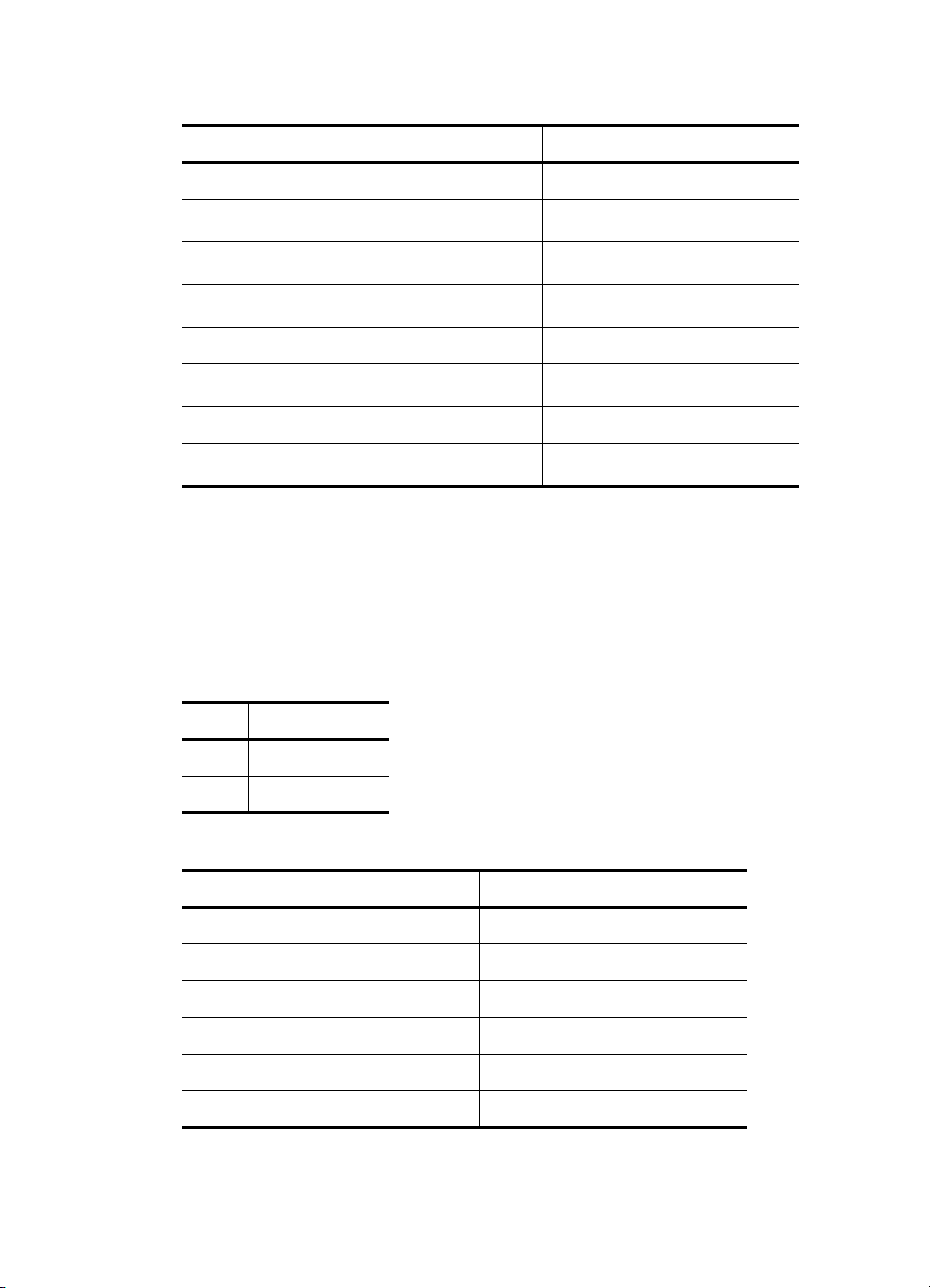
Insira datas, horas, textos e números de telefone
Por exemplo, para digitar "Jacque & Baja,Inc.", siga estas etapas.
Pressione Resultado
r, o, , ooo, tt, uu, pp
n
mmmmmmmmm
n
oo, , o, r, o
mmm
qqq, ss, ooo
mmmm
Número de telefone no cabeçalho do fax
Para a maioria dos números de telefone, você pode apenas inserir os números (por
exemplo, 1234567890). Para o cabeçalho do fax impresso em todos os seus faxes
(consulte Defina a informação do cabeçalho do fax na página 35), você pode inserir
alguma pontuação no número.
Para pontuar o número de telefone no cabeçalho do fax, use estas teclas.
Tabela 2-2 Teclas para pontuar o número de telefone no cabeçalho do fax
Tecla Produz
‘JACQUE’
Insere um espaço.
‘&’
Insere um espaço.
‘BAJA’
‘,’
‘INC’
‘.’
será exibido.
será exibido.
será exibido.
será exibido.
será exibido.
será exibido.
# “espaço”
* +
Por exemplo, para digitar "+123 456 7890", siga estas etapas.
Pressione Resultado
*
n, o, p
# Insere um espaço.
q, r, s
# Insere um espaço.
t, u, v, m
18 Noções básicas do HP Fax
‘+’
será exibido.
‘123’
‘456’
‘7890’
será exibido.
será exibido.
será exibido.
Page 22
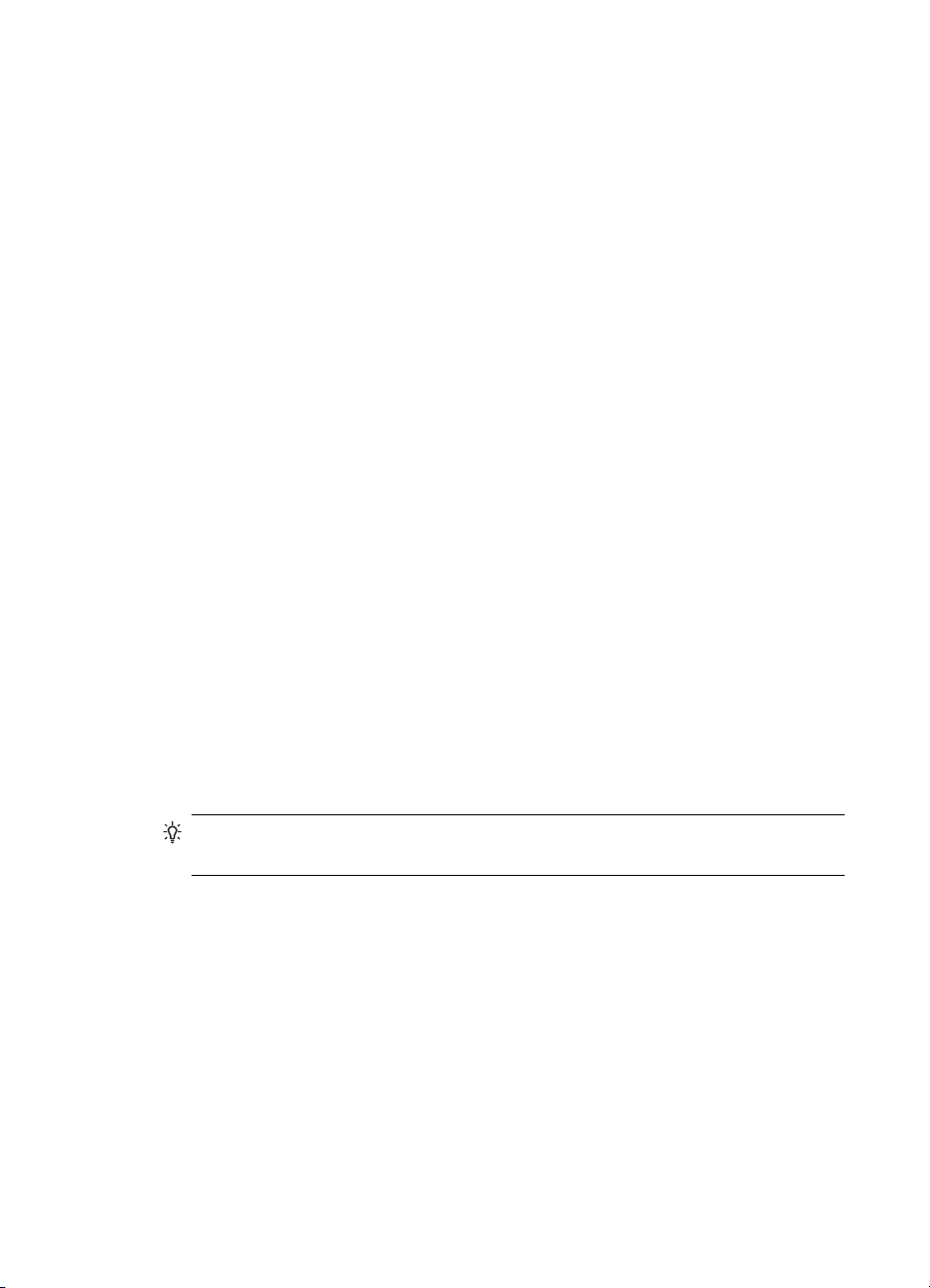
Discagem rápida
Seu HP Fax possui uma agenda telefônica interna que permite a você inserir até 100
nomes e números para uso do fax ou do telefone. Depois de inserido, você pode
discar o número por qualquer um destes métodos.
• Um toque (primeiros 10 números)
• Procurar na agenda telefônica pelo botão Discagem rápida
Todos os números devem ser armazenados na agenda telefônica antes do uso.
Armazenar um número na agenda telefônica
Já na agenda telefônica, esses números podem ser discados usando botões de um
toque ou pela pesquisa na agenda telefônica pelo botão Discagem rápida.
Discagem rápida
1. Pressione o botão Discagem rápida repetidamente até
exibido e pressione OK.
O visor mostra
2. Digite um número de dois dígitos e pressione OK.
Números de 00 a 09 serão usados para discagem de um toque.
3. Digite o número de telefone/fax que deseja armazenar (até 40 dígitos) e pressione
OK.
• Se desejar uma pausa entre os números (por exemplo, ao inserir um código de
acesso para o qual você precisa aguardar um segundo sinal de discagem),
pressione Rediscar/Pausar. Um
longa, basta pressionar Rediscar/Pausar novamente.
• Se você cometer um erro ao digitar um número, use para mover o
cursor abaixo do dígito e digite o dígito correto.
• Cancelar irá excluir o caractere anterior no campo.
• Manter Cancelar pressionado irá apagar todo o campo.
4. Digite o nome (até 20 caracteres) e pressione OK.
Se você não deseja um nome, ignore essa etapa pressionando OK.
DICAS: Se tiver assinado um serviço de identificador de chamadas,
recomendamos que você insira um nome.
5. Pressione Cancelar para sair.
Veloc. [00-99]>##
Imprimir a agenda telefônica
1. Pressione Menu repetidamente até
2. Pressione
até
.
RELATÓRIOS
Agenda Telef.
Novo & Editar
P
será exibido no visor. Para uma pausa mais
ser exibido e pressione OK.
ser exibido e pressione OK.
ser
Discar a partir da agenda telefônica
A discagem funciona da mesma forma para as chamadas de fax e de telefone. Se um
documento estiver carregado no alimentador de documentos, o HP Fax enviará o fax.
Discagem de um toque
S Mantenha pressionado o número (de 0 a 9) no teclado do telefone.
Noções básicas do HP Fax 19
Page 23

Tipos e tamanhos de papel
Você pode consultar o número atribuído a cada código imprimindo a agenda
telefônica.
Consulte Imprimir a agenda telefônica na página 19.
Discagem pela agenda telefônica
Você pode pesquisar em toda a agenda telefônica para encontrar o número que
deseja discar.
Pesquisar sequencialmente pela agenda telefônica
1. Pressione o botão Discagem rápida uma vez e quando
exibido, pressione OK.
2. Pressione
número desejado.
3. Quando o número desejado for exibido no visor, pressione Iniciar para discar.
Pesquisar uma primeira letra específica
1. Pressione o botão Discagem rápida uma vez e quando
exibido, pressione OK.
2. Pressione o botão do teclado do telefone que possui a letra que deseja encontrar.
• Por exemplo, se você deseja encontrar o nome ‘NOVA IORQUE’, pressione o
botão 6, chamado ‘MNO’.
• O aparelho encontra a entrada mais próxima.
• Se o aparelho não encontrar um nome que comece com a letra fornecida, o
aparelho mostrará a mensagem
3. Quando o nome e o número desejados forem exibidos no visor, pressione Iniciar.
Pesquisa&Marcar
for
para mover para cima ou para baixo pela lista até encontrar o
Não encontrado
Pesquisa&Marcar
.
for
Tipos e tamanhos de papel
O HP Fax é projetado para funcionar com qualidade com papel comum (papel carta:
20 lb., 75 g/m
DICAS: Alguns papéis possuem um lado que foi condicionado para impressão.
Geralmente, o lado correto para impressão é indicado na embalagem do papel.
Sempre coloque o lado a ser impresso voltado para você.
É possível colocar até 50 folhas de papel na bandeja de papel. Uma impressão
satisfatória e com qualidade na impressão podem ser obtidas com vários tipos de
papel comum. Como a qualidade do papel comum varia muito, teste a qualidade de
impressão antes de comprar grandes quantidades de papel. Seu aparelho usa uma
variedade de papéis, incluindo:
• Papel para copiadora
• Papel de carta
• Papel com duplo objetivo
Como todos os papéis variam em características físicas, você pode receber
resultados misturados de diferentes embalagens de papel, mesmo que as
embalagens contenham o mesmo tipo de papel. Se você obtiver resultados
indesejáveis, experimente o outro lado do papel, um tipo diferente ou outra
embalagem do mesmo tipo de papel.
20 Noções básicas do HP Fax
2
) nos seguintes tamanhos: A4, Carta e Ofício.
Page 24

Não use os seguintes tipos de papel com seu aparelho:
• Papel de alimentação de formulário contínuo
• Papel sintético (Tyvek
• Papel térmico
• Formulários e documentos de várias folhas
• Papel tratado quimicamente (papel sensível à pressão, papel carbono etc.)
• Papel revestido (brilhante, fotográfico etc.)
• Papéis com escrita em relevo
®
etc.)
Tipos e tamanhos de documentos
O seguinte tamanho de documento é aceitável quando você envia um fax.
• O tamanho mínimo de documento é 148 mm (5,8 pol.) de largura por 128 mm
(5 pol.) de comprimento.
• O tamanho máximo é 216 mm (8,5 pol.) de largura por 356 mm (14 pol.) de
comprimento.
Siga estas dicas para garantir o uso do fax sem preocupações.
• Verifique se seu documento está seco e sem grampos, clipes de papel e outros
objetos estranhos.
• Se estiver enviando mais de uma folha, certifique-se de que a folha de baixo entre
primeiro. Insira as folhas com um leve empurrão para garantir uma alimentação
suave.
• Para várias folhas, todas as páginas do documento devem ser do mesmo
tamanho e tipo de papel.
• Se você estiver carregando páginas mais grossas ou finas que o normal, alimente
uma folha de cada vez. Se o documento não for alimentado corretamente, abra o
painel de controle, remova o documento e tente carregá-lo novamente.
• Para obter mais informações sobre que tipo de papel você pode usar para
documentos, consulte Documentos aceitáveis na página 55.
Tipos e tamanhos de documentos
NÃO tente enviar documentos:
• úmidos
• cobertos com tinta fresca ou cola
• enrugados, ondulados ou dobrados
• muito finos (menos de 0,07 mm (0,18 pol.) de espessura — papel fino
transparente, papel de correio aéreo etc.)
• muito grossos (mais de 0,15 mm (0,38 pol.) de espessura — cartões tipo ficha,
pastas suspensas)
• processados quimicamente (papel sensível à pressão, papel carbono etc.)
• revestidos (brilhante etc.)
• muito pequenos ou curtos (como etiquetas, recibos etc.)
• feitos de tecido ou metal
Noções básicas do HP Fax 21
Page 25

Definir resolução do documento e contraste para uma única cópia
Para enviar esses documentos, use uma copiadora para primeiro fazer uma fotocópia
e, depois, envie a cópia.
Definir resolução do documento e contraste para uma
única cópia
A resolução do documento e o contraste são definidos da mesma maneira para fax e
cópias. Para a maioria dos faxes e cópias, as configurações padrão funcionarão bem.
Se precisar enviar/copiar um documento com características incomuns de contraste,
incluindo imagens/fotos incorporadas, você poderá ajustar a resolução e o contraste
para esse documento usando os botões do painel de controle.
DICAS: Você também pode alterar as configurações padrão para todos os
documentos usando o menu.
Consulte Menu FAX BÁSICO na página 13.
Recomendamos a utilização de documentos com um alto contraste, como
documentos impressos usando uma impressora de alta qualidade, caneta
esferográfica, tinta preta ou máquina de escrever. O papel deve ser branco ou muito
claro e de peso normal, não cartolina ou papel fino transparente.
Linhas azuis em um bloco pautado não são transmitidas bem pelo fax. Para obter
mais informações sobre os tipos de papel você pode usar para documentos, consulte
Tipos e tamanhos de documentos na página 21.
OBSERVAÇÃO: Você deve definir a resolução e o contraste antes de discar o
número.
1. Vire o lado da página para baixo e insira-o no alimentador de documentos. Para
mais informações, consulte Carregue os documentos para fax ou cópia na
página 5.
2. Pressione Resolução repetidamente para selecionar a opção desejada:
PADRÃO
•
caracteres de tamanho normal.
•
FINA
•
SUPERFINA
extremamente sutis; por exemplo, um mapa ou desenho de engenharia.
SUPERFINA
SUPERFINA
OBSERVAÇÃO: O modo SUPERFINA não é usado ao enviar documentos
digitalizados na memória (isto é, transmissão de fax e fax programado). Se estiver
enviando documentos usando um desses métodos, SUPERFINA será alterado de
volta para FINA, mesmo que você tenha selecionado SUPERFINA.
3. Pressione Modo/Contraste repetidamente para selecionar a opção desejada:
22 Noções básicas do HP Fax
funciona bem para originais impressos ou datilografados com
é adequado para documentos que contêm muitos detalhes.
funciona bem para documentos que contêm detalhes
funciona apenas se o aparelho remoto também possui a opção
.
Page 26

•
NORMAL
impressos.
•
ACLARAR
•
ESCURECER
•
FOTO
documentos contendo cores ou tons de cinza. Quando Foto é escolhido, a
resolução é automaticamente definida como
4. Disque o número e pressione Iniciar ou pressione Copiar.
Quando o envio/cópia tiver sido concluído, a resolução/contraste automaticamente
retorna ao padrão.
Ajustar volume
Você pode ajustar o nível de volume do toque e do alto-falante.
Volume do toque
Pressione quando o fax estiver no modo Pronto para ajustar o volume do
S
toque. Sempre que você pressionar o botão, ele irá aumentar ou diminuir o
volume.
Ajustar volume
é usado para documentos escritos à mão normais, datilografados ou
é usado com impressão muito escura.
é usado com impressão clara ou marcações a lápis fracas.
é usado ao enviar ou receber imagens/fotos incorporadas ou outros
FINA
.
OBSERVAÇÃO: O volume
chamada for recebida.
0
indica que o aparelho não tocará quando uma
Volume do alto-falante
1. Pressione Alto-falante.
2. Em seguida, pressione
para ajustar o volume do alto-falante.
Rediscagem automática de fax
Quando você envia um fax, se o número discado estiver ocupado ou não houver
resposta, o aparelho irá rediscar automaticamente o número a cada três minutos até
duas vezes.
Se desejar rediscar manualmente o número imediatamente, pressione
visor exibir
Ou pressione Cancelar para parar de rediscar, e o aparelho retornará ao modo
Pronto.
Para rediscar agora, pressione Start/Iniciar
Iniciar
após o
.
Noções básicas do HP Fax 23
Page 27

3 Recursos adicionais
Este capítulo contém informações sobre recursos adicionais que você pode configurar
ou alterar para seu HP Fax.
• Toques para atender: Define o número de toques antes que o HP Fax atenda o
telefone.
• ID de chamadas: Se você assinar o serviço do identificador de chamadas por meio
de sua companhia telefônica local, poderá usá-lo com seu HP Fax.
• Bloquear faxes indesejados: Em conjunto com o ID de chamadas, você pode
bloquear certos números de enviarem um fax a você.
• Favoritos
• Imagem TCR
• Toque distinto
• Modo de Atendimento/Recebimento: Determina como o HP Fax responde a
chamadas recebidas.
1
1 Os “botões de seta” localizados à esquerda e direita do botão OK no painel de controle
são designados por
nas instruções.
Definir toques para atender
Você pode selecionar o número de toques que ocorrerão antes de o fax atender uma
chamada recebida.
OBSERVAÇÃO: Se você estiver usando seu aparelho como um telefone e um
aparelho de fax, sugerimos que você defina a contagem de toques para pelo
menos 4 para dar tempo de atender.
1. Pressione Menu repetidamente até
2. Pressione
3. Digite o número de toques desejados (2–7) e pressione OK.
O HP Fax toca o número definido de vezes e atende. Ele produz um toque de som
diferente para alertá-lo para o tipo de chamada recebida.
• O toque adicional pode ocorrer uma vez para uma chamada de fax
• O toque adicional ocorre 5 vezes para uma chamada de voz.
24 Recursos adicionais
até
Toques P/ Atend
FAX BÁSICO
ser exibido e pressione OK.
ser exibido e pressione OK.
Page 28

Usar ID de chamadas
Vários países possuem o sistema de identificador de chamadas que permite ao
receptor exibir os números ou nomes dos chamadores. Depois de ter assinado os
serviços de identificador de chamadas por meio de sua companhia telefônica local,
seu aparelho poderá exibir informações do chamador.
OBSERVAÇÃO: Esta opção não está disponível em todos os países/regiões.
Ativar o ID de chamadas
1. Pressione Menu repetidamente até
2. Use as
3. Use as
•
•
•
Ver quem ligou com o ID de chamadas
Essa função permite que você veja quem ligou. Você não pode discar esses números.
1. Segure Rediscar/Pausar por aproximadamente dois segundos.
2. Pressione
3. Vá até os números pressionando
para fazer a rolagem até
para ir até a opção desejada e pressione OK.
Lig.
: Ativa o recurso de ID de chamadas.
Lig c/fax inds
como fax indesejado (Como bloquear futuros números de fax na página
25).
Desl.
: Desativa o recurso de ID de chamadas.
até
: Ativa o ID de chamadas e ignora qualquer fax registrado
ID Do Chamador
FAX BÁSICO
ID Do Chamador
ser exibido e pressione OK.
ser exibido e pressione OK.
.
Usar ID de chamadas
e pressione OK.
Imprima uma lista dos números do ID de chamadas
1. Pressione Menu repetidamente até
2. Pressione
até
ID Do Chamador
RELATÓRIOS
ser exibido e pressione OK.
Como bloquear futuros números de fax
Se você assinar o serviço do identificador de chamadas por meio de sua companhia
telefônica local, poderá bloquear futuros faxes de números na lista de ID do chamador.
Antes de usar esse recurso, você deve definir a opção de ID de chamadas como
c/fax inds
OBSERVAÇÃO: Esta opção não está disponível em todos os países/regiões.
Adicionar um número de fax indesejado
1. Pressione Menu repetidamente até
2. Pressione até
3. Pressione
O aparelho mostra o primeiro número do identificador de chamadas.
(consulte Usar ID de chamadas na página 25).
até
FAX BÁSICO
Def no fax indes
Adicionar
ser exibido e pressione OK.
ser exibido e pressione OK.
ser exibido e pressione OK.
ser exibido e pressione OK.
Lig
Recursos adicionais 25
Page 29

Favoritos
4. Pressione para localizar o número de ID de chamadas que deseja registrar
como um fax indesejado e pressione OK.
Você pode inserir até 20 números. Os números já inseridos como números
indesejados são marcados com
Excluir um número
1. Pressione Menu repetidamente até
2. Pressione
3. Pressione até
O aparelho mostra o primeiro número indesejado.
4. Pressione
pressione OK.
Favoritos
Os Favoritos permitem que você armazene documentos freqüentemente enviados por
fax e envie-os aos números de fax selecionados sem os originais.
*
no final da exibição.
até
FAX BÁSICO
Def no fax indes
Eliminar
ser exibido e pressione OK.
ser exibido e pressione OK.
ser exibido e pressione OK.
para ir até o número de fax indesejado que deseja excluir e
OBSERVAÇÃO: Quando você usa esse recurso, a resolução de contraste
e a resolução
Salvar um documento
1. Carregue os documentos voltados para baixo no alimentador de documentos.
2. Pressione Favoritos repetidamente até
3. Insira o nome de ID do documento (até 15 caracteres) usando o teclado numérico.
4. Pressione OK.
O documento será digitalizado na memória.
A mensagem
salvar mais de cinco Favoritos.
Excluir um documento
1. Pressione Favoritos repetidamente até
2. Pressione
selecione um documento, pressione e, quando a identificação correta do
documento for exibida, pressione OK.
3. Selecione
Enviar um documento
1. Pressione Favoritos repetidamente até
2. Pressione
3. Insira o número do fax.
4. Pressione OK quando o número correto for exibido.
Se possuir mais destinos, selecione
S/N
e repita a partir da etapa 3.
FOTO
SUPERFINA
Memoria de trabalhos excedida
não são oferecidas.
Guardar
Eliminar
ser exibido e pressione OK.
é exibida quando você tenta
ser exibido e pressione OK.
e depois OK para selecionar um ou todos os documentos. Caso
S
e pressione OK quando o aparelho perguntar se você tem certeza.
Enviar
ser exibido e pressione OK.
para ir até o documento que deseja enviar e pressione OK.
S
e pressione OK quando solicitado
Outro?
26 Recursos adicionais
Page 30

Imprimir um documento
1. Pressione Favoritos repetidamente até
2. Pressione e depois OK para selecionar um ou todos os documentos. Caso
selecione um documento, pressione
documento for exibida, pressione OK.
Imagem TCR
A imagem TCR (relatório de confirmação de transmissão) é uma ferramenta valiosa
para manter os registros de faxes enviados. Ela imprime uma página de Confirmação
de envio com uma imagem em miniatura da primeira página do fax. Veja o seguinte
exemplo.
Imagem TCR
Imprimir
ser exibido e pressione OK.
e, quando a identificação correta do
Para usar a imagem TCR, você deve definir essas opções de Menu como Ativadas:
Imagem TCR e Confirmação de envio. Siga essas instruções para definir as opções
do menu:
1. Pressione o botão Menu repetidamente até
OK.
2. Use os botões
OK.
3. Use os botões
4. Use os botões
5. Use os botões para selecionar
6. Pressione Cancelar para retornar ao modo Pronto.
OBSERVAÇÃO: Imagem TCR não estará disponível se a resolução for definida
como Superfina.
para fazer a rolagem até
para selecionar
para ir até
Imagem do TCR
FAX BÁSICO
Lig.
Lig.
Confirm de Envio
e pressione OK.
e pressione OK.
e pressione OK.
ser exibido e pressione
e pressione
Recursos adicionais 27
Page 31

Toque distinto (DRPD)
Toque distinto (DRPD)
O toque distinto ou a detecção de padrão de toque distinto (DRPD) é um serviço
oferecido por algumas companhias telefônicas. Quando você assina esse serviço pela
companhia telefônica local, você tem padrões de toque diferentes; como dois e três
toques, que permitem a você ter diferentes números de telefone em uma linha física.
Seu HP Fax funciona com o serviço de toque distinto.
Use o Toque distinto para configurar seu HP Fax para atender um de seus números de
telefone como uma linha apenas para fax. O número de telefone (padrão de toque)
que você ensina ao HP Fax será atendido como se o aparelho estivesse no modo de
FAX. Todos os outros números na mesma linha serão atendidos se eles estiverem no
modo AUTOMÁTICO.
Se você possuir esse serviço, siga as duas instruções nessa ordem para configurá-lo
e usá-lo.
Etapa 1 — Ensine ao HP Fax o padrão de toque
O HP Fax aprenderá o padrão de toque quando você ligar para ele de outro telefone
ou aparelho de fax.
1. Esteja pronto para ligar para o aparelho de fax.
2. Pressione Menu repetidamente até
3. Use
4. Ligue para o HP Fax.
para percorrer as opções até
Ligue para este fax de outro telefone... Toque Espera...
DRPD OK
modo Pronto.
será exibido quando o padrão tiver sido aprendido, e o HP Fax voltará ao
FAX BÁSICO
ser exibido e pressione OK.
Modo DRPD
ser exibido e pressione OK.
será exibido.
Etapa 2 — Configure o modo de atendimento de toque distinto (DRPD)
Depois que o toque distinto for ativado, ele se tornará um dos modos de atendimento
que você poderá selecionar pressionando o botão Modo/Contraste.
S Pressione Modo/Contraste repetidamente até
• No modo Pronto,
• Agora, o HP Fax irá gerenciar chamadas e faxes como se ele estivesse definido
como modo AUTOMÁTICO (Modo AUTO na página 29)
28 Recursos adicionais
DRPD
é exibido no canto direito do visor.
DICAS: O toque distinto deve ser configurado novamente se você
reatribuir seu número de fax ou conectar o aparelho a outra linha
telefônica. Depois de efetuar nova configuração (isto é, se o aparelho de
fax tiver registrado o padrão de toque e o modo de atendimento estiver
corretamente definido), você deverá testar o aparelho de fax ligando para o
número de fax e outro número na mesma linha. O aparelho deve atender
apropriadamente uma ligação feita para o número de fax com sinais de fax
e para uma chamada telefônica normal com o padrão de toque esperado.
Modo DRPD
ser exibido no visor.
Page 32

Modo de Atendimento/Recebimento
O modo como o produto recebe faxes depende do modo de atendimento/recebimento
escolhido quando você configura o produto. Você pode enviar faxes em qualquer
modo de atendimento/recebimento. A configuração do modo de atendimento/
recebimento determina como o dispositivo atenderá a chamada recebida.
Como você irá usar seu HP Fax? Leia sobre...
Modo de Atendimento/Recebimento
• Aparelho de fax com poucas ou nenhuma
chamada de voz.
Modo de FAX
• Telefone e aparelho de fax. Modo AUTOMÁTICO
• Usando o serviço de toque distinto (DRPD)
para configurar um número de telefone
separado para seu fax na mesma linha
física dos seus outros números.
• Telefone com poucas ou nenhuma
chamada de fax.
Consulte Toque distinto (DRPD)
na página 28.
Modo TEL
S Quando nenhum documento está carregado, pressione o botão Modo/Contraste
até a opção desejada ser exibida.
• Modo de
FAX
• Modo
AUTO
• No modo Pronto,
FAX
é exibido no canto direito do visor.
• Quando receber uma chamada, a secretária eletrônica atende e
recebe o fax automaticamente. Quando a recepção estiver
completa, o aparelho retorna ao modo Pronto.
• Se quiser alterar o número de toques antes de ele atender,
consulte Definir toques para atender na página 24.
• No modo Pronto,
AUTO
é exibido no canto direito do visor.
• Quando uma chamada é recebida, o aparelho atende. Se um fax
estiver sendo enviado, o dispositivo receberá o fax. Se o aparelho
não notar um sinal de fax, ela tocará 5 vezes com um toque
diferente para informar a você que pode ser uma chamada
telefônica regular. Se você não atender o fone de ouvido, ela
tentará novamente receber um fax após vários toques adicionais.
• Se quiser alterar o número de toques antes de ele atender,
consulte Definir toques para atender na página 24.
• Modo
TEL
•
No modo Pronto,
TEL
é exibido no canto direito do visor.
• A recepção automática de fax está desativada. Você pode receber
um fax apenas erguendo o fone de ouvido e pressionando Iniciar.
Recursos adicionais 29
Page 33

4 Fax avançado
Neste capítulo, você aprenderá como utilizar os recursos avançados de fax de seu
aparelho.
1
1 Os “botões de seta” localizados à esquerda e direita do botão OK no painel de controle
são designados por
Transmissão
Com Transmissão, seu HP Fax pode enviar um fax para até 20 números de fax de
uma vez só. Os documentos serão apagados automaticamente da memória quando a
transmissão for concluída.
1. Vire o documento para baixo e insira-o no aparelho.
2. Pressione Menu repetidamente, até que
OK.
3. Selecione
4. Insira o número do fax.
DICAS: Os botões de um toque não funcionam com a função de
transmissão.
Definir difusao
nas instruções.
pressionando e pressionando OK.
FAX AVANÇADO
seja exibido e pressione
• É possível inserir 20 números de fax em um trabalho.
5. Pressione OK quando o número correto for exibido no visor.
• Se possuir mais destinos, selecione
solicitado
• Quando terminar de digitar todos os números, responda
O documento será digitalizado na memória, antes da transmissão.
Fax programado
É possível configurar seu aparelho para enviar um fax a qualquer momento nas
próximas 24 horas. Por exemplo, normalmente é mais barato enviar um fax à noite,
porque as tarifas de chamada são mais baixas do que durante o dia. Para cancelar um
fax programado, consulte Para cancelar o trabalho programado na página 32.
1. Vire o documento para baixo e insira-o no aparelho.
2. Pressione Menu repetidamente até que
OK.
3. Selecione
4. Insira o número do fax.
30 Fax avançado
Outro? S/N
Def fax diferido
e repita a partir da etapa 4.
S
usando e pressione OK quando
N
e pressione OK.
FAX AVANÇADO
pressionando e, em seguida, pressione OK.
seja exibido e pressione
Page 34

DICAS: Os botões de um toque não funcionam com o fax programado.
• É possível inserir 20 números de fax em um trabalho.
5. Pressione OK quando o número for exibido no visor.
• Se possuir mais destinos, selecione S usando e pressione OK quando
solicitado
• Quando terminar de digitar todos os números, responda
6. Digite o nome, se quiser dar um nome à transmissão.
Caso contrário, ignore essa etapa.
7. Pressione OK.
8. Digite a hora (nas próximas 24 horas) para o início da transmissão.
9. Pressione OK, quando a hora for exibida corretamente no visor.
O documento será digitalizado na memória, antes da transmissão, e será enviado na
hora programada.
Outro? S/N
Busca
A busca permite configurar um documento para ser recuperado posteriormente.
Por exemplo, é possível inserir o documento no aparelho, e um terceiro poderá
recuperá-lo quando estiver no escritório ou quando as tarifas de chamada forem mais
baixas.
Definição de envio de busca
É possível programar o aparelho de fax para enviar um documento quando ele for
solicitado por um aparelho de fax remoto.
e repita a partir da etapa 4.
N
e pressione OK.
Busca
OBSERVAÇÃO: O HP Fax permite configurar um trabalho de busca por vez, e
o trabalho pode ser recuperado uma vez.
1. Vire o documento para baixo e insira-o no aparelho.
2. Pressione Menu repetidamente até que
OK.
3. Selecione
Cod busca [0000]
4. Digite o código de busca que deseja utilizar para esse documento, e pressione
OK.
• O código de busca é predefinido como 0000, o que significa que o destinatário
• O código de busca não é estático. Digite um novo código para cada
• O código de busca é utilizado para evitar que o documento seja recuperado
• O aparelho inicia a digitalização dos documentos na memória e mostra
Def envio busca
será exibido.
não precisa digitar um código de busca para receber o documento.
documento.
por um chamador não autorizado.
BUSCA
no visor. Se o modo de resposta for TEL, o aparelho o alterará
automaticamente para o modo FAX.
pressionando e pressione OK.
FAX AVANÇADO
seja exibido e pressione
ENVIO
Fax avançado 31
Page 35

Para cancelar o trabalho programado
• Quando a busca for realizada, a página na memória será excluída
automaticamente. Para cancelar o envio de busca, consulte Para cancelar o
trabalho programado na página 32.
Buscar outro fax a ser recebido
É possível discar para outro aparelho de fax que tenha um documento em espera e
solicitar ao aparelho o envio do documento para seu aparelho de fax.
1. Disque o número de telefone do aparelho remoto, que está pronto para ser
buscado.
DICAS: Os botões de um toque não funcionam nessa área.
2. Pressione Menu ao ouvir um tom de fax do aparelho remoto.
O visor mostra
3. Pressione Iniciar.
4. Digite o código de busca do outro aparelho de fax para recuperar o documento e
pressione OK.
OBSERVAÇÃO: Se o outro aparelho de fax não tiver um código de busca,
insira 0000.
O HP Fax recebe e imprime o documento buscado.
Para buscar documentos, pressione Start/Iniciar.
OBSERVAÇÃO: Alguns aparelhos de fax não têm recurso de busca e,
ocasionalmente, ocorrem incompatibilidades de busca entre os aparelhos de
fax de fabricantes diferentes.
Para cancelar o trabalho programado
Todos os trabalhos programados permanecem na memória, depois de serem
configurados. Para disponibilizar mais memória, cancele trabalhos programados
desnecessários.
1. Pressione Menu repetidamente,
2. Selecione
3. Selecione o trabalho programado que deseja cancelar pressionando
4. Pressione OK para cancelar a programação selecionada.
Cancelar Agenda
FAX AVANÇADO
pressionando e pressione OK.
Encaminhar faxes
Não perca faxes importantes enquanto você estiver longe de casa ou do escritório. O
aparelho pode Encaminhar quaisquer faxes recebidos para um aparelho de fax no
local em que você estiver, e é possível também imprimir uma cópia para revisão
quando você voltar .
Um relatório de confirmação de envio será impresso para cada fax encaminhado.
1. Pressione Menu repetidamente até que
OK.
FAX AVANÇADO
é exibido, e pressione OK.
.
seja exibido e pressione
32 Fax avançado
Page 36

Encaminhar faxes
2. Selecione
3. Use
•
•
•
4. Se você selecionou
Def reencam fax
pressionando e pressione OK.
para selecionar a opção desejada e pressione OK.
Desl.
: desativa o encaminhamento de faxes
Reencaminhar
Reen&Imprimir
: encaminha um fax para seu novo local
: imprime um fax e o encaminha para seu novo local
Reencaminhar ou Reen&Imprimir, Tel:
a. Digite o número de fax e pressione OK.
Data/hora início
será exibido.
b. Pressione OK.
A data e a hora atuais serão exibidas.
c. Digite a hora de início e pressione OK.
Data/hora fim
será exibido.
d. Pressione OK.
e. Digite a hora de término e pressione OK.
• O aparelho retorna para o modo Pronto e
hora de início, e todos os faxes serão encaminhados para seu novo local
até a hora de término.
• Durante o tempo de reencaminhamento, o modo de resposta é alterado
temporariamente para
FAX
.
será exibido.
FWD
será exibido no visor, na
Fax avançado 33
Page 37

5 Referência de recursos
Este capítulo contém instruções de outros recursos do HP Fax que você pode querer
usar periodicamente.
1
1 Os “botões de seta” localizados à esquerda e direita do botão OK no painel de controle
são designados por
Como ajustar a data e o horário
A data e a hora atuais serão mostradas no visor quando o aparelho estiver ligado e
pronto para uso (modo Pronto). A data e a hora serão impressas em todos os faxes
enviados.
1. Pressione Menu.
2. Pressione
3. Pressione OK quando o visor mostrar
4. Pressione para selecionar
pressione OK.
5. Pressione OK quando o visor mostrar
6. Utilize o teclado numérico para inserir a data e a hora. Você pode mover o cursor
pressionando
7. Pressione OK.
para escolher
nas instruções.
DEF. DATA E HORA
Formato Da Data
Europa (
dia mês ano) ou
Data & Hora
e pressione OK.
.
. Informe a hora em formato de 24 horas.
.
EUA
(mês dia ano) e
Ligar e desligar o som
Pode-se ativar e desativar os sons do HP Fax.
Sons WakeUp
O som WakeUp tocará em um horário específico definido mesmo quando Modo
silencioso estiver ativado.
1. Pressione Menu repetidamente até que
OK.
2. Será exibido o
3. Selecione
Selecione
34 Referência de recursos
Som de despertar.
Lig.
e insira a hora na qual deseja que o HP Fax toque. Pressione OK.
Desl.
para desativar o som WakeUp. Pressione OK.
DEFINIR SOM
Pressione OK.
seja exibido e pressione
Page 38

Sons do alarme
Os sons do alarme incluem os tons de fax e bipes.
Defina a informação do cabeçalho do fax
1. Pressione Menu repetidamente até que
OK.
2. Pressione
3. Selecione
para selecionar
Lig.
ou
Desl.
Som Do Alarme
e pressione OK.
DEFINIR SOM
e pressione OK.
Sons da tecla
Os sons da tela são bipes que as teclas emitem.
1. Pressione Menu repetidamente até que
OK.
2. Pressione
3. Selecione
para selecionar
Lig.
ou
Desl.
Som Da Tecla
e pressione OK.
DEFINIR SOM
e pressione OK.
Modo silencioso
Você pode ativar e desativar os sons do HP Fax (incluindo o toque) usando o botão do
painel de controle. Você pode definir todos os sons para que sejam desativados
diariamente; por exemplo, desativar todos os sons entre 20h e 8h.
1. Pressione Menu repetidamente até
Modo silencioso
2.
3. Selecione
De: 00h Para: 23h
4. Insira a data e a hora de início e de término e pressione OK.
Ligado diariam.
será exibido. Pressione OK.
será exibido.
FAX BÁSICO
e pressione OK.
ser exibido e pressione OK.
Defina a informação do cabeçalho do fax
Essa informação é exigida por lei em vários países. O cabeçalho de fax imprime seu
nome e número de fax na parte superior de cada fax enviado.
seja exibido e pressione
seja exibido e pressione
1. Pressione Menu repetidamente até que
pressione OK.
2. Pressione OK quando o visor mostrar
3. Digite o número de fax ao qual o seu aparelho está conectado.
• Você pode inserir até 20 dígitos e incluir caracteres especiais (espaço, sinal de
mais etc.). Para mais informações, consulte Número de telefone no
cabeçalho do fax na página 18.
• Para inserir um espaço, pressione # uma vez.
• Para inserir o sinal +, pressione *.
• Se você inserir um número errado, use para mover o número e corrigi-lo.
4. Ao concluir, pressione OK.
5. Pressione OK quando o visor mostrar
6. Insira o nome do fax (até 40 caracteres) usando o teclado numérico.
Número do fax
Nome do fax
DEF. CABEC. FAX
.
.
Referência de recursos 35
seja exibido e
Page 39

Impressão de relatórios
• Você pode incluir caracteres especiais (espaço, sinal de mais, etc.). Para mais
informações, consulte Insira datas, horas, textos e números de telefone na
página 17.
7. Pressione OK quando o nome correto for exibido no visor.
Impressão de relatórios
O seu aparelho de fax pode imprimir muitos relatórios para seu uso.
Relatórios automáticos
Esses relatórios são impressos automaticamente.
Nome do relatório Conteúdo
Multicomunicação Esse relatório é impresso automaticamente se você tiver enviado
Relatório de falha de
energia
documentos por fax para mais de um local usando a função de
transmissão.
Se você tiver um trabalho programado (como fax programado e
chamada seletiva) e houver uma queda de energia, esse relatório
será impresso automaticamente quando a energia for restaurada.
Relatórios que você pode imprimir
É possível imprimir esses relatórios sempre que você precisar. Alguns desses
relatórios podem ser definidos para que também sejam impressos automaticamente.
1. Pressione Menu repetidamente até RELATÓRIOS ser exibido e pressione OK.
2. Escolha o relatório que deseja usando
3. Pressione OK quando o relatório desejado for exibido.
4. O relatório selecionado será impresso. Os relatórios disponíveis são mostrados a
seguir:
Nome do relatório Conteúdo
Ajuda Este relatório aborda as funções básicas e comandos do aparelho.
Ele também pode ser usado como um guia de referência rápida.
Envio Relatorio
Relatorio Rec.
Estes relatórios mostram as informações relativas às atividades de
transmissão e recepção. Eles podem ser impressos com comando.
Ou se o aparelho estiver definido para tal, eles serão
automaticamente impressos depois de 40 transmissões ou
recepções. Para obter mais informações, consulte
“Menu FAX BÁSICO” na página 13.
.
Diário Auto
no
Agenda Telef. Este relatório mostra todos os números atualmente armazenados na
36 Referência de recursos
memória do aparelho de fax como discagem rápida e de um toque.
Page 40

Reimpressão de faxes
(continuação)
Nome do relatório Conteúdo
Confirm.De Envio Este relatório mostra o número de fax, o número de páginas, o tempo
decorrido da operação, o modo de comunicação e os resultados da
comunicação. Para configurar o seu aparelho para que imprima
automaticamente, consulte Confirmação de envio no “Menu FAX
BÁSICO” na página 13.
Info. de marcação Este relatório mostra o documento atualmente armazenado para FAX
programado e Chamada seletiva com o número de fax, hora de início
e tipo de evento programado.
Dados Sistema Este relatório mostra as configurações atuais do seu HP Fax. Depois
ID Do Chamador Se o ID de chamadas estiver ativado, este relatório mostrará as
Fax indesejado Este relatório mostra os números de telefone que são marcados
Imprimir fax O seu aparelho armazena os dados de fax na memória desde que a
Reimpressão de faxes
Às vezes, pode ser preciso reimprimir um fax recebido. O seu aparelho armazena os
faxes recebidos mais recentemente na memória (aproximadamente 200 páginas). À
medida que a memória for preenchida, os faxes antigos que foram impressos serão
apagados para liberar espaço para novos faxes.
OBSERVAÇÃO: Desconectar o cabo de energia do aparelho de fax e conectálo novamente apagará a memória, incluindo todos os faxes não impressos ou não
enviados. Uma queda de energia também apagará a memória do aparelho de fax.
que você tiver alterado qualquer configuração, imprima este relatório
para verificar as suas alterações.
30 chamadas mais recentes no seu aparelho. O relatório estará vazio
se você não tiver o ID de chamadas ativado.
como fax indesejado a serem bloqueados.
memória esteja disponível e permita que você imprima
posteriormente. Para mais informações, consulte Reimpressão de
faxes na página 37.
1. Pressione Menu repetidamente até RELATÓRIOS ser exibido e pressione OK.
2. Pressione
para escolher
Imprimir fax
e pressione OK.
• Se houver somente faxes antigos, o aparelho irá imprimir automaticamente
todos eles e retorná-los para o modo pronto sem passar para a próxima etapa.
• Se não houver faxes na memória, o aparelho irá informá-lo exibindo
Memória vazia.
• Se houver faxes antigos e não impressos na memória, o aparelho passará
para a etapa 3.
Referência de recursos 37
Page 41

Limpeza da memória
3. Selecione entre
•
Impr novo fax
tiverem sido impressos.
•
Reimp fax ant
Impr novo fax ou Reimp fax ant
Limpeza da memória
Você pode apagar seletivamente as informações armazenadas na memória do
aparelho.
1. Pressione Menu repetidamente até que
pressione OK.
O visor exibirá o tipo de informações que você pode apagar da memória.
2. Selecione o que deseja excluir pressionando
S
3. Selecione
Os tipos de informações que você pode apagar são:
Item Isso irá
Cabeçalho Fax Excluir o nome e o telefone das informações do cabeçalho
Marcar/Prog. Apagar os números armazenados na agenda telefônica.
Relatório Apague todos os registros de transmissões e recepções.
e pressione OK quando o aparelho perguntar se você tem certeza.
e pressione OK.
: o aparelho irá imprimir todos os novos faxes que nunca
: o aparelho irá imprimir todos os faxes sejam novos ou antigos.
LIMPAR MEMÓRIA
seja exibido e
e pressione OK.
de fax.
Além disso, todos os trabalhos programados também serão
cancelados.
Padrão fábrica Restaurar o padrão de fábrica de todas as configurações.
Alto-falante
Você não precisa pegar o fone para fazer uma chamada telefônica. Ao discar, apenas
pressione o botão Alto-falante e insira os números. Quando a outra parte atender,
pegue o fone para falar. Essa função é especialmente útil para verificar mensagens de
correio de voz.
OBSERVAÇÃO: Seu HP Fax não possui recursos de viva-voz. O alto-falante
permite que você ouça chamadas, mas você precisa falar usando o fone.
DICAS: Se desejar compartilhar a conversa com alguém ao seu lado, pegue o
fone e pressione Alto-falante. A linha ainda está conectada e todos podem ouvir
a conversa.
Enquanto você estiver usando o Alto-falante, não coloque o fone ao lado do altofalante, pois isso pode resultar em interferência de ruído.
38 Referência de recursos
Page 42

Rediscar um número na memória
Estas etapas permitem que você disque um dos últimos 10 números chamados que
estejam na memória.
1. Segure Rediscar/Pausar por aproximadamente dois segundos.
2. Pressione
3. Pressione para localizar o número que deseja discar.
4. Pressione Iniciar quando o número correto for exibido.
Se um documento for carregado, o aparelho começará a enviá-lo automaticamente.
até
Números recentes
Rediscar um número na memória
ser exibido e pressione OK.
Referência de recursos 39
Page 43

6 Cuidado e manutenção
Este capítulo contém informações sobre a troca de cartuchos de impressão, a
manutenção do HP Fax, as configurações do menu, as mensagens de erro e a
solução de problemas.
Informações sobre cartucho de impressão
A vida útil do cartucho de impressão é muito sensível ao conteúdo dos faxes
recebidos ou copiados. Para prolongar sua vida útil, é recomendável seguir as
instruções abaixo:
• Use sempre o HP 701 cartucho de impressão a jato de tinta preto (CC635A).
OBSERVAÇÃO: O HP Fax acompanha um cartucho de tinta de
inicialização. Quando a tinta do cartucho de inicialização acabar, substitua-o
pelo cartucho HP 701.
• NÃO desembale o cartucho até o momento de utilizá-lo.
• Armazene-o no mesmo ambiente do aparelho de fax.
• Caso tenha desembalado o cartucho, mas não o esteja utilizando, armazene-o em
um saco plástico fechado hermeticamente.
• NÃO o deixe exposto por um período muito longo.
• NÃO recarregue o cartucho. A garantia não cobre danos causados pelo uso de
cartuchos recarregados.
Exibir nível de tinta
Com o uso de um cartucho de 17 ml, o aparelho permite verificar a quantidade de tinta
restante. Para exibir o nível de tinta atual:
1. Pressione Menu repetidamente até que
OK.
2. Vá para
O aparelho exibe um número fracionário. Por exemplo,
está baixa e é necessário substituir o cartucho.
cartucho está instalado.
40 Cuidado e manutenção
Ver Nível Tint.
OBSERVAÇÃO: Se os cartuchos de impressão tiverem sido usados antes
de serem instalados no HP Fax, os níveis de tinta estimados poderão ser
incorretos ou não estar disponíveis.
FERRAMENTAS
pressionando e pressione OK.
8/8
seja exibido e pressione
1/8
significa que a tinta
significa que um novo
Page 44

OBSERVAÇÃO: Se o HP Fax estiver com pouca tinta (nível de tinta 1/8), os
novos faxes recebidos não serão impressos. Eles serão armazenados na
memória. Será necessário imprimir os faxes manualmente da memória
(consulte Reimpressão de faxes na página 37) até que o cartucho de tinta
seja substituído (consulte Substituir o cartucho de impressão na
página 41).
DICAS: Se a memória ficar cheia, antes da substituição do cartucho de
tinta, o HP Fax interromperá o atendimento do telefone. Imprima os faxes na
memória regularmente, caso não substitua o cartucho de tinta imediatamente.
Imprimir o autoteste
Se quiser testar se o aparelho está funcionando corretamente, imprima o autoteste.
Imprimir o autoteste
1. Pressione Menu repetidamente até que
OK.
2. Vá para
O aparelho executa o autoteste e imprime um relatório, que mostra o status atual
da máquina.
Autoteste
pressionando e pressione OK.
FERRAMENTAS
Substituir o cartucho de impressão
Quando você observar que a impressão está clara ou houver a mensagem
tinta
ou quando a mensagem
substitua o cartucho de tinta. O número de peça para os cartuchos de substituição é
HP 701.
1. Pressione o botão Acessar cartucho no painel de controle.
1
1 Acessar cartucho
O carro do cartucho move-se até a posição de instalação.
Instalar tinteiro novo
seja exibido e pressione
Pouca
for exibida no visor,
Cuidado e manutenção 41
Page 45

Substituir o cartucho de impressão
2. Abra o painel de controle e a tampa do compartimento do cartucho (ela emitirá um
clique e permanecerá aberta).
1
1 Painel de controle
2 Tampa do compartimento do cartucho
3. Empurre o cartucho para baixo e remova-o.
2
4. Retire um novo cartucho da embalagem e remova cuidadosamente a fita que
cobre o cabeçote de impressão.
Segure o cartucho somente pela parte superior colorida ou pelas áreas em preto.
Não toque na área de cobre.
5. Para carregar o cartucho, insira-o como mostrado abaixo. Quando o cartucho for
empurrado para a parte traseira do carro do cartucho, empurre a parte superior do
cartucho, até que ele seja encaixado no lugar, emitindo um clique.
42 Cuidado e manutenção
Page 46

Retirar documentos e papéis congestionados
Se o cartucho se mover livremente no carro, isso indica que ele não está
encaixado no lugar. Repita essa etapa.
1
6. Feche a tampa do compartimento do cartucho e o painel de controle.
7. Pressione Iniciar.
8. Pressione 1 para um novo cartucho ou 2 para o cartucho antigo.
• Quando um novo cartucho for inserido, será necessário escolher
• Quando colocar um cartucho usado, escolha
quantidade correta de tinta restante.
DICAS: Se vários cartuchos usados forem misturados, não será possível
verificar a quantidade correta de tinta restante. Depois de inserir um novo
cartucho, use-o até que ele seja esgotado completamente.
2
2:Usado
. Isso ajuda a verificar a
Retirar documentos e papéis congestionados
Documentos congestionados durante a transmissão
Se um documento ficar congestionado durante a transmissão ou a cópia,
documento encravado
slot. Fazer isso pode causar danos ao aparelho.
será exibido no visor. NÃO puxe o documento para fora do
1:Novo
Retire
Para retirar um documento congestionado:
1. Abra o painel de controle.
2. Remova cuidadosamente o documento congestionado.
3. Feche o painel de controle firmemente, até que ele seja encaixado no lugar,
emitindo um clique.
Cuidado e manutenção 43
Page 47

Retirar documentos e papéis congestionados
Congestionamentos de papel durante a impressão
Se houver congestionamentos de papel de fax durante o recebimento ou a impressão,
Retire o papel congestionado e pressione Cancel/Cancelar
mensagem.
Se o papel estiver congestionado na área de impressão
1. Remova o papel congestionado puxando-o delicadamente na direção da seta,
como indicado.
Se o papel rasgar ao ser removido, verifique se não há pequenos pedaços de
papel no interior do aparelho.
2. Pressione Cancelar.
3. Se o trabalho era um fax, reimprima-o. Para mais informações, consulte
Reimpressão de faxes na página 37.
será exibido na
Se o papel estiver congestionado na área de alimentação de papel
1. Remova o papel congestionado como indicado.
Se o papel rasgar ao ser removido, verifique se não há pequenos pedaços de
papel no interior do aparelho.
2. Coloque um novo papel com o lado de impressão voltado para você.
3. Ao concluir, pressione Cancelar.
4. Se o trabalho era um fax, reimprima-o. Para mais informações, consulte
Reimpressão de faxes na página 37.
44 Cuidado e manutenção
Page 48

Manutenção do cartucho de impressão
Manutenção do cartucho de impressão
Para manter uma boa qualidade de impressão, é recomendável fazer ocasionalmente
a manutenção do cartucho de impressão e das peças associadas:
Limpar o cartucho de impressão
Se os caracteres não estiverem sendo impressos completamente ou se riscas
brancas aparecem no texto, os injetores de tinta poderão estar obstruídos. Limpe o
cartucho de impressão como descrito a seguir:
1. Pressione Menu repetidamente até que
OK.
2. Vá para
3. Examine o padrão do teste impresso.
• Se a qualidade de impressão não melhorar, remova e reinstale o cartucho e
• Se a linha ainda estiver interrompida, limpe os contatos do cartucho de
Limpar cartucho
repita essas etapas.
impressão. Para mais informações, consulte Limpar os contatos do
cartucho de impressão na página 45.
pressionando e pressione OK.
Limpar os contatos do cartucho de impressão
Se a limpeza do cartucho de impressão, como mostrado acima, não ajudar e você
tiver certeza de que o cartucho tem tinta suficiente, o problema pode ser causado por
tinta seca nos contatos do cartucho de impressão ou nos contatos do carro do
cartucho de impressão. Siga estes dois conjuntos de instruções para a limpeza
manual.
Limpar os contatos
1. Pressione Acessar cartucho.
2. Abra o painel de controle e a tampa do compartimento do cartucho e remova o
cartucho. Consulte Substituir o cartucho de impressão na página 41.
3. Esfregue e limpe delicadamente a tinta seca nos contatos.
• Use um pano limpo umedecido com água para limpar delicadamente os
contatos de cor cobre.
• Para dissolver qualquer tinta seca, segure o pano umedecido contra os
contatos por cerca de três segundos.
FERRAMENTAS
seja exibido e pressione
2
1
Cuidado e manutenção 45
Page 49

Manutenção do cartucho de impressão
1 Contatos de cor cobre
2 Injetores de tinta (não devem ser limpos)
CUIDADO: Não toque nos injetores de tinta nem os limpe.
4. Reinstale o cartucho e feche a tampa e o painel.
Se passar muito tempo limpando o cartucho, o carro do cartucho poderá se mover
de volta à posição original. Se isso ocorrer, pressione Acessar cartucho
novamente para mover o carro para a posição de instalação.
5. Pressione Iniciar.
1
6. Pressione
para um novo cartucho ou 2 para o cartucho antigo.
Limpar os contatos do carro do cartucho
Antes de limpar essas peças, é recomendável que não haja trabalhos programados,
como fax programado, envio de busca, ou faxes recebidos na memória.
CUIDADO: Depois de o cabo de alimentação ser desconectado do aparelho,
todos os dados na memória serão perdidos.
1. Pressione Acessar cartucho.
2. Abra o painel de controle e a tampa do compartimento do cartucho e remova o
cartucho. Consulte Substituir o cartucho de impressão na página 41.
3. Substitua o cartucho de impressão.
4. Desconecte o cabo de alimentação da tomada elétrica da parte traseira do
aparelho.
ADVERTÊNCIA! Risco de choques. Verifique se o cabo de alimentação
foi desconectado, antes de continuar.
5. Limpe os contatos do carro do cartucho com um cotonete de algodão limpo.
6. Conecte o cabo de alimentação e reinstale o cartucho.
46 Cuidado e manutenção
Page 50

Limpar a área de digitalização de documentos
Limpar a área de digitalização de documentos
Para manter o aparelho funcionando corretamente, limpe ocasionalmente o cilindro
branco, a parte de borracha de alimentação de documentos e o vidro do scanner. Se
estiverem sujos, os documentos enviados para outro aparelho de fax não serão
nítidos.
CUIDADO: Quando o equipamento é desligado para limpeza do scanner, os
documentos armazenados na memória são perdidos.
1. Abra o painel de controle.
2. Remova o cilindro branco.
a. Na extremidade direita do cilindro branco, há uma bucha presa por uma
pequena aba.
b. Empurre a aba ligeiramente para dentro e, em seguida, gire-a em sua direção.
Em seguida, puxe a extremidade direita do cilindro para removê-lo.
1
2
1 Cilindro branco
2 Trava do cilindro branco
3. Limpe a superfície do cilindro branco com um pano macio umedecido com água.
4. Limpe a peça de borracha de alimentação de documentos, na parte traseira do
painel de controle.
Cuidado e manutenção 47
Page 51

Ajustar o scanner
5. Limpe cuidadosamente o vidro do scanner com um pano macio, seco e sem
fiapos.
• Se o vidro estiver muito sujo, limpe-o primeiro com um pano ligeiramente
úmido e, em seguida, limpe-o com o pano seco.
• Tenha cuidado para não riscar a superfície do vidro.
6. Substitua o cilindro na ordem inversa e, em seguida, feche o painel de controle
firmemente, até que ele seja encaixado no lugar, emitindo um clique.
Ajustar o scanner
O scanner é ajustado na fábrica. No entanto, se o aparelho cair durante a
movimentação, é recomendável ajustar o scanner.
1. Pressione Menu repetidamente até que
OK.
2. Vá para
Ajustar digit
pressionando e pressione OK.
3. Carregue uma folha de papel em BRANCO (sem texto nem figuras) no
alimentador de documentos e pressione OK.
• O aparelho inicia a digitalização do documento para ajustar o scanner.
• A qualidade de impressão poderá ser inesperadamente pior se não for
utilizado um papel em BRANCO para o ajuste.
Mensagens de erro no painel LCD
Estas são as mensagens de erro que podem ser exibidas junto com as soluções.
Visor Status/Solução
Ajustar scanner
primeiro no menu
FERRAMENTAS
Verifique documento
em branco e tente de
novo
Limpe o rolo branco e
o vidro e tente de
novo
Ajuste o scanner para corrigir esse problema, como descrito em
Ajustar o scanner na página 48.
É necessário usar papel em branco comum ao ajustar o scanner.
Consulte Ajustar o scanner na página 48.
Para mais informações, consulte Limpar a área de
digitalização de documentos na página 47.
FERRAMENTAS
seja exibido e pressione
48 Cuidado e manutenção
Page 52

(continuação)
Visor Status/Solução
Mensagens de erro no painel LCD
Duplicado com [Nro.
Rápido.xx]
Memória de trabalhos
excedida
Memória de trabalhos
excedida
Cancele trabalho
programado e tente
de novo
Pouca Tinta.
Instalar tinteiro
novo
Instalar tinteiro O cartucho de impressão não está instalado ou está instalado
Hora Inválida A hora definida para o encaminhamento do fax está incorreta.
Trab. Não Design Você tentou cancelar um trabalho programado, mas não há
O mesmo número já foi registrado em outro local de discagem
rápida.
O aparelho pode manter apenas 5 favoritos.
A transmissão e o fax programado podem manter um total de 5
trabalhos. Cancele um trabalho programado e tente novamente.
O cartucho de impressão está com pouca tinta ou sem tinta.
Para instalar um novo cartucho de impressão, consulte
Substituir o cartucho de impressão na página 41. Embora
esta mensagem seja exibida, é possível copiar ou imprimir um
relatório. Os faxes recebidos serão armazenados na memória. É
necessário imprimi-los manualmente, consulte Reimpressão de
faxes na página 37.
incorretamente.
trabalhos programados.
Você tentou excluir, imprimir ou enviar o documento favorito,
quando não havia documentos armazenados.
Fax Indes Vazio Você tentou excluir um número de fax indesejado quando não
havia números de fax indesejados.
Fax Indes Cheio O aparelho pode manter apenas 20 números de fax indesejados.
Colocar Doc. É necessário carregar um documento antes de continuar.
Memória cheia A memória ficou cheia durante o recebimento de um fax. O
Memória cheia
Pressione OK para
continuar
telefone não será atendido até que a memória seja limpa.
Imprima quaisquer faxes armazenados na memória e, se
necessário, limpe os trabalhos programados. Consulte
Reimpressão de faxes na página 37 e consulte Limpeza da
memória na página 38.
A memória ficou cheia durante a digitalização de um documento.
Pressione OK para enviar ou copiar apenas as páginas
digitalizadas. Para cancelar o trabalho, pressione Cancelar e
tente novamente quando houver memória disponível ou divida o
documento em partes menores. Consulte Limpeza da memória
na página 38.
Cuidado e manutenção 49
Page 53

Mensagens de erro no painel LCD
(continuação)
Visor Status/Solução
Memória recebida
Pouca Tinta.
Instalar tinteiro
novo
Memória recebida
Coloque papel e
pressione OK
Memória recebida
Instalar tinteiro
Sem resposta do fax
remoto
Nenh número CID O aparelho não pôde detectar o número CID (ID de chamadas).
Nenh no remarc Não há números na memória de rediscagem.
Não disponível
enquanto recebe fax
Não encontrado O número buscado não existe na memória.
Número já registrado O número que você está tentando digitar já existe na agenda
Número não atribuído Não há números atribuídos a esse número de discagem rápida
O aparelho tem dados armazenados na memória. Substitua o
cartucho de impressão por um novo para imprimir os faxes.
Carregue papel e pressione OK. Pode haver um
congestionamento. Elimine o congestionamento como descrito
em Congestionamentos de papel durante a impressão na
página 44.
Não há cartuchos de impressão na máquina. Instale um
cartucho de impressão.
O outro aparelho não respondeu após todas as tentativas de
rediscagem para enviar um fax.
A máquina não pôde receber um novo fax durante a impressão
de faxes armazenados.
telefônica ou na lista de fax indesejados.
de um toque ou de dois dígitos.
Erro cód. busca O usuário remoto digitou o código de busca incorreto.
Já existe trab busca Você já programou um envio de busca. Cancele o trabalho
Erro de busca
Verificar local
remoto
Erro de recepção.
Pedir a remetente
para repetir
Retire documento
encravado
50 Cuidado e manutenção
programado e tente de novo.
O aparelho que você deseja buscar não está pronto para
atender à busca. Verifique com a outra pessoa.
Houve um erro durante o recebimento de um fax.
O documento que está sendo enviado ficou congestionado no
alimentador de documentos. Para retirar o documento
congestionado, consulte Documentos congestionados
durante a transmissão na página 43.
Você tentou copiar ou enviar um fax de um documento com mais
de 390 mm (15,4 pol.).
Page 54

(continuação)
Visor Status/Solução
Solução de problemas
Retire o papel
congestionado e
pressione Cancel/
Cancelar
Erro de envio.
Tente de novo.
Sistema ocupado
Tente mais tarde
Para rediscar agora,
pressione Start/
Iniciar
A processar trab Você tentou acessar Favoritos durante o envio ou a impressão
Nível de tinta
desconhecido
Solução de problemas
O problema pode estar listado em “Mensagens de erro no painel LCD” na
página 48. O quadro a seguir mostra outros problemas que você pode solucionar
sozinho. Para problemas que não podem ser solucionados aqui, consulte
serviços de suporte da Hewlett-Packard
O papel ficou congestionado durante a impressão. Para remover
o papel congestionado, consulte Congestionamentos de papel
durante a impressão na página 44.
Houve um erro durante o envio de um fax.
O aparelho de fax está ocupado com outra tarefa.
O aparelho está aguardando (três minutos) para rediscar
automaticamente o número de fax que estava ocupado ou que
não respondeu.
É possível rediscar manualmente pressionando Iniciar.
de um documento de Favoritos.
A quantidade de tinta restante mencionada nas mensagens Ver
Nível Tint. e Pouca Tinta pode estar incorreta.
Uso dos
na página 62.
DICAS: (Somente nos EUA) É possível testar o HP Fax para verificar se ele
está configurado adequadamente para envio e recebimento de fax. Coloque um
documento no alimentador de documentos, disque 1-888 HP FAX ME (1-888-473-
2963) e pressione Iniciar. Aguarde cerca de 1 minuto, e você receberá uma
página “Fax Back System Test” (teste do sistema de devolução de fax),
confirmando que o produto está funcionando corretamente. O cabeçalho do fax
deve ser configurado para testar o aparelho de fax.
Cuidado e manutenção 51
Page 55

Solução de problemas
Problemas de fax
Problema Solução
O aparelho não está funcionando, nada
é exibido, e os botões não funcionam.
Não há tom de discagem. Verifique se a linha telefônica está conectada adequadamente à
Alguém telefone e recebe um sinal de
ocupado, embora o fax não esteja
ocupado.
Os números armazenados na memória
não são discados corretamente.
O documento não é carregado no
aparelho.
Não é possível receber faxes
automaticamente.
Desconecte o cabo de alimentação e conecte-o novamente.
Verifique se o encaixe está correto.
porta na parte inferior do fax. Desconecte a linha e reconecte-a
novamente. Verifique se a conexão emite um clique. Verifique se
o encaixe do telefone na parede está encaixado em outro
telefone.
Isso pode ocorrer raramente, se o modo de resposta estiver
definido como AUTOMÁTICO, uma chamada de voz é recebida e
desligada, sem ser respondida, e outra chamada é recebida
imediatamente. No modo AUTOMÁTICO, o aparelho retorna ao
modo de recebimento de fax, se a chamada de voz não for
respondida. A linha parecerá ocupada até que o aparelho seja
reinicializado.
Verifique se os números estão programados corretamente. Para
imprimir uma lista da agenda telefônica, consulte Impressão de
relatórios na página 36.
Verifique se o documento não está enrugado e se está sendo
colocado corretamente. Verifique se o documento é do tamanho
correto e não é muito espesso nem muito fino. Consulte Tipos e
tamanhos de documentos na página 55.
Verifique se
TELEFONE, não é possível receber um fax automaticamente.
Verifique se o fone está assentado corretamente no gancho.
Se houver pouca tinta, o fax interromperá a impressão de faxes.
Substitua o cartucho de impressão.
Se a memória do fax estiver cheia, o fax interromperá a resposta
ao fone. Carregue papel e imprima os faxes na memória para
limpá-la.
TEL
é exibido no lado direito do visor. No modo
O aparelho não pode receber faxes
manualmente.
O aparelho não envia nada. Verifique se o documento está carregado com a face virada para
Não é possível buscar outro aparelho. O aparelho de fax buscado pode estar utilizando um código de
O fax recebido tem partes em branco. O aparelho que está enviando o fax pode estar com defeito. Uma
52 Cuidado e manutenção
Não desligue o fone antes de pressionar Iniciar para receber um
fax.
baixo.
Enviar
Verifique se o aparelho para o qual você está enviando pode
receber o fax.
busca (senha).
linha telefônica com ruídos pode causar erros de linha. Verifique o
aparelho efetuando uma cópia.
deve ser exibido no visor após a discagem.
Page 56

(continuação)
Problema Solução
Solução de problemas
Há pontos ou linhas ausentes no fax
recebido.
Você está recebendo cópias de má
qualidade.
Algumas palavras no fax recebido
aparecem esticadas.
Seu aparelho não realiza cópias. Verifique se o documento está carregado com a face virada para
Há linhas nas cópias ou nos
documentos enviados.
O aparelho disca um número, mas não
se conecta a um aparelho de fax
remoto.
Não é possível armazenar um
documento na memória.
Verifique se o cartucho de impressão está funcionando
corretamente efetuando uma cópia. Consulte Manutenção do
cartucho de impressão na página 45.
telefônica para verificar se a sua linha telefônica apresenta
ruídos.
O aparelho de fax que está enviando as cópias pode estar com o
vidro do scanner sujo. Além disso, consulte a companhia
telefônica para verificar se a linha telefônica apresenta ruídos.
O aparelho que está enviando o fax teve um congestionamento
temporário de documentos.
baixo.
Verifique se há marcas no vidro do scanner e, se houver, removaas (consulte Limpar a área de digitalização de documentos na
página 47).
O aparelho de fax remoto pode estar desligado ou não consegue
responder chamadas recebidas. Fale com o operador do outro
fax para solucionar o problema.
Pode não haver memória suficiente disponível para armazenar o
documento desejado. Se o visor mostrar uma mensagem
Memória cheia
documento na memória:
Imprima todos os faxes não impressos na memória (consulte
Reimpressão de faxes na página 37).
Exclua faxes de busca, faxes transmitidos ou programados
desnecessários (consulte Para cancelar o trabalho
programado na página 32).
, faça o seguinte, até ser possível armazenar o
Consulte a companhia
Áreas em branco são exibidas na parte
inferior de cada página ou em páginas
de continuação, apenas com uma
pequena faixa de material impresso na
parte superior.
A imagem TCR não está funcionando A configuração de resolução foi definida como SUPERFINA.
É possível que você tenha selecionado a configuração incorreta
de tamanho de papel. Para selecionar o tamanho de papel
adequado, consulte Tam. Papel na página 13.
Defina a resolução como FINA.
Cuidado e manutenção 53
Page 57

Solução de problemas
Problemas de qualidade de impressão
Problema Solução
Caracteres claros ou borrados. Verifique o nível de tinta como descrito em Exibir nível de tinta
na página 40. Para instalar um novo cartucho de impressão,
consulte Substituir o cartucho de impressão na página 41.
Verifique se o cartucho de impressão está instalado
corretamente. Para limpar o cartucho de impressão, consulte
Manutenção do cartucho de impressão na página 45.
Caracteres escuros ou borrados. Verifique se o papel está reto e não tem rugas. Espere a tinta
secar antes de manusear o papel. Para limpar o cartucho de
impressão, consulte Manutenção do cartucho de impressão na
página 45.
Caracteres com linhas brancas. Com
Caracteres formados de maneira
inadequada ou desalinhados.
Linhas pretas horizontais anormais Limpe o carro do cartucho (consulte Limpar os contatos do
Pouca tinta. Instalar tinteiro novo
instale um novo cartucho de impressão como descrito em
Substituir o cartucho de impressão na página 41.
Remova e instale novamente o cartucho de impressão.
Limpe o cartucho de impressão (consulte Manutenção do
cartucho de impressão na página 45).
Limpe o cartucho de impressão (consulte Limpar o cartucho de
impressão na página 45).
carro do cartucho na página 46).
for exibido,
Problemas de alimentação de papel
Problema Solução
Ocorreu congestionamento de papel
durante a impressão.
O papel fica colado.
O papel não é alimentado corretamente. Remova quaisquer obstruções do interior do aparelho.
Elimine o congestionamento de papel como descrito em
Congestionamentos de papel durante a impressão na
página 44.
• Verifique se há menos de 50 folhas na bandeja de papel.
• As condições de umidade podem fazer com que as folhas de
papel fiquem coladas umas nas outras. Retire o papel, mexa
as páginas sacudindo-as e recoloque o papel.
Várias folhas de papel foram
carregadas.
O papel é inclinado ou dobra na bandeja
de papel.
54 Cuidado e manutenção
Ao carregar o papel, não o force para dentro do aparelho. Se
várias folhas causaram um congestionamento de papel, remova o
congestionamento. (consulte Congestionamentos de papel
durante a impressão na página 44.)
A bandeja de papel pode conter até 50 folhas. Verifique se as
guias de papel não provocam a inclinação do papel. Ao carregar o
papel, não o force para dentro do aparelho.
Page 58

7 Especificações e informações
sobre regulamentos
Este capítulo contém especificações de produtos e suprimentos, informações de
pedidos e declarações sobre regulamentos.
Tipos e tamanhos de papel
O HP Fax é projetado para funcionar com qualidade com papel comum (papel carta).
Os seguintes tamanhos de papel e gramaturas podem ser usados em seu aparelho:
Tamanho do papel Dimensões Gramatura do papel
A4 210 mm x 297 mm (8,3 pol x 11,7 pol)
Carta 216 mm x 279 mm (8,5 pol x 11,0 pol)
Ofício 216 mm x 356mm (8,5 pol x 14,0 pol)
Tipos e tamanhos de documentos
Você pode inserir um documento com até 15 páginas no alimentador de documentos.
Documentos aceitáveis
Uma folha 2 ou mais folhas
Tamanho do
documento
Largura de digitalização efetiva 210 mm
Número de folhas que podem ser
carregadas por vez
Espessura do documento 0,07mm – 0,15mm
Máx 216 mm (L) x 356 mm (C)
8,5 pol (L) x 14 pol (C)
Mín. 148mm (L) x 128mm (C)
5,8 pol (L) x 5 pol (C)
8,27 pol
– Até 15
0,018 pol – 0,038 pol
75 – 90g/m
(20 – 24 lbs)
a
0,075 mm – 0,12 mm
0,019 pol – 0,03 pol
2
Qualidade do papel Sem revestimento em ambos os lados
a.Quando se envia um documento maior que A4 (297 mm/11,69 pol), é preciso retirar
imediatamente cada folha assim que ela tiver sido digitalizada. Caso contrário, o documento
poderá ficar preso.
Especificações e informações sobre regulamentos 55
Page 59

Cartucho de impressão
Cartucho de impressão
O HP Fax usa o seguinte cartucho de tinta.
Cartucho de impressão a jato de tinta preto HP 701
Especificações do aparelho
As especificações estão sujeitas a alterações sem aviso prévio.
Item Especificação
Tipo de unidade Transreceptor de fax desktop a jato de tinta
Sistema de comunicação Rede telefônica pública comutada (PSTN) e PABX
Compatibilidade ITU Grupo 3
Esquema de compressão MH, MR, MMR
Velocidade do modem 14400/12000/9600/7200/4800/2400 bps
Método de digitalização CIS (sensor de imagem por contato)
Tamanho do documento de
entrada
Largura de digitalização efetiva 8,27 polegadas (210 mm)
Largura de gravação efetiva 8 polegadas (203 mm)
8,5 polegadas (216 mm)
CC635A
Consumo de energia Standby: 4,9 Wh
Modo de impressão: Máximo 15 Wh
Tensão 100 – 127~
Freqüência 50 – 60 Hz
Corrente 500 mA
Faixa de temperatura 50°F a 89°F (10°C a 32°C)
Faixa de umidade 20 a 80% UR (sem condensação)
Dimensão (L x P x A) 355 x 232 x 118 mm (14,0 x 9,1 x 4,6 pol)
(sem bandeja)
355 x 311 x 244 mm (14,0 x 12,2 x 9,6 pol)
(com bandeja)
Peso 2,5 Kg (5,5 lb) (incluindo o fone)
Fonte de alimentação Consulte a etiqueta de tensão/potência nominal na parte de
trás do aparelho.
56 Especificações e informações sobre regulamentos
Page 60

(continuação)
Item Especificação
Resolução Copiar Padrão/Fina: 300 x 300 dpi
Superfina/Foto: 600 x 300 dpi
Especificações do aparelho
Envio e
recepção
de faxes
Discagens rápidas 100
Modo ECM SIM
Escala de cinza 64 níveis
Capacidade da memória do
usuário
Número de peça do cartucho de
tinta
Padrão: 100 x 200 dpi
Fina: 200 x 200 dpi
Superfina: 400 x 200 dpi
2,5 Mbytes (capacidade de 200 páginas no gráfico de teste
ITU #1)
(4% de cobertura em A4)
HP 701 (17 ml) (CC635A)
Especificações e informações sobre regulamentos 57
Page 61

Uma amostra do gráfico de teste ITU #1 (reduzido para 60,5%)
Uma amostra do gráfico de teste ITU #1 (reduzido para
60,5%)
58 Especificações e informações sobre regulamentos
Page 62

Programa de administração ambiental de produtos
Programa de administração ambiental de produtos
Protegendo o meio ambiente
A Hewlett-Packard Company assume o compromisso de fornecer produtos de qualidade
ecologicamente corretos. Este produto foi desenvolvido com diversos atributos para minimizar os
impactos sobre o meio ambiente. Para mais informações, visite o site de compromisso com o
meio ambiente da HP (em inglês):
http://www.hp.com/go/environment
Produção de ozônio
Este produto não emite gás ozônio (O3) apreciável.
Uso do papel
Este produto é indicado para o uso de papel reciclado, de acordo com DIN 19309.
Peças plásticas
As peças de plástico acima de 25 gramas estão marcadas de acordo com os padrões
internacionais que aumentam a capacidade de identificar peças plásticas para fins de reciclagem
no final da vida útil do produto.
Planilhas de dados de segurança de materiais
As Planilhas de dados de segurança de materiais (MSDS) podem ser obtidas no site da HP em:
http://www.hp.com/go/msds
Os clientes sem acesso à Internet deverão entrar em contato com o seu Centro de Atendimento
ao Cliente HP local.
Programa de reciclagem
A HP oferece cada vez mais programas de retorno e reciclagem de produtos em muitos países,
bem como parcerias com alguns dos maiores centros de reciclagem de produtos eletrônicos do
mundo. A HP também conserva os recursos recuperando e revendendo alguns de seus produtos
mais conhecidos.
Este produto HP contém os seguintes materiais que podem exigir tratamento especial no fim de
sua vida útil:
• Mercúrio da lâmpada fluorescente do scanner (<2 mg)
• Uma bateria de lítio
Este produto contém uma bateria de lítio pequena que deve ser removida e descartada
corretamente no final da vida útil do produto. A bateria está localizada na placa do circuito
principal.
– Número de peça da bateria: Panasonic CR2032
– Material da bateria: Lítio
– Tipo de bateria: Formato de moeda
– Quantidade por produto: 1
– Peso: aproximadamente 3 gramas
– Tipo de lítio: Sólido
– Fabricante da bateria: Panasonic do Japão
Especificações e informações sobre regulamentos 59
Page 63

Avisos referentes a regulamentações
Avisos referentes a regulamentações
O HP Fax atende aos requisitos de produto das agências regulatórias de seu país/região.
Número de identificação de modelo para fins de regulamentação
Para fins de identificação relativo a regulamentações, seu produto recebeu um Número de
Modelo de Regulamentação. Esse número para o seu produto é SNPRG-0802. Ele não deverá
ser confundido com o nome de comercialização (HP Fax série 2140) ou o número do produto.
Aviso aos usuários da rede de telefonia dos EUA: Requisitos da FCC
Este equipamento está em conformidade com a Parte 68 das normas da FCC e com os
requisitos adotados pela ACTA. Na parte de trás deste equipamento, há uma etiqueta que
contém, entre outras informações, um identificador de produto no formato US:AAAEQ##TXXXX.
Se solicitado, esse número deverá ser fornecido à companhia telefônica.
O HP Fax série 2140 é fornecido com um conector RJ11C para conectar este produto à rede
telefônica. Um conector RJ11C adicional é fornecido para conectar um dispositivo adicional à
rede telefônica a partir do HP Fax série 2140.
A tomada e o plugue usados para conectar este equipamento à fiação e à rede telefônica das
instalações devem atender às normas aplicáveis da Parte 68 da FCC e aos requisitos adotados
pela ACTA. Um plugue modular e um fio de telefone compatíveis são fornecidos com este
produto. Foram desenvolvidos para conexão a uma tomada modular compatível que também
atenda às normas. Consulte as instruções de instalação para mais detalhes.
O REN é usado para determinar o número de dispositivos que podem ser conectados a uma
linha telefônica. RENs em excesso em uma linha telefônica podem fazer com que a campainha
dos dispositivos não toque ao receber uma chamada. Na maioria das áreas (mas não em todas
elas), a soma de RENs não deverá exceder (5.0). Para ter certeza do número de dispositivos que
podem ser conectados a uma linha, de acordo com o total de RENs determinado, entre em
contato com a companhia telefônica local. Para produtos aprovados após 23 de julho de 2001, o
REN desse produto faz parte do identificador do produto, que tem o formato
US:AAAEQ##TXXXX. Os dígitos representados por ## são o REN sem uma casa decimal (por
exemplo, 03 é um REN de 0,3).
Para produtos anteriores, o REN é exibido separadamente na etiqueta.
Se o HP Fax série 2140 causar danos à rede telefônica, a companhia telefônica o avisará
antecipadamente de que uma interrupção temporária do serviço pode ser necessária. Mas se o
aviso antecipado não tiver efeito prático, a companhia telefônica notificará o cliente o mais rápido
possível. Além disso, você será informado do seu direito de fazer uma reclamação na FCC se
achar que isso é necessário.
A companhia telefônica pode fazer mudanças nas instalações, nos equipamentos, nas
operações ou nos procedimentos que poderiam afetar a operação do equipamento. Se isso
acontecer, a companhia telefônica avisará com antecedência para que você possa fazer as
modificações necessárias para manter o serviço sem nenhuma interrupção.
Não há peças no interior do HP Fax série 2140 que possam ser consertadas pelo cliente. Se tiver
algum problema com o HP Fax série 2140 e para informações sobre reparo ou garantia, entre em
contato com o suporte técnico da Hewlett-Packard ligando para 866-331-9600. Caso tenha
acesso à Internet, visite www.hp.com/support para mais informações sobre o HP Fax série
2140.
Se o equipamento estiver causando danos à rede telefônica, a companhia telefônica poderá
solicitar que você desconecte o equipamento até o problema ser resolvido.
A conexão com um serviço de linha dedicada está sujeita a tarifas públicas. Entre em contato
com a empresa de serviços públicos, com a comissão de serviços públicos ou com a companhia
telefônica para mais informações.
60 Especificações e informações sobre regulamentos
Page 64

Avisos referentes a regulamentações
Se a sua residência tiver um equipamento de alarme conectado especialmente à linha telefônica,
certifique-se de que a instalação do HP Fax série 2140 não desative seu equipamento de alarme.
Se tiver dúvidas sobre o que desativará o alarme, consulte a companhia telefônica ou um
instalador qualificado.
Este equipamento é compatível com aparelho de auxílio para audição.
A HP recomenda o uso de um estabilizador ao conectar o HP Fax série 2140 na alimentação AC.
O uso de um estabilizador ajudará a proteger o HP Fax série 2140 e a linha telefônica contra
variações anormais de corrente da fonte de alimentação AC.
As informações ao cliente para equipamentos de fax devem conter o seguinte texto:
O Telephone Consumer Protection Act de 1991 torna ilegal, para qualquer pessoa, usar um
computador ou outro dispositivo eletrônico, incluindo aparelhos de fax, para enviar qualquer
mensagem, a menos que a referida mensagem contenha claramente em uma margem na parte
superior ou inferior de cada página transmitida ou na primeira página da transmissão a data e a
hora de envio e uma identificação da empresa ou de outra entidade ou de outra pessoa que
envia a mensagem e o número de telefone do aparelho remetente ou da referida empresa, outra
entidade ou pessoa (o número de telefone fornecido não pode ser um 900 ou qualquer outro
número cujos encargos excedem os encargos de transmissão local ou de longa distância).
Para programar essas informações no seu aparelho de fax, Consulte Defina a informação do
cabeçalho do fax na página 35.
Discadores automáticos:
AO PROGRAMAR NÚMEROS DE EMERGÊNCIA E/OU REALIZAR CHAMADAS DE TESTE
PARA NÚMEROS DE EMERGÊNCIA:
1) Permaneça na linha e explique rapidamente à pessoa que atendeu a chamada o motivo da
ligação.
2) Realize essas atividades fora dos horários de pico, como no começo da manhã ou mais tarde
da noite.
FCC statement
The United States Federal Communications Commission (in 47 CFR 15.105) has specified that
the following notice be brought to the attention of users of this product.
This equipment has been tested and found to comply with the limits for a Class B digital device,
pursuant to part 15 of the FCC Rules. Operation is subject to the following two conditions: (1) this
device may not cause harmful interference, and (2) this device must accept any interference
received, including interference that may cause undesired operation. Class B limits are designed
to provide reasonable protection against harmful interference in a residential installation. This
equipment generates, uses, and can radiate radio frequency energy, and, if not installed and used
in accordance with the instructions, may cause harmful interference to radio communications.
However, there is no guarantee that interference will not occur in a particular installation. If this
equipment does cause harmful interference to radio or television reception, which can be
determined by turning the equipment off and on, the user is encouraged to try to correct the
interference by one or more of the following measures:
• Reorient the receiving antenna.
• Increase the separation between the equipment and the receiver.
• Connect the equipment into an outlet on a circuit different from that to which the receiver is
connected.
• Consult the dealer or an experienced radio/TV technician for help.
The user may find the following booklet prepared by the Federal Communications Commission
helpful: How to Identify and Resolve Radio-TV Interference Problems. This booklet is available
from the U.S. Government Printing Office, Washington DC, 20402. Stock No. 004-000-00345-4.
Especificações e informações sobre regulamentos 61
Page 65

Uso dos serviços de suporte da Hewlett-Packard
CAUTION: Pursuant to Part 15.21 of the FCC Rules, any changes or modifications to this
equipment not expressly approved by the Hewlett-Packard Company, may cause harmful
interference and void the FCC authorization to operate this equipment.
Notice to users of the Canadian telephone network/Note à l'attention des utilisateurs du
réseau téléphonique Canadien
This product meets the applicable Industry Canada technical specifications/Le présent materiel
est conforme aux specifications techniques applicables d'Industrie Canada.
The Ringer Equivalence Number is an indication of the maximum number of devices allowed to
be connected to a telephone interface. The termination on an interface may consist of any
combination of devices subject only to the requirement that the sum of the RENs of all the devices
does not exceed five/L'indice d'équivalence de la sonnerie (IES) sert à indiquer le nombre
maximal de terminaux qui peuvent être raccordés à une interface téléphonique. La terminaison
d'une interface peut consister en une combinaison quelconque de dispositifs, à la seule condition
que la somme d'indices d'équivalence de la sonnerie de tous les dispositifs n'excède pas 5.
Para clientes fora da Europa
Este produto está aprovado para uso somente no país no qual foi comprado. A legislação local
de alguns países pode proibir o uso deste produto fora do país no qual foi comprado. É
estritamente proibido por lei em praticamente todos os países conectar equipamentos de
telecomunicações (aparelhos de fax) não aprovados às redes públicas de telefonia.
Uso dos serviços de suporte da Hewlett-Packard
www.hp.com/support
Se não conseguir encontrar a resposta de que precisa na documentação impressa fornecida com
o seu produto ou na web, entre em contato com o seu revendedor HP ou ligue para o telefone de
suporte do seu país/região para obter ajuda.
Para obter a lista mais atual de números de telefone de suporte e informações de custos de
chamada, acesse
Antes de ligar para o suporte ao cliente
1 Certifique-se de que
• Sua unidade esteja conectada e ligada.
• O cartucho de impressão esteja instalado corretamente.
• O papel recomendado esteja carregado na bandeja de entrada.
2 Restaure a sua unidade desconectando e conectando-a novamente.
3 Se precisar falar com um Representante do Suporte ao Cliente HP:
• Tenha o número de série em mãos.
• Imprima um relatório de autoteste.
• Esteja preparado para discutir o seu problema em detalhes.
4 Fique perto da unidade quando telefonar.
Preparar sua unidade para envio
Se for solicitado a enviar sua unidade para reparo, proceda da seguinte forma:
• Remova o cartucho de impressão e coloque-o em um saco plástico fechado hermeticamente para que não
seque. Não envie o cartucho de impressão com a unidade, a menos que seja solicitado a fazer isso.
• Se não tiver o material de embalagem original, você poderá solicitar uma embalagem de substituição junto
ao Suporte ao Cliente HP. Danos no transporte causados por acondicionamento incorreto não são cobertos
pela garantia.
• Inclua estes itens na caixa:
• Uma breve descrição dos sintomas (impressões de amostra são úteis).
• Uma cópia do seu recibo de venda ou do comprovante de compras (para estabelecer o período de
garantia).
• Seu nome e o endereço e o telefone em que pode ser encontrado durante o dia.
www.hp.com/support.
62 Especificações e informações sobre regulamentos
Page 66

Uso dos serviços de suporte da Hewlett-Packard
Especificações e informações sobre regulamentos 63
Page 67

Declaração de conformidade
A
A
Declaração de conformidade
DECLARATION OF CONFORMITY
according to ISO/IEC 17050-1 and EN 17050-1
DoC #: SNPRG-0802-01
Supplier's Name: Hewlett-Packard Company
Supplier's Address:
Declares, that the product
Product Name and Model: HP 2140 Fax
Regulatory Model Number: SNPRG-0802
Product Options: All
conforms to the following Product Specifications and Regulations:
EMC: Class B
FCC Part 15 Subpart B / ANSI C63.4-2003
ICES-003 issue 4
Safety:
UL 60950-1, 1
CAN/CSA C22.2 No. 60950-1-03, 1st Edition
Telecom:
FCC Part 68 and TIA-968IC CS-03 standard (Issue 9)
NATEL resolution 242
This device complies with part 15 of the FCC Rules. Operation is subject to the following two conditions: (1) This device
may not cause harmful interference, and (2) this device must accept any interference received, including interference that
may cause undesired operation.
st
Edition
Extended Printing Solutions (EPS)
61 Alexandra Terrace
#08-01 Harbour Link
Singapore 119936
-1 + A-2 + A-3 + A-4 + A-5, TIA-1096-Astandard
Additional Information:
1) This product is assigned a Regulatory Model Number which stays with the regulatory aspects of the design. The Regulatory
Model Number is the main product identifier in the regulatory documentation and test reports, this number should not be
confused with the marketing name or the product numbers.
2) USA telecom product label is US:A3LFA03BPLT408-02
Singapore
31 July, 2009
Local contact for regulatory topics only:
U.S.: Hewlett –Packard, 3000 Hanover St., Palo Alto 94304, U.S.A. 650-857-1501
64 Especificações e informações sobre regulamentos
Don King
Deployment Manager
Page 68

DECLARAÇÃO DE GARANTIA LIMITADA da Hewlett-Packard
DECLARAÇÃO DE GARANTIA LIMITADA da HewlettPackard
Produto HP Duração da garantia limitada
Fax
Cartuchos de impressão ou de tinta
Acessórios
A. Extensão da garantia limitada
1. A Hewlett-Packard (HP) garante ao cliente final que os produtos HP especificados acima estarão livres de defeitos de
materiais e fabricação pelo período mencionado acima, que se inicia na data da compra pelo cliente.
2. No caso de produtos de software, a garantia limitada HP cobre apenas falhas de execução de instruções de programação.
A HP não garante que a operação de qualquer produto será ininterrupta ou livre de erros.
3. A garantia limitada HP cobre somente os defeitos surgidos como resultado de uso normal do produto, e não cobre outros
problemas, incluindo os que surgirem como resultado de:
a. Manutenção ou modificação inadequada;
b. Software, mídia, peças ou suprimentos não fornecidos ou aceitos pela HP;
c. Operação fora das especificações do produto;
d. Modificação não autorizada ou uso indevido.
4. Para produtos de impressoras HP, o uso de um cartucho não-HP ou de um cartucho recondicionado não afeta a garantia
ao cliente nem qualquer contrato de suporte HP com o cliente. No entanto, se uma falha ou um dano da impressora
puderem ser atribuídos ao uso de um cartucho não-HP ou recondicionado ou a um cartucho de tinta expirado, a HP
cobrará suas taxas padrão referentes a tempo e materiais para fazer a manutenção na impressora quanto à falha ou ao
dano em questão.
5. Se a HP for informada, durante o período de garantia aplicável, sobre um defeito em qualquer produto coberto pela
garantia HP, poderá optar por substituir ou consertar o produto.
6. Se a HP não puder consertar ou substituir o produto defeituoso coberto pela garantia HP, como for aplicável, ela irá, dentro
de um período de tempo razoável após a notificação do defeito, ressarcir o valor pago pelo produto.
7. A HP não tem obrigação de consertar, substituir ou ressarcir o valor pago até o cliente retornar o produto defeituoso à HP.
8. Qualquer produto de reposição pode ser novo ou em estado de novo, desde que a sua funcionalidade seja ao menos igual
àquela do produto que está sendo substituído.
9. Os produtos HP podem conter peças manufaturadas, componentes, ou materiais equivalentes a novos no desempenho.
10.A Declaração de garantia limitada da HP é válida em qualquer país onde o produto coberto HP for distribuído pela HP.
Contratos para serviços de garantia adicionais, como serviços nas instalações do cliente, podem estar disponíveis em
qualquer representante de serviços HP em países onde o produto é distribuído pela HP ou por importador autorizado..
B. Limitações da garantia
DENTRO DOS LIMITES PERMITIDOS PELAS LEIS LOCAIS, NEM A HP NEM OS SEUS FORNECEDORES FAZEM
QUALQUER OUTRA GARANTIA OU CONDIÇÃO DE QUALQUER NATUREZA, EXPRESSA OU IMPLÍCITA, GARANTIAS
OU CONDIÇÕES IMPLÍCITAS DE COMERCIABILIDADE, QUALIDADE SATISFATÓRIA E ADEQUAÇÃO A UM
PROPÓSITO PARTICULAR.
C. Limitações de responsabilidade
1. Para a extensão permitida pela lei local, as soluções fornecidas nesta Declaração de Garantia são as únicas e exclusivas
do cliente.
2. DENTRO DOS LIMITES PERMITIDOS PELAS LEIS LOCAIS, EXCETO PELAS OBRIGAÇÕES ESPECIFICAMENTE
MENCIONADAS NESTA DECLARAÇÃO DE GARANTIA, EM HIPÓTESE ALGUMA A HP OU OS SEUS FORNECEDORES SERÃO RESPONSÁVEIS POR DANOS DIRETOS, INDIRETOS, ESPECIAIS, INCIDENTAIS OU CONSEQÜENCIAIS, SEJAM ELES BASEADOS EM CONTRATO, AÇÃO DE PERDAS E DANOS OU QUALQUER OUTRO RECURSO
JURÍDICO, MESMO QUE HP TENHA SIDO AVISADA DA POSSIBILIDADE DE TAIS DANOS.
D. Lei local
1. Esta Declaração de Garantia fornece ao cliente direitos legais específicos. O cliente pode também ter outros direitos que
podem variar de estado para estado nos Estados Unidos, de província para província no Canadá e de país para país em
outros lugares no mundo.
2. Na medida em que esta declaração de garantia for inconsistente com as leis locais, deve ser considerada emendada para
se tornar consistente com tais leis. Sob elas, certas limitações desta declaração e isenções de responsabilidade podem
não ser aplicáveis ao cliente. Por exemplo, alguns estados dos Estados Unidos, assim como alguns governos fora dos
EUA (incluindo províncias canadenses), poderão:
a. Impedir que isenções de responsabilidades e limitações nesta Declaração de garantia limitem os direitos legais de um
consumidor (por exemplo, Reino Unido);
b. Ou restringir a capacidade de um fabricante para impor tais renúncias ou limitações; ou
c. Conceder ao cliente direitos de garantia adicionais, especificar a duração de garantias implícitas das quais fabricantes
não podem isentar-se ou permitir limitações na duração de garantias implícitas.
3.
OS TERMOS DESTA DECLARAÇÃO DE GARANTIA, EXCETO PARA OS LIMITES LEGALMENTE PERMITIDOS, NÃO
EXCLUEM, RESTRIGEM OU SE MODIFICAM, E SÃO UM ACRÉSCIMO AOS DIREITOS LEGAIS APLICÁVEIS À VENDA DE
PRODUTOS HP A TAIS CLIENTES.
Estimado Cliente,
Anexa à presente declaração encontra-se uma lista das empresas HP de entre as quais consta o nome e morada da empresa
responsável pela prestação da Garantia Limitada da HP (garantia do fabricante) no seu país.
Além da referida garantia do fabricante prestada pela HP, poderá também beneficiar, nos termos da legislação local em
vigor, de outros direitos legais relativos à garantia, ao abrigo do respectivo Contrato de Compra e Venda.
Portugal: Hewlett-Packard Portugal, Lda., Edificio D. Sancho I, Quinta da Fonte, Porto Salvo, 2780-730 Paco de Arcos,
P-Oeiras
Informações relativas à Garantia Limitada da HP
1 ano
Até que a tinta HP acabe ou até a data do “fim da garantia”
impressa no cartucho, o que ocorrer primeiro. Esta garantia não
cobre produtos de tinta HP que tenham sido reabastecidos,
refabricados, recondicionados, adulterados ou utilizados de forma
incorreta.
1 ano, a não ser que haja outra indicação
Especificações e informações sobre regulamentos 65
Page 69

Índice
A
Acessar cartucho
botão 41
agenda telef. 36
agenda telefônica 19
discagem 19
impressão 19
pesquisando 20
ajuda 36, 62
ajuste do scanner 48
alimentador de documentos
número de páginas 8
alinhar cartucho
menu 15
alterando idioma 13
Alto-falante
botão 11
alto-falante 16, 38
botão 11
área de digitalização
limpeza 47
autoteste 41
menu 15
B
bandeja de papel
capacidade 8
bloquear faxes indesejados 25
Botão Copiar 11
botões
Acessar cartucho 10
Alto-falante 11
Cancelar 11
Copiar 11
Discagem rápida 11
Favoritos 10
Iniciar 11
Menu 10
Modo/Contraste 10
Mudo 11
OK 10
painel de controle 10
Percorrer/Volume 10
Rediscar/Pausar 11
Resolução 10
Símbolos 11
Teclado numérico 11
Voltar 10
botões de seta 4
botões do painel de controle 10
busca 15, 31
enviar 31
recebimento 32
C
cabeçalho do fax 35
cancelando um trabalho
programado 32
Cancelar
botão 11
cancelar agenda
menu 15
carregamento de documentos
5
carregando papel 4
cartucho
limpeza 45
manutenção 40
número de peça 57
substituição 41
cartucho de impressão
manutenção 45
nível de tinta 40
número de peça 40, 56
substituição 41
cartucho de tinta
manutenção 45
número de peça 40, 56
substituição 41
configuração do menu
idioma 13
configuração do número de fax
35
confirm.de envio 37
confirmação de envio
imagem TCR 14
menu 13
congestionamentos
documento 43
papel 44
retirada de papel 44
congestionamentos de papel
44, 54
consulte modo atendimento 6
contraste 22
menu 14
padrão 14
cópia
agrupar 6
número de cópias 6
ordem de impressão 6
zoom 6
Copiar 11
Botão 11
cópias
agrupar 6
criação 6
opções 6
redução ou ampliação 6
várias 6
D
dados sistema 37
data e horário 34
data, definição 34
datas 17
def fax diferido
menu 15
definição de data e hora 34
definir difusao
menu 15
definir encaminhamento de fax
menu 15
definir envio busca
menu 15
definir nº fax indesejado
menu 14
detecção de padrão de toque
14, 28
detecção de padrão do toque
de atendimento 28
diário 14
Diário Auto
menu 14
discagem
rediscagem automática de
fax 23
discagem rápida
botão 11
como usar 19
programação 19
66 Índice
Page 70

discagens rápidas
número de 8
documentos
carregamento 5
número de páginas 5
documentos congestionados
43
DRPD 28
E
eliminação de
congestionamentos
documento 43
eliminar tam
(consulte também redução
auto) 13
menu 13
encaminhamento
faxes 15, 32
encaminhamento de fax 15
envio e recepção de faxes
documentos em cores 22
imagens/fotos incorporadas
22
envio relatorio 36
F
Favoritos 26
botão 10
fax indesejado
bloqueio 25
relatório 37
fax programado 15, 30
faxes
reimpressão 37
faxes indesejados 14
faxes programados 37
fazer uma cópia 6
foto
envio e recepção de faxes
22
G
garantia 65
Gráfico ITU #1 58
H
hora, definição 34
HP Fax
partes do 9
I
ID de chamadas 25
ativação 25
faxes indesejados 25
lista 25
ID do chamador
relatório 37
idioma 13
menu 13
imagem TCR 27
menu 14
imprimir fax 37
Info. de marcação 37
informações sobre
regulamentações 60
iniciar
botão 11
inserção 17
L
limpar cartucho
menu 15
limpeza da memória 38
limpeza do fax 47
lista de distribuição. Consulte
transmissão de faxes
M
memória
limpeza 38
memória de fax
número de páginas 8
mensagens
exibidas 48
mensagens de erro 48
menu
botão 10
como usar 16
FAX BÁSICO, opções 13
imagem 12
menu ID do chamador 14
modo de atendimento/
recebimento 29
Modo de FAX 29
modo de marcacao 14
modo DRPD
menu 14
Modo ECM 57
menu 14
modo pronto 16
modo silencioso
diariamente 35
menu 13
programação diária 13
Modo TEL 29
modo/contraste
botão 10
mudo
botão 11
N
nível de tinta 15
cartucho 40
nome do fax 35
número de peça
cartucho de tinta 56
número do fax 35
números de telefone
inserção 17
O
obter ajuda 62
OK
botão 10
P
painel frontal 10
papel
carregar 4
não recomendado 20
número de folhas 5
tamanho 20
tipo 20
pausa 19
percorrer/volume
botão 10
problemas com a qualidade de
impressão 54
problemas de fax 52
programar um fax 30
Q
qualidade de impressão
autoteste 41
R
recepção de fax 6
recepção de faxes 29
rediscagem
rediscagem automática de
fax 23
Rediscar um número na
memória 39
rediscagem automática de fax
23
rediscar/pausar
botão 11
Índice 67
Page 71

redução auto
menu 13
reimpressão de faxes 37
relatorio rec. 36
relatórios 36
agenda telef. 36
confirm.de envio 37
dados sistema 37
envio relatorio 36
fax indesejado 37
ID do chamador 37
imprimindo faxes 37
Info. de marcação 37
relatorio rec. 36
resolução 22
botão 10
menu 14
padrão 14
retirada de congestionamentos
de papel 44
S
sem papel. Consulte
reimpressão de faxes
sem tinta 15
símbolos
botão 11
solução de problemas
alimentação de papel 54
mensagens 48
problemas de fax 52
qualidade de impressão 54
som
alarme 35
ligar e desligar 34
teclas 35
WakeUp 34
sons da tecla 35
sons do alarme 35
Sons WakeUp 34
suporte HP 62
suprimentos
cartucho de impressão 40
tons de fax. Consulte sons
toque distinto 28
toques para atender 24
menu 13
trabalho programado
cancelando 32
trabalhos programados
cancelando 15
transmissão 30
menu 15
transmissão de faxes 30
U
um toque
discagem 19
V
verificar nível de tinta
menu 15
visão frontal 9
visão traseira 9
volume
alto-falante 23
toque 23
volume do alto-falante 23
volume do toque 23
W
WakeUp 34
T
tam. papel
menu 13
tamanho do papel 55
teclado numérico 11
telefone
discagem 7
texto
inserção 17
68 Índice
Page 72

© 2009 Hewlett-Packard Development Company, L.P.
www.hp.com
Printed in Korea
Impresso na Coréia
*CM721-90011*
*CM721-90011*
CM721-90011
JB68-01089P
V2.00
